Page 1
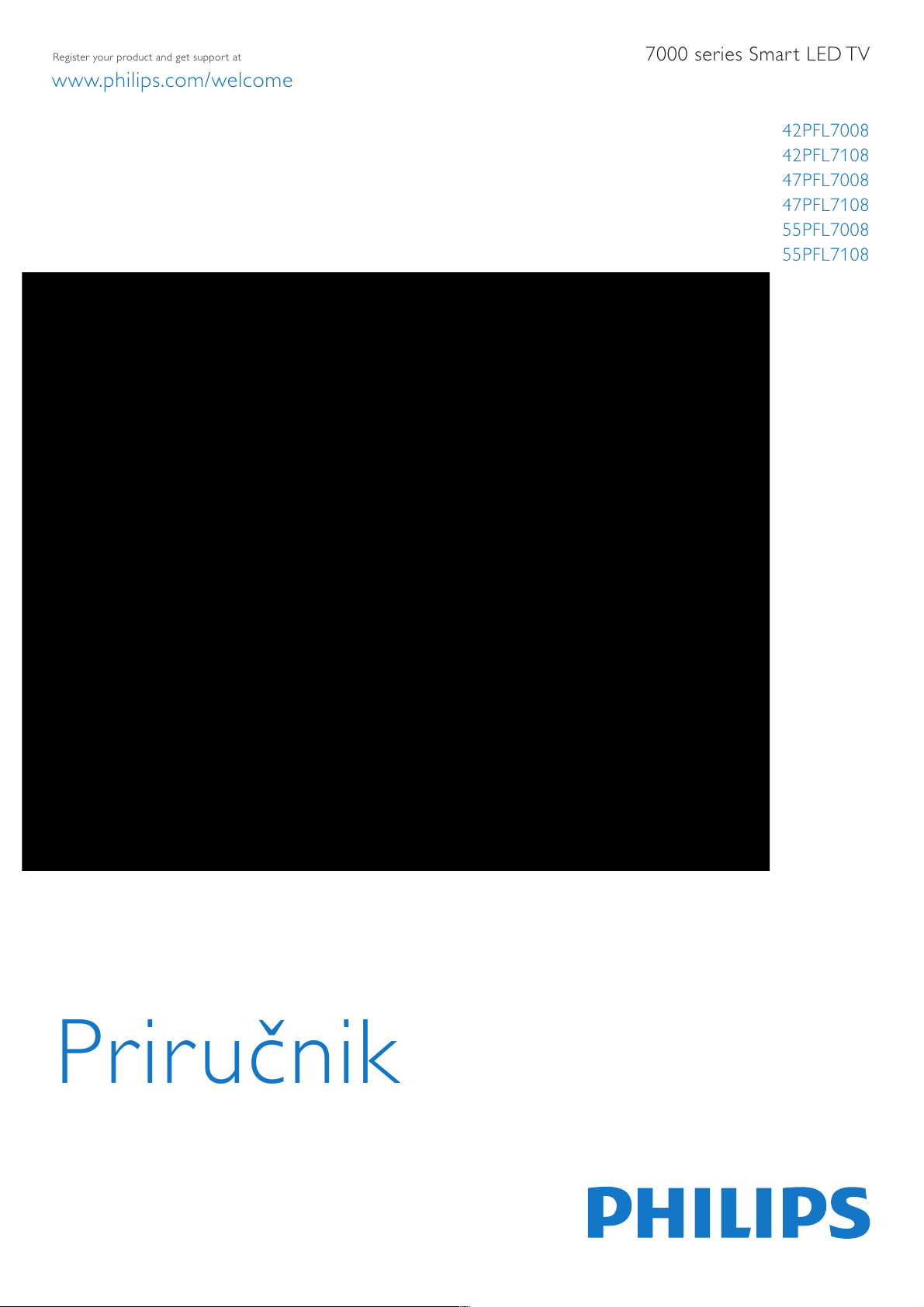
!"#$%&''(
!"#$%&)'(
!&#$%&''(
!&#$%&)'(
**#$%&''(
**#$%&)'(
+++,-./0/-1,2345+602346
768/196:;<3=:;-:3>=29;?@>;869;1=--3:9;?9
&''';16:/61;A4?:9;%BC;DE
Page 2
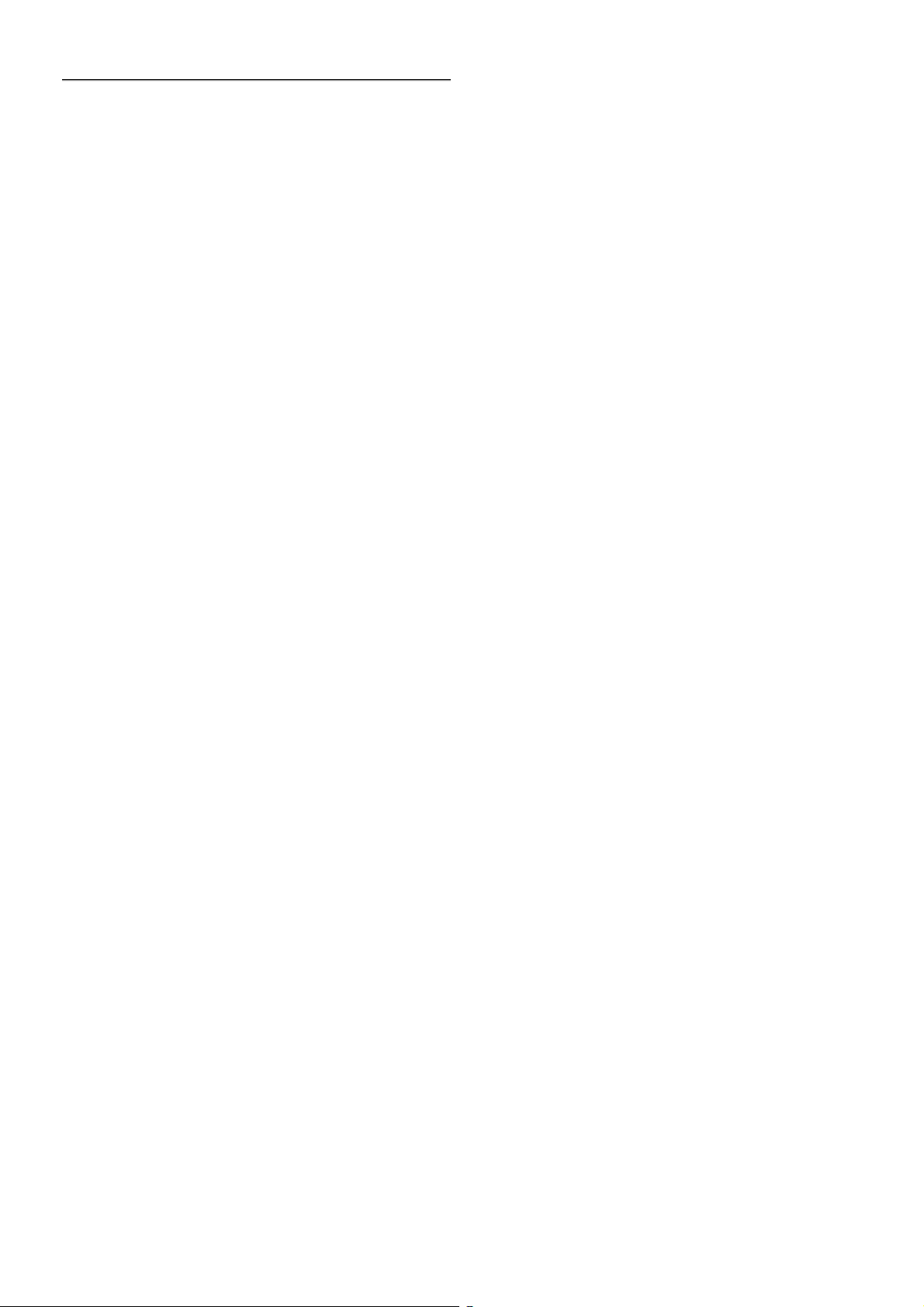
1
1.1
1.2
1.3
1.4
1.5
1.6
1.7
1.8
1.9
1.10
2
2.1
2.2
2.3
2.4
2.5
2.6
2.7
2.8
3
3.1
3.2
3.3
3.4
3.5
3.6
3.7
3.8
3.9
3.10
3.11
4
4.1
4.2
4.3
4.4
4.5
5
5.1
5.2
5.3
5.4
5.5
5.6
5.7
6
6.1
6.2
6.3
6.4
6.5
6.6
6.7
6.8
Sadržaj
Obilazak 3
Inteligentni televizor 3
App gallery (Galerija aplikacija) 3
Video zapisi za iznajmljivanje 3
Televizija na mreži 3
Društvene mreže 4
Skype 4
Pametni telefoni i tablet računari 4
Pauziranje TV programa i snimanje 4
Igranje 5
EasyLink 5
Postavljanje 6
Postolje za televizor i montaža na zid 6
Saveti za položaj televizora 6
Kabl za napajanje 6
Antena 6
Mreža 7
Povezivanje uređaja 9
Meni za podešavanje 18
Bezbednost i zaštita 19
TV 21
Uključivanje 21
Daljinski upravljač 21
TV kanali 25
TV program 33
Prebacivanje na uređaj 35
Titlovi i jezici 35
Tajmeri i sat 36
Postavke slike 37
Postavke zvuka 40
Postavke funkcije Ambilight 43
Univerzalni pristup 44
3D 46
Šta vam je potrebno 46
Vaše pasivne 3D naočare 46
Gledanje 3D sadržaja 46
Optimalni uslovi za gledanje 3D sadržaja 47
Upozorenje u vezi sa zdravljem 47
Inteligentni televizor 48
Glavni meni 48
Smart TV Apps 48
Video zapisi, fotografije i muzika 51
Multi room 54
Pauziranje TV programa 55
Snimanje 55
Aplikacija MyRemote 57
Skype 62
Šta je to Skype? 62
Pokretanje aplikacije Skype 62
Kontakti 63
Pozivanje u aplikaciji Skype 64
Skype kredit 65
Skype postavke 65
Odjavljivanje 66
Uslovi korišćenja 66
7
7.1
7.2
8
8.1
8.2
8.3
8.4
8.5
8.6
8.7
8.8
9
9.1
9.2
9.3
9.4
10
10.1
10.2
10.3
10.4
11
11.1
11.2
11.3
11.4
11.5
11.6
11.7
11.8
11.9
11.10
Igre 67
Igranje igre 67
Igre za dva igrača 67
Specifikacije televizora 68
Zaštita životne sredine 68
Napajanje 69
Prijem 69
Displej 69
Zvuk 69
Multimedija 69
Mogućnost priključivanja 70
Dimenzije i težine 70
Softver televizora 71
Verzija softvera 71
Ažuriranje softvera 71
Softver otvorenog koda 71
Licenca za softver otvorenog koda 72
Podrška 73
Registrovanje 73
Korišćenje pomoći i pretrage 73
Pomoć na mreži 73
Podrška za potrošače 73
Autorska prava i licence 74
HDMI 74
Dolby 74
DTS 2.0 + Digital Out™ 74
Skype 74
DLNA Certified® 74
DivX Certified® 74
Microsoft 74
Wi-Fi Alliance 74
MHEG softver 75
Ostali zaštićeni žigovi 75
Indeks 76
2 Sadržaj
Page 3
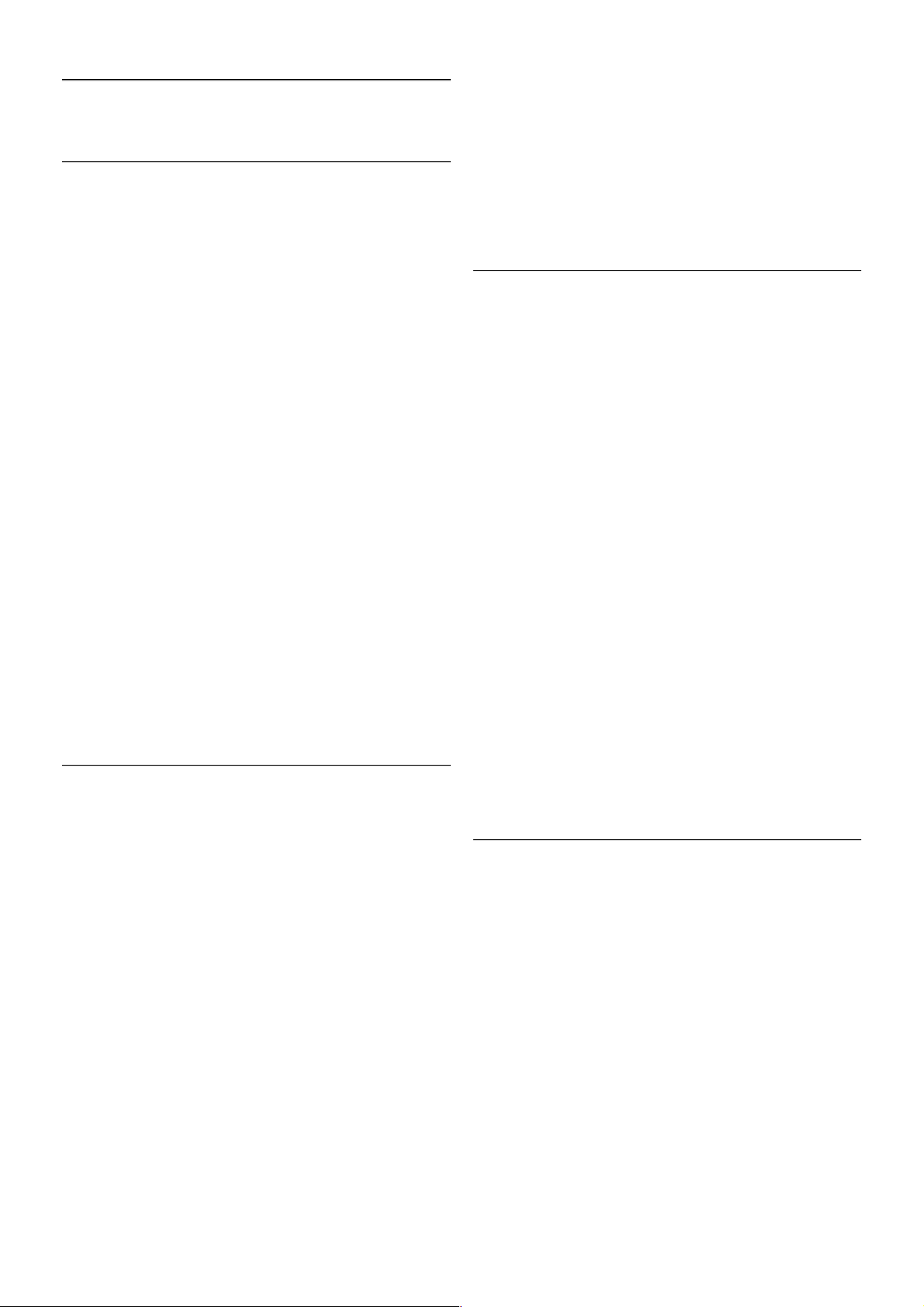
1
Obilazak
1.1
Inteligentni televizor
Povežite ovaj Philips Smart LED TV na Internet i otkrijte novi
svet televizije. Možete ostvariti žičnu vezu sa ruterom ili se
povezati bežično pomoću Wi-Fi funkcije.
Ako je televizor povezan na kućnu mrežu, na njemu možete
prikazati fotografije sa pametnog telefona, reprodukovati video
zapise sačuvane na računaru ili upravljati televizorom pomoću
tablet računara.
Ako je televizor povezan na Internet, možete gledati video
zapis koji ste iznajmili iz prodavnice video zapisa na mreži, čitati
TV vodiče na mreži ili sačuvati omiljenu TV emisiju na USB
čvrsti disk. Smart TV aplikacije dodatak s u zabavi uz razne
zabavne i praktične usluge.
Otvorite pomoć, pritisnite * Lista i potražite Smart TV da
biste dobili više informacija.
1.2
App gallery (Galerija aplikacija)
U Smart TV otvorite meni App gallery (Galerija aplikacija) da
biste pretražili aplikacije, kolekciju Web lokacija prilagođenih za
televizor.
Pronađite aplikaciju za YouTube video zapise, lokalne novine,
album za fotografije na mreži, Facebook, Twitter itd. Postoje
aplikacije za iznajmljivanje video zapis a iz prodavnice video
zapisa na mreži, kao i aplikacije za gledanje televizijskih
programa koje ste propustili. Ukoliko App gallery (Galerija
aplikacija) ne sadrži ono što tražite, pretražite Internet na
televizoru.
Otvorite pomoć, pritisnite * Lista i potražite Galerija
aplikacija da biste dobili više informacija.
1.3
Video zapisi za iznajmljivanje
Da biste gledali video zapis za iznajmljivanje, nije potrebno da
napuštate dom. Jednostavno iznajmite najnoviji film iz lokalne
prodavnice video zapisa na mreži.
Pokrenite Smart TV i dodajte aplikaciju za prodavnicu video
zapisa na početnu stranicu Smart TV.
Otvorite aplikaciju za prodavnicu video zapisa, kreirajte lični
nalog, zatim izaberite film, a potom pritisnite taster za
reprodukciju.
Bez napornog preuzimanja, film možete odmah da gledate*.
Otvorite pomoć, pritisnite * Lista i potražite Video zapisi za
iznajmljivanje da biste dobili više informacija.
* U zavisnosti od usluge za reprodukciju izabrane prodavnice
video zapisa.
1.4
Televizija na mreži
Pomoću aplikacije Televizija na mreži za Smart TV (TV prenos)
možete gledati televizijski program koji ste propustili ili onaj koji
vam najviše odgovara.
Potražite logotip dobavljača programa u App gallery (Galerija
aplikacija).
Obilazak / Televizija na mreži 3
Page 4
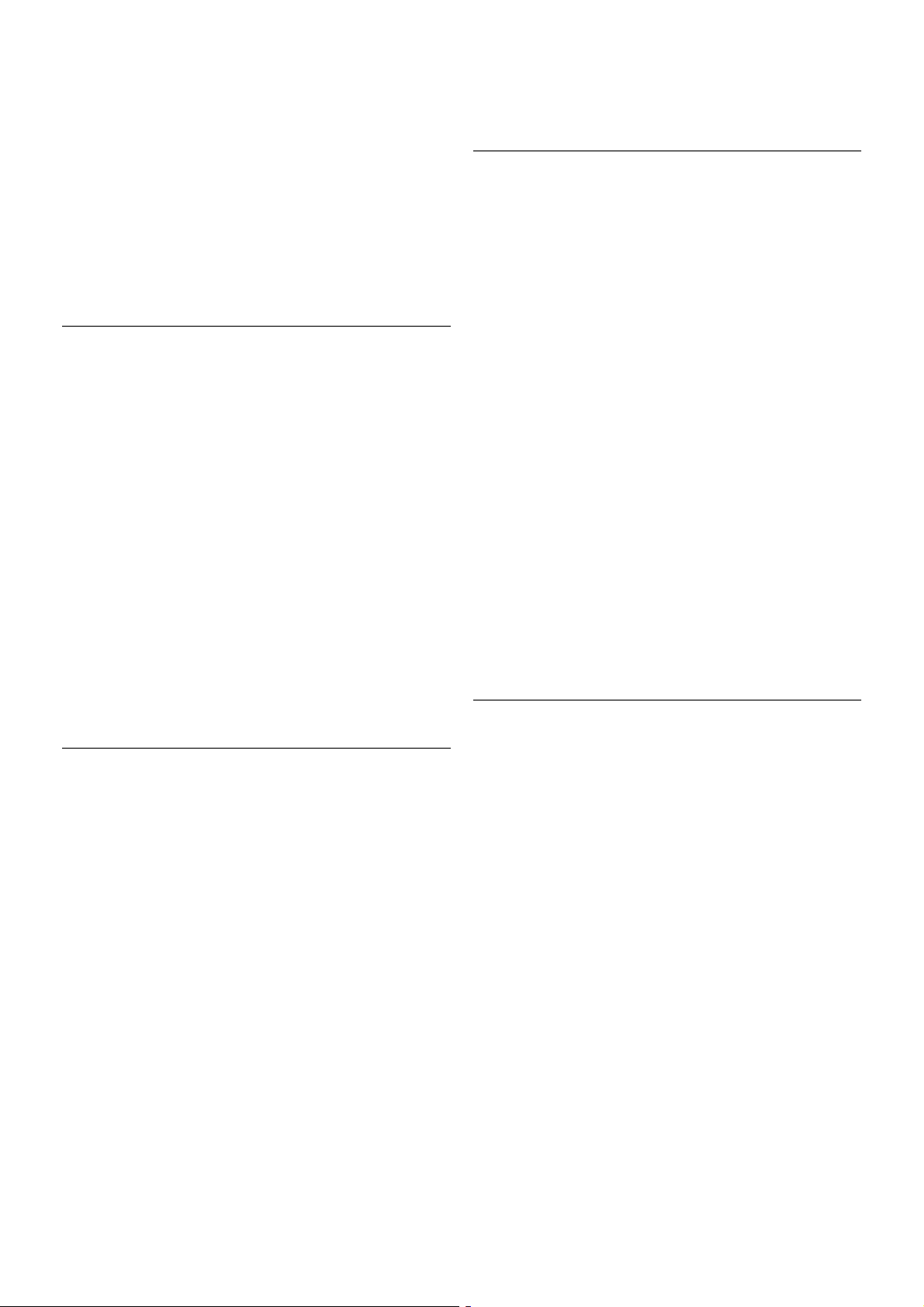
Otvorite pomoć, pritisnite * Lista i potražite Televizija na
mreži da biste dobili više informacija.
1.5
Društvene mreže
Nema potrebe da ustajete i na računaru proveravate poruke od
prijatelja. Otvorite Smart TV, izaberite stranicu društvene
mreže, a zatim pošaljite poruku pravo sa kauča.
Smart TV podržava popularne društvene mreže Facebook i
Twitter.
Otvorite pomoć, pritisnite * Lista i potražite Galerija
aplikacija da biste dobili više informacija.
1.6
Skype
Skype™ vam omogućava da besplatno obavljate video pozive
preko televizora.
Možete da pozovete i vidite članove porodice i prijatelje gde
god da se nalazite. Da biste obavili video poziv, potrebni su
vam kamera sa ugrađenim mikrofonom i Internet veza. Neki
Philips televizori imaju ugrađenu kameru i mikrofon.
Otvorite pomoć, pritisnite * Lista i potražite Skype da biste
dobili više informacija.
1.7
Pametni telefoni i tablet računari
Da biste koristili pam etni telefon ili tablet računar kao daljinski
upravljač televizora ili kao multimedijalni kontroler, preuzmite
aplikaciju Philips MyRemote iz prodavnice aplikacija za pametni
telefon ili tablet računar.
Upravljajte televizorom pomoću pametnog telefona ili tablet
računara, menjajte kanale ili jačinu zvuka. Pomoću aplikacije
MyRemote možete koristiti telefon ili tablet računar za slanje
fotografija, muzike i vide o zapisa s a računara na televizor. A
pomoću aplikacije MyRemote na tablet računaru možete da
pozivate TV vodič, čitate o programima i prebacite televizor na
neki kanal jednostavnim dodirom prsta. Aplikacija MyRemote
dostupna je za operativne sisteme iOS i Android.
Otvorite pomoć, pritisnite * Lista i potražite Aplikacija
MyRemote da biste dobili više informacija.
1.8
Pauziranje TV programa i snimanje
Ako povežete USB čvrsti disk, možete pauzirati i snimiti
televizijski program digitalnog TV kanala.
Pauzirajte TV program i odgovorite na hitan telefonski poziv ili
jednostavno napravite pauzu tokom sportskog meča, dok
televizor snima program na USB čvrsti dis k. Gledanje programa
možete nastaviti kasnije.
Ako povežete USB čvrsti disk, možete da snimate i digitalni
televizijski program. Snimanje možete da obavite dok gledate
program ili možete da ga zakažete.
4 Obilazak / Pauziranje TV programa i snimanje
Page 5

Otvorite pomoć, pritisnite * Lista i potražite Pauziranje TV
programa ili Snimanje da biste dobili više informacija.
1.9
Igranje
Ako u glavnom meniju izaberete konzolu za igre, televizor se
automats ki prebacuje na postavke koje su idealne za igranje.
Ako igrate igru sa više igrača sa podeljenim ekranom, televizor
možete da podesite tako da istovremeno prikazuje oba ekrana
kao puni ekran. Svaki može da se usredsredi na svoju igru.
Ovaj televizor koristi 3D tehnologiju za prikazivanje oba ekrana.
Da biste igrali igru za dva igrača sa dve različite slike preko celog
ekrana, potrebno je da svaki igrač ima 3D naočare.
Otvorite pomoć, pritisnite * Lista i potražite Konzola za
igre ili Igre za dva igrača da biste dobili više informacija.
1.10
EasyLink
Funkcija EasyLink vam omogućava da povezanim uređajem,
poput Blu-ray Disc plejera, upravljate pomoću daljinskog
upravljača za televizor.
EasyLink koristi HDMI CEC protokol za komunikaciju sa
uređajima.
Otvorite pomoć, pritisnite * Lista i potražite EasyLink da
biste dobili više informacija.
Obilazak / EasyLink 5
Page 6
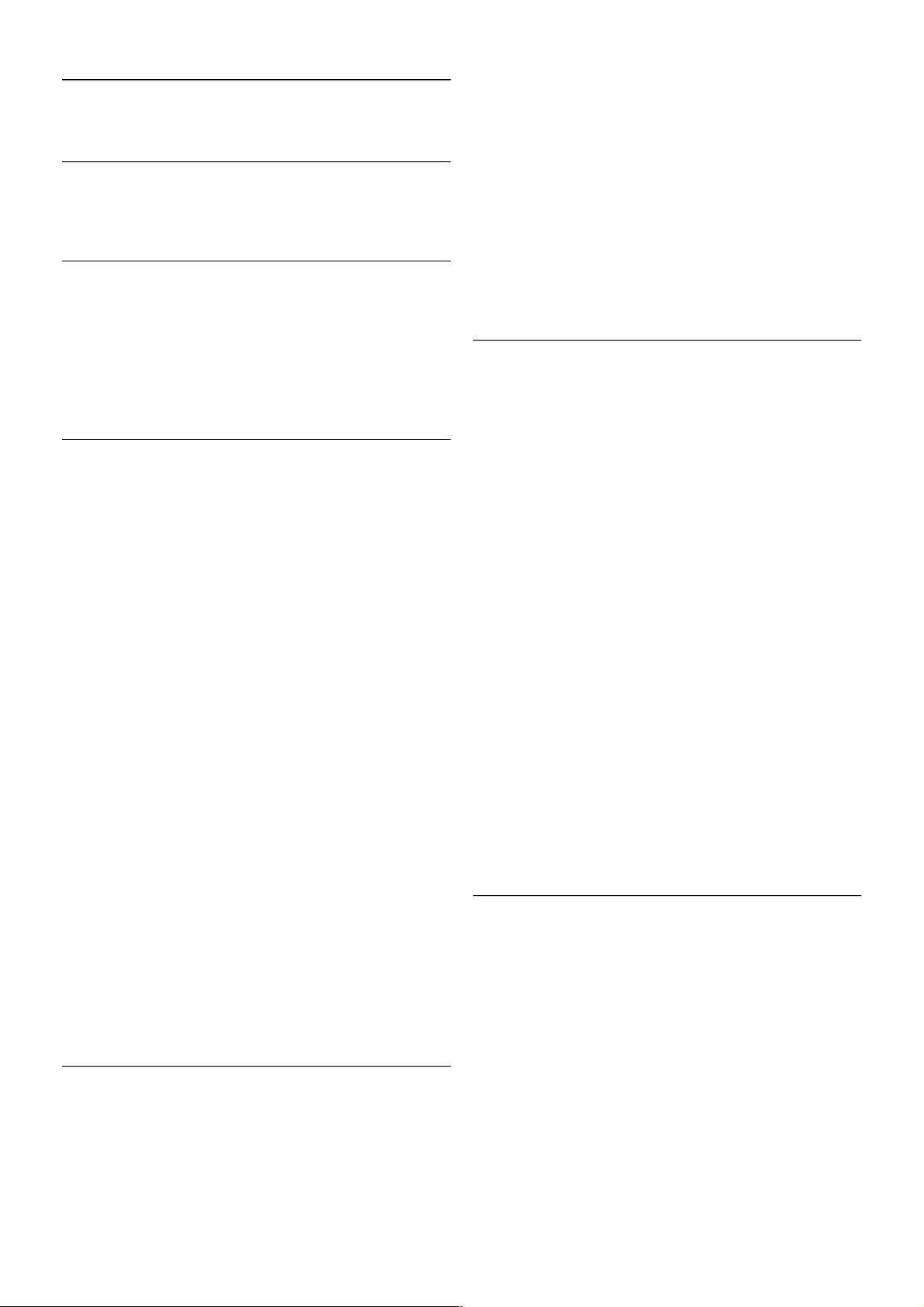
2
Postavljanje
2.1
Postolje za televizor i montaža na zid
Postolje za televizor
Uputstva za montažu potražite u vodiču za brzi početak koji ste
dobili sa televizorom. U slučaju da ste izgubili ovaj vodič,
možete da ga preuzmete sa Web lokacije www.philips.com.
Upotrebite broj modela proizvoda kako biste pronašli
odgovarajući vodič za brzi početak.
Montaža na zid
Televizor je moguće montirati pomoću VESA nosača za
montažu na zid (prodaje se odvojeno).
Prilikom kupovine nosača za montažu na zid navedite sledeći
VESA kôd:
VESA MIS-F 400x400,M6
Da biste nosač bezbedno pričvrstili, koris tite dužinu zavrtanja
prikazanu na slici.
Oprez
Montaža televizora na zid zahteva posebnu veštinu, pa bi taj
zadatak trebalo isključivo prepustiti kvalifikovanom osoblju.
Prilikom montaže televizora na zid trebalo bi uzeti u obzir
bezbednosne standarde u skladu sa njegovom težinom. Pre
postavljanja televizora, trebalo bi i da pročitate bezbednosna
uputstva.
Kompanija TP Vision Netherlands B.V. ne snosi odgovornost za
neodgovarajuću montažu niti za montažu koja za rezultat ima
nezgodu ili povrede.
2.2
Saveti za položaj televizora
• Televizor postavite tako da svetlo ne pada direktno na ekran.
•Zamračite sobu da biste postigli najbolji efekat funkcije
Ambilight.
• Postavite televizor najdalje na 15 cm od zida.
• Idealna razdaljina za gledanje izračunava se tako što se
dijagonala televizora pomnoži sa tri. Dok ste u sedećem
položaju oči bi trebalo da vam budu u nivou sredine ekrana.
2.3
Kabl za napajanje
Kabl za napajanje povežite na priključak za napajanje na
televizoru.
Vodite računa da kabl za napajanje bude čvrsto umetnut u
televizor.
Vodite računa da utičnica u koju je uključen kabl za napajanje
uvek bude dostupna.
Prilikom isključivanja kabla uvek vucite utikač, a ne kabl.
Iako ovaj televizor troši vrlo malo energije u stanju mirovanja, da
biste uštedeli energiju, isključite kabl za napajanje iz utičnice
ako duže vreme ne nameravate da koristite televizor.
Otvorite pomoć, pritisnite * Lista i potražite Stanje
mirovanja da biste dobili više informacija o uključivanju i
isključivanju televizora.
2.4
Antena
Pronađite priključak za antenu na zadnjoj strani televizora. Kabl
antene čvrsto umetnite u priključak a na anteni.
Možete da povežete svoju antenu ili da se povežete na
zajednički antens ki sistem (uobičajeno u određenim regionima).
Koristite priključak za antenu IEC Coax od 75 oma.
Koristite ovu antens ku vezu za DVB-T i DVB-C ulazne signale.
6 Postavljanje / Antena
Page 7

2.5
Mreža
Bežična veza
Šta vam je potrebno
Da biste televizor bežično povezali sa Internetom, potreban
vam je bežični ruter. Koristite brzu (širokopojasnu) vezu sa
Internetom.
Deljenje datoteka
Televizor može da pronađe i otvori datoteke na drugim
uređajima u bežičnoj mreži, kao što je računar ili NAS uređaj.
Možete da koristite računar sa operativnim sistemom Microsoft
Windows XP, Vista, Windows 7, Mac OSX ili Linux.
Softver za medijski server
Softver za medijski server na računaru omogućava vam da na
ekranu televizora otvorite fotografije, muzičke i video zapise koji
su sačuvani na računaru.
Koristite najnoviju verziju softvera za medijski server kao što je
Windows Media Player 11, Twonky™ ili sličan*.
Instalirajte softver na računaru i podesite ga tako da deli
multimedijalne datoteke sa televizorom. Pročitajte uputstvo za
softver za medijski server da biste dobili više informacija.
Da biste otvorili datote ke na televizoru, softver za medijski
server mora da bude pokrenut na računaru.
* Otvorite pomoć, pritisnite * Lista i potražite Podržani
softver za medijski server da biste dobili pregled podržanog
softvera za medijski server.
Uspostavljanje veze
Sledite korake 1 do 5.
Korak 1 – Proverite da li je ruterbežične mreže uključen.
Korak 2 – Pritisnite taster h, izaberite S Podešavanje, a
zatim pritisnite taster OK.
Korak 3 – Izaberite Povezivanje na mrežu, a zatim pritisnite
taster OK.
Korak 4 – Izaberite opciju Bežično, a zatim pritisnite taster
OK.
Korak 5 – Izaberite opciju Skeniranje da biste skenirali bežične
mreže. Ako imate WPS (Wi-Fi Protected Setup) ruter, možete
izabrati WPS. Izaberite željenu opciju, a zatim pritisnite taster
OK.
- Skeniranje
Izaberite opciju Skeniranje da biste skenirali bežične mreže
(bežične rutere). Moguće je da televizor pronađe više bežičnih
mreža u vašem bliskom okruženju.
- WPS
Ako ruter poseduje funkciju WPS, možete se direktno povezati
sa ruterom bez skeniranja. Pritisnite dugme WPS na ruteru. U
roku od 2 minuta, na televizoru izaberite opciju Povezivanje da
biste uspostavili vezu.
Ako uređaji u bežičnoj mreži koristi WEP bezbednosno
šifrovanje, ne možete koristiti funkciju WPS.
Ako morate da koristite PIN kôd za WPS za povezivanje,
izaberite opciju Skeniranje umesto opcije WPS.
Korak 6 – Na listi pronađenih mreža izaberite bežičnu mrežu,
a zatim pritisnite taster OK.
Ako vaša mreža nije na listi jer je naziv mreže sakriven (isključili
ste SSID prenos na ruteru), izaberite opciju Ručni unos da
biste sami uneli naziv mreže.
Korak 7 – U zavisnosti od tipa rutera, sada možete da unesete
ključ za šifrovanje (WEP, WPA ili WPA2). Ako ste ključ za
šifrovanje za ovu mrežu već uneli, možete izabrati opciju
Sledeće da biste odmah uspostavili vezu.
Ako ruter podržava WPS ili PIN kôd za WPS, možete izabrati
opcije WPS, PIN kôd za WPS ili Standard. Izaberite željenu
opciju, a zatim pritisnite taste r OK.
- Standard
Izaberite Standard da biste ručno uneli ključ za šifrovanje
(lozinku ili bezbednos ni ključ). Da biste uneli ključ za šifrovanje,
možete koristiti tastaturu daljinskog upravljača. Kada uneste
šifru, pritisnite Povezivanje.
- PIN kôd za WPS
Da biste uspos tavili bezbednu WPS vezu pomoću PIN koda,
izaberite PIN kôd za WPS, a zatim pritisnite taster OK.
Zapišite osmocifreni PIN kôd koji će se prikazati i unesite ga u
softveru za ruter na računaru. Na televizoru izaberite
Povezivanje. Informacije o načinu unosa PIN koda u softver
rutera potražite u priručniku za ruter.
Korak 8 – Kada povezivanje uspe, pojaviće se poruka.
Konfiguracija mreže
Ako povezivanje ne uspe, proverite DHCP postavku rutera.
DHCP pos tavka mora da bude postavljena na Uklj.
Osim toga, ako ste napredni korisnik i želite da instalirate
mrežu sa statičnom IP adresom, podesite televizor na statičnu
IP adresu.
Postavljanje / Mreža 7
Page 8

Da biste podesili te levizor na statičnu IP adresu, pritisnite taster
h, izaberite S Podešavanje, a zatim pritisnite taster OK.
Izaberite Postavke mreže > Konfiguracija mreže > Statična IP
adresa. Kada u meniju izaberete stavku Statična IP adresa, u
istom meniju možete podesiti IP adresu i druge neophodne
postavke, u okviru Konfiguracija statične IP adrese.
Problemi sa mrežom
Bežična mreža nije detektovana ili dolazi do poremećaja u
njenom radu.
• Mikrotalasne pećnice, DECT telefoni ili drugi Wi-Fi
802.11b/g/n uređaji u blizini mogu poremetiti bežičnu mrežu.
• Proverite da li zaštitni zidovi u mreži omogućavaju pristup
bežičnoj vezi televizora.
• Ako bežična mreža u vašem domu ne funkcioniše pravilno,
probajte sa žičnom mrežom.
Internet ne radi
• Ako je veza sa ruterom u redu, proverite vezu rutera sa
Internetom.
Veza sa računarom i Internetom je spora
• U priručniku bežičnog rutera potražite informacije o dometu u
zatvorenim prostorijama, brzini prenosa i drugim faktorima
kvaliteta signala.
• Koristite brzu (širokopojasnu) vezu sa Internetom za ruter.
Žična veza
Šta vam je potrebno
Potreban vam je mrežni ruter za povezivanje televizora na
Internet. Koristite ruter sa brzom (širokopojasnom) vezom sa
Internetom.
Instaliranje
Sledite korake 1 do 5.
1 – Povežite ruter sa televizorom pomoću mrežnog kabla
(Ethernet kabl** ).
2 – Proverite da li je ruter uključen.
3 – Pritisnite taster h, izaberite S Podešavanje, a zatim
pritisnite taster OK.
4 – Izaberite opciju Povezivanje na mrežu, a zatim pritisnite
taster OK.
5 – Izaberite opciju Ožičeno, a zatim pritisnite taster OK.
Televizor neprestano pretražuje dostupne mreže. Kada
povezivanje uspe, pojaviće se poruka.
Konfiguracija mreže
Ako povezivanje ne uspe, proverite DHCP postavku rutera.
DHCP pos tavka mora da bude postavljena na Uklj.
Osim toga, ako ste napredni korisnik i želite da instalirate
mrežu sa statičnom IP adresom, podesite televizor na statičnu
IP adresu.
Da biste podesili te levizor na statičnu IP adresu, pritisnite taster
h, izaberite S Podešavanje, a zatim pritisnite taster OK.
Izaberite Postavke mreže > Konfiguracija mreže > Statična IP
adresa. Kada u meniju izaberete Statična IP adresa, u istom
meniju možete podesiti IP adresu i druge neophodne postavke.
Deljenje datoteka
Televizor može da pronađe i otvori datoteke na drugim
uređajima u mreži, kao što je računar. Možete da koristite
računar sa operativnim sistemom Microsoft Windows XP,
Vista, Windows 7, Mac OSX ili Linux.
Softver za medijski server
Softver za medijski server na računaru omogućava vam da na
ekranu televizora otvarate fotografije, muzičke i video zapise
sačuvane na računaru.
Koristite najnoviju verziju softvera za medijski server kao što je
Windows Media Player 11, Twonky™ ili sličan*.
Instalirajte softver na računaru i podesite ga tako da deli
multimedijalne datoteke sa televizorom. Pročitajte uputstvo za
softver za medijski server da biste dobili više informacija.
Da biste otvorili datote ke na televizoru, softver za medijski
server mora da bude pokrenut na računaru.
* Otvorite pomoć, pritisnite * Lista i potražite Podržani
softver za medijski server da biste dobili pregled podržanog
softvera za medijski server.
**Da bi se zadovoljio EMC standard, koristite oklopljeni
Ethernet kabl FTP kat. 5E.
Podešavanja mreže
Da biste otvorili Postavke mreže, pritisnite taster h, izaberite
S Podešavanje, a zatim pritisnite taster OK.
Izaberite opciju Postavke mreže, a zatim pritisnite taster OK.
Prikaži postavke mreže
Ovde su prikazane s ve trenutne postavke mrež e. IP i MAC
adres e, jačina signala, brzina, metod šifrovanja itd.
Tip mreže
Podešavanje mreže kao žične ili bežične.
Konfiguracija mreže
Podešavanje konfiguracije mreže na DHCP i automatsko
dodeljivanje IP adresa ili na statičnu IP adresu.
Konfiguracija statične IP adrese
Ako je podešena opcija Statična IP adresa, ovde možete
podesiti sve neophodne postavke za statičnu IP adresu.
Digital Media Renderer – DMR
Da biste prim ali multimedijalne datoteke s a pametnih telefona
ili tablet računara, podesite opciju DMR na Uklj.
Wi-Fi Miracast
Da biste dobili više informacija o funkciji Wi-Fi Miracast,
pritisnite taster * Lista i potražite Wi-Fi Miracast™.
Wi-Fi Miracast ve ze
8 Postavljanje / Mreža
Page 9
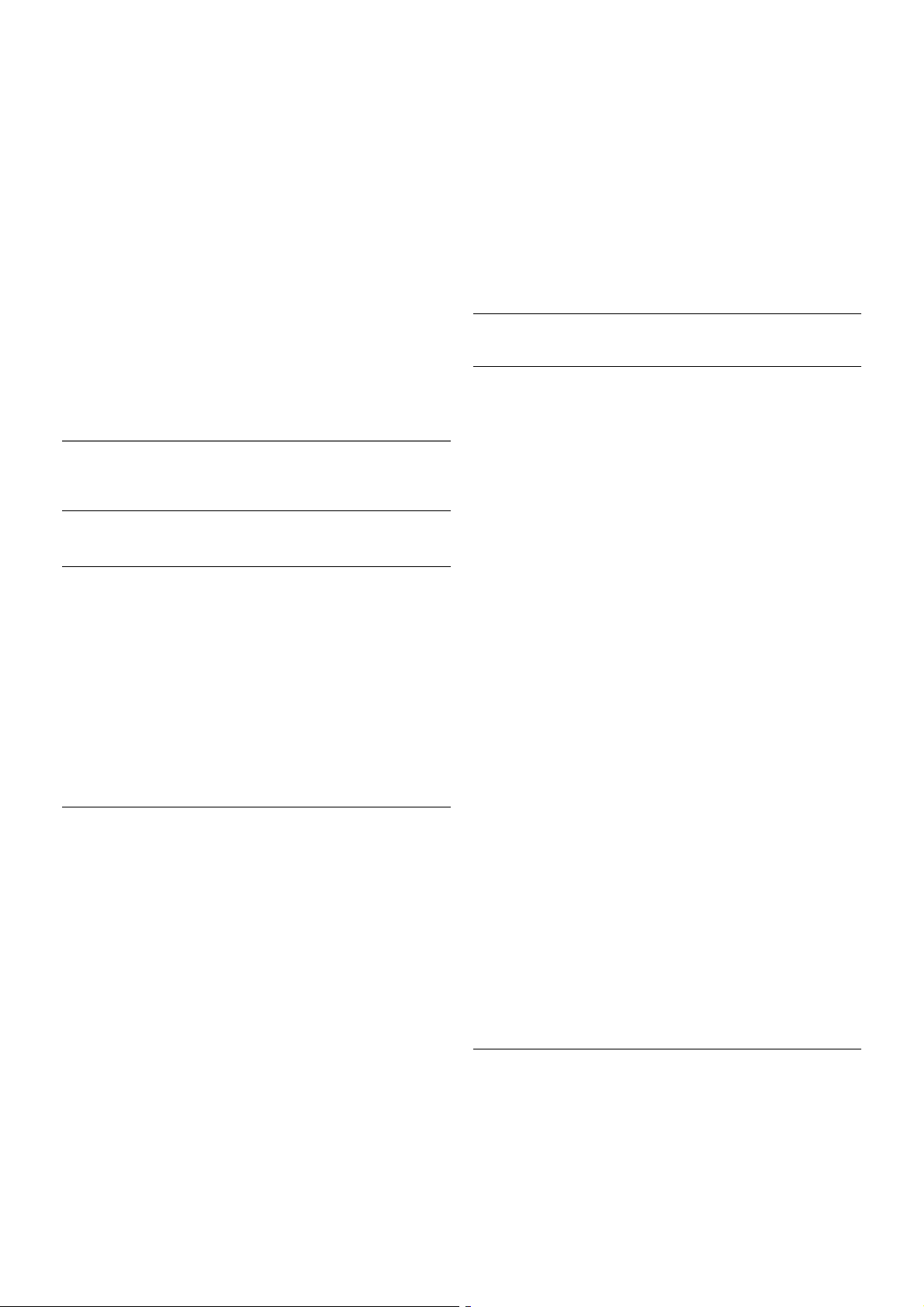
Da biste dobili više informacija o funkciji Wi-Fi Miracast,
pritisnite taster * Lista i potražite Wi-Fi Miracast™.
Wi-Fi S mart S creen
Da biste dobili više informacija o funkciji Wi-Fi Smart Screen,
pritisnite taster * Lista i potražite Aplikacija MyRemote,
WiFi Smart Screen.
Mrežno ime televizora
Ako imate više televizora u mreži, ovde ih možete
preimenovati.
Obriši Internet memoriju
Pomoću opcije Obriši Internet memoriju, možete obrisati sve
datoteke sa Interneta koje su sačuvane na televizoru. Obrišite
Philips Smart TV registraciju i postavke za roditeljsko rangiranje
zaštite za decu, prijavljivanja na prodavnicu video zapisa, sve
omiljene Smart TV aplikacije, Internet obe leživače i istoriju.
Osim toga, interaktivne MHEG aplikacije mogu da sačuvaju tzv.
kolačiće na televizoru. I ove datoteke mogu biti obrisane.
2.6
Povezivanje uređaja
Saveti za povezivanje
Vodič za povezivanje
Uređaj povežite na televizor uvek preko najkvalitetnije veze
koja je dostupna. Osim toga, koristite dobre kablove koji
garantuju dobar prenos slike i zvuka.
Ako vam je potrebna pomoć za povezivanje više uređaja sa
televizorom, pogledajte Philips vodič za povezivanje na
televizor. Ovaj vodič pruža informacije o načinima povezivanja i
kablovima koje bi trebalo koristiti.
Posetite Web lokaciju www.connectivityguide.philips.com
Antena
Ako imate set-top box uređaj (digitalni risiver) ili rikorder,
povežite antenske kablove tako da se antenski signal pokrene
prvo preko set-top box uređaja i/ili rikordera pre nego š to dođe
do televizora. U ovom slučaju, antena i set-top box mogu da
šalju dodatne kanale rikorderu.
HDMI
HDMI CEC
HDMI veza ima najbolji kvalitet slike i zvuka. Jedan HDMI kabl
kombinuje video i audio signale. HDMI kabl koris tite za TV
signal visoke rezolucije (High Definition, HD). Da biste imali
prenos signala najboljeg kvaliteta, koristite HDMI kabl velike
brzine i nemojte da koristite HDMI kabl duži od 5 m.
Easylink HDMI CEC
Ako su uređaji povezani preko HDMI veze i imaju EasyLink,
njima možete upravljati pomoću daljinskog upravljača za
televizor. EasyLink HDMI CEC mora biti uključen na televizoru
i na povezanom uređaju.
Otvorite pomoć, pritisnite * Lista i potražite EasyLink
HDMI CEC da biste dobili više informacija o korišćenju funkcije
EasyLink.
DVI na HDMI
Ako uređaj poseduje samo DVI priključak, koris tite adapter DVI
na HDMI. Upotrebite jedan od HDMI priključaka i dodajte
stereo audio kabl (mini utikač od 3,5 mm) za prenos zvuka koji
ćete povezati na priključak Audio In VGA/HDMI na zadnjoj
strani televizora.
Zaštita od kopiranja
DVI i HDMI kablovi podržavaju HDCP (High-bandwidth Digital
Contents Protection). HDCP je signal za zaštitu od kopiranja
sadržaja sa DVD ili Blu-ray Disc dis ka. Poznat je i pod nazivom
DRM (Digital Rights Management).
HDMI ARC
Svi HDMI priključci na televizoru imaju HDMI ARC (Audio
Return Channel).
Postavljanje / Povezivanje uređaja 9
Page 10
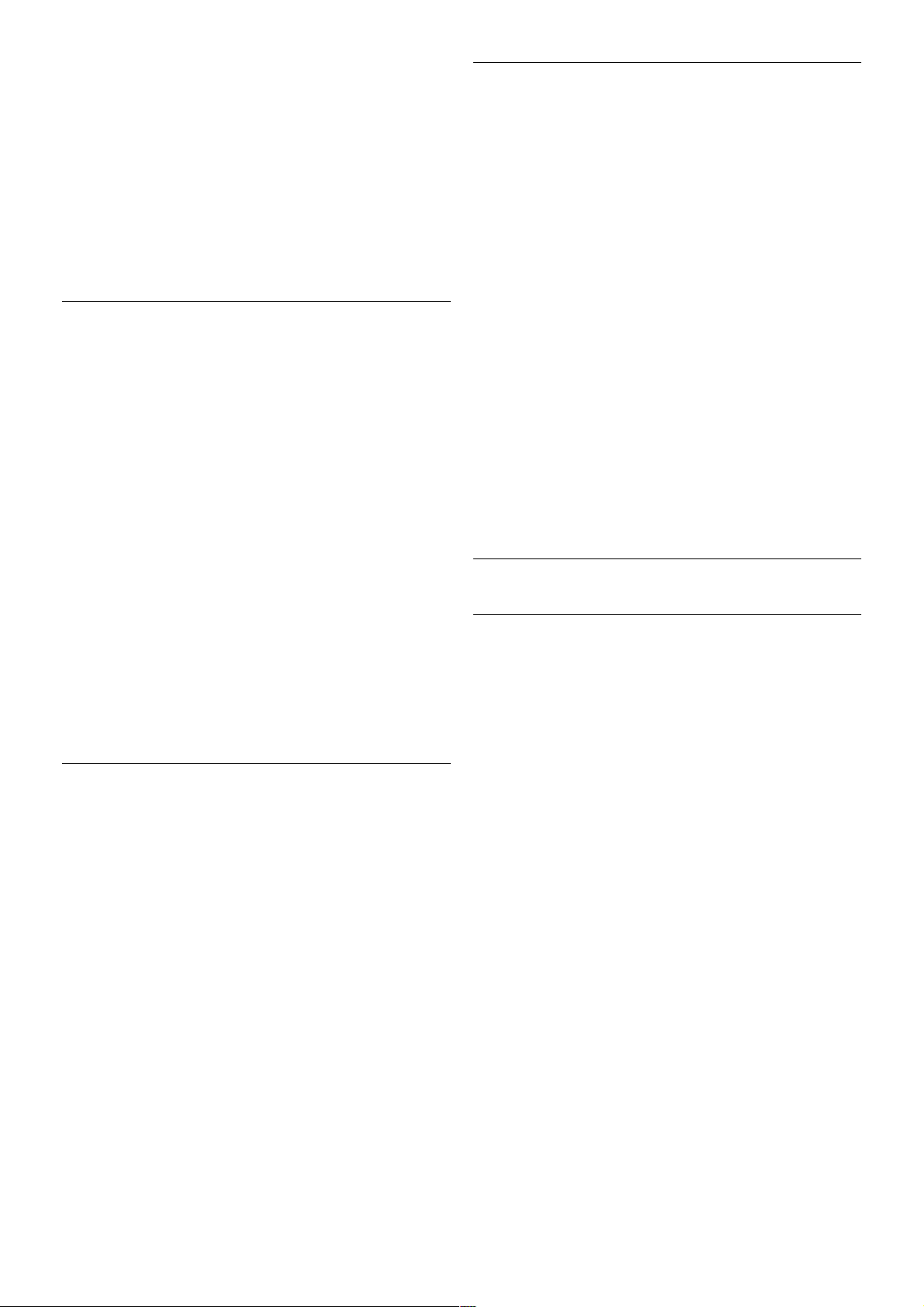
Ako uređaj, obično kućni bioskop (HTS), ima i HDMI ARC
priključak, povežite ga sa nekim od HDMI priključaka na
televizoru. Uz HDMI ARC vezu nije potrebno da povežete
dodatni audio kabl za slanje zvuka televizijske slike na sistem
kućnog bioskopa. HDMI ARC veza kombinuje oba signala.
Možete upotrebiti bilo koju HDMI vezu na televizoru za
povezivanje kućnog bioskopa, ali je ARC istovremeno dostupan
samo za jedan uređaj/vezu.
Ako želite da isključite ARC za HDMI veze, pritisnite taster
h, izaberite S Podešavanje, a zatim pritisnite taster OK.
Izaberite TV podešavanja > Zvuk > Napredno > HDMI
ARC.
Y Pb Pr
Komponentni video YPbPr je veza visokog kvaliteta. YPbPr
veza s e može koristiti za HD TV signale. Pored Y, Pb i Pr
signala, dodajte levi i desni audio signal da biste imali zvuk.
Da biste povezali uređaj, koristite YPbPr adapter koji se
isporučuje u kompletu. Prilikom povezivanja, vodite računa o
boji YPbPr priključaka (zelena, plava, crvena).
Adapter sa digitalnog audio L/D činča uključite u mini priključak
(3,5 mm) (ne isporučuje se u paketu) ako uređaj reprodukuje i
zvuk.
SCART
SCART je kvalitetna veza. SCART veza se može koristiti za
CVBS i RGB video signale, ali se ne može koristiti kod signala
visoke rezolucije (HD). Ova veza kombinuje video i audio
signale.
Koristite priloženi SCART kabl za adapter da biste povezali
uređaje.
Optički audio izlaz
Optički audio izlaz je veza za zvuk visokog kvaliteta. Ova optička
veza može da nosi 5.1 audio kanala. Ako audio uređaj, obično
kućni bioskop, nema HDMI ARC vezu, povežite ovaj kabl za
zvuk na optički audio izlaz na kućnom bioskopu. Ovaj audio kabl
obavljaće prenos zvuka sa televizora na kućni bioskop.
Možete podesiti tip izlaznog audio signala tako da odgovara
audio mogućnostima kućnog bioskopa.
Otvorite pomoć, pritisnite * Lista i potražite Podešavanja
audio izlaza da biste dobili više informacija.
Ako zvuk ne odgovara slici na ekranu, možete ga prilagoditi tako
da bude sinhronizovan sa video zapisom.
Otvorite pomoć, pritisnite * Lista i potražite Sinhronizacija
zvuka i video zapisa da biste dobili više informacija.
Easylink HDMI CEC
EasyLink
Funkcija EasyLink omogućava upravljanje povezanim uređajima
pomoću daljinskog upravljača za televizor. EasyLink koristi HDMI
CEC* protokol za komunikaciju sa povezanim uređajima.
Uređaji moraju da podržavaju HDMI CEC protokol i moraju da
budu povezani pomoću HDMI veze.
* Consumer Electronics Control
EasyLink, podešavanje
Televizor se isporučuje sa uključenom funkcijom EasyLink.
Proverite da li su ispravno podešene sve HDMI-CEC postavke
na povezanim EasyLink uređajima. EasyLink možda neće raditi
sa uređajima drugih proizvođača.
HDMI CEC na uređajima drugih proizvođača
Funkcija HDMI CEC ima različite nazive u zavisnosti od
proizvođača. Neki primeri naziva: Anynet, Aquos Link, Bravia
Theatre Sync, Kuro Link, Simplink i Viera Link. Neke funkcije
drugih proizvođača nis u u potpunosti kompatibilne sa funkcijom
EasyLink.
Primeri HDMI CEC naziva su u vlasništvu kompanija koje
polažu prava na njih.
10 Postavljanje / Povezivanje uređaja
Page 11

Upravljanje uređajima
Da biste upravljali uređajem povezanim pomoću HDMI veze i
podešavali ga pomoću funkcije EasyLink, u listi veza televizora
izaberite uređaj ili njegovu funkciju. Pritis nite tas ter c
SOURCE, izaberite uređaj povezan pomoću HDMI veze, a
zatim pritisnite taster OK.
Pošto izaberete uređaj, daljins ki upravljač za televizor može da
se koristi za upravljanje uređajem. Međutim, tasteri h (Home)
i o OPTIONS, kao i neki uobičajeni tasteri televizora, kao š to
je Ambilight, neće imati uticaj na uređaj.
Ako na daljinskom upravljaču za televizor ne postoji željeni
taster, možete ga izabrati u meniju sa opcijama. Pritisnite taster
o OPTIONS, a zatim u meniju u obliku trake izaberite opciju
% Kontrole. Izaberite željeni taster na ekranu, a zatim
pritisnite taster OK.
Neki od veoma specifičnih tastera možda neće biti dostupni u
meniju Kontrole.
EasyLink postavke
Televizor se isporučuje sa svim uključenim EasyLink
postavkama. Svaka EasyLink postavka može biti nezavisno
isključena.
EasyLink
Da biste funkciju EasyL ink kompletno is ključili, pritisnite taster
h i izaberite S Podešavanje, a zatim pritisnite taster OK.
Izaberite TV podešavanja > Opšte postavke > EasyLink >
EasyLink. Izaberite Isk, a zatim pritisnite taster OK.
EasyLink daljinski upravljač
Ako želite da uređaj komunicira, ali ne želite da njime
upravljate pomoću daljinskog upravljača za televizor, Eas yLink
daljinske kontrole možete posebno isključiti.
U meniju za EasyLink postavke, izaberite EasyLink daljinski
upravljač, a zatim izaberite Isk.
Pixel Plus veza
Drugi uređaji, kao š to su DVD ili Blu-ray Disc plejeri, možda
poseduju ugrađene funkcije za upravljanje kvalitetom slike. Da
bi se izbegao loš kvalitet slike izazvan smetnjama u vezi sa
funkcijom za obradu slike na televizoru, trebalo bi is ključiti
funkcije za obradu slike na tim uređajima. Televizor se
isporučuje sa uključenom funkcijom Pixel Plus veza i
onemogućava funkcije za obradu s like na povezanim novijim
Philips uređajima.
Da biste isključili funkciju Pixel Plus veza, u meniju za EasyLink
postavke izaberite Pixel Plus veza, a zatim izaberite Isk.
Automatsko pomeranje titla
Ako DVD ili Blu-ray Disc sadržaj reprodukujete s a Philips
plejera koji podržava titl, televizor može da pomeri titl nagore.
Na taj način će titl biti vidljiv bez obzira na format slike koji
izaberete. Funkcija Automatsko pomeranje titla je
podrazumevano uključena.
Da biste funkciju Automatsko pom eranje titla isključili, u meniju
za EasyLink postavke izaberite Automatsko pomeranje titla, a
zatim izaberite Isk.
Common Interface (CAM)
CI+
Ovaj televizor ima podrš ku za CI+ uslovni pristup.
Modul CI+ omogućava gledanje vrhunskih HD programa, kao
što su filmovi i sportski prenosi, koje nude dobavljači digitalnog
TV programa u regionu. Dobavljači programa šifruju ove
programe, a dešifruju se pomoću CI+ modula.
Dobavljači digitalnog TV programa nude ovaj CI+ modul
(Conditional Access Module – CAM) uz pretplatu na njihove
vrhunske programe. Ovi programi imaju visoki nivo zaštite od
kopiranja.
Više informacija o uslovima i odredbama potražite od dobavljača
digitalnog TV programa.
Otvorite pomoć, pritisnite * Lista i potražite Common
Interface CAM da biste dobili više informacija o tome kako da
povežete CAM.
CAM
Umetnite CAM modul
Isključite televizor pre umetanja CAM modula.
Na CAM modulu potražite oznake za pravilno umetanje.
Nepravilno umetanje može da dovede do oštećenja CAM
modula i televizora.
Koristite otvor Common Interface na televizoru da biste
umetnuli CAM karticu*. Pažljivo gurnite CAM karticu do kraja i
ostavite je u otvoru. Moguće je da će proći nekoliko minuta pre
nego što se CAM kartica aktivira. Vađenje CAM kartice će
deaktivirati tu uslugu na televizoru.
* Otvor Common Interface prihvata PC karticu (PCMCIA) u
koju ste ubacili pametnu karticu. Obe kartice trebalo bi da
dobijete od dobavljača programa.
Postavljanje / Povezivanje uređaja 11
Page 12
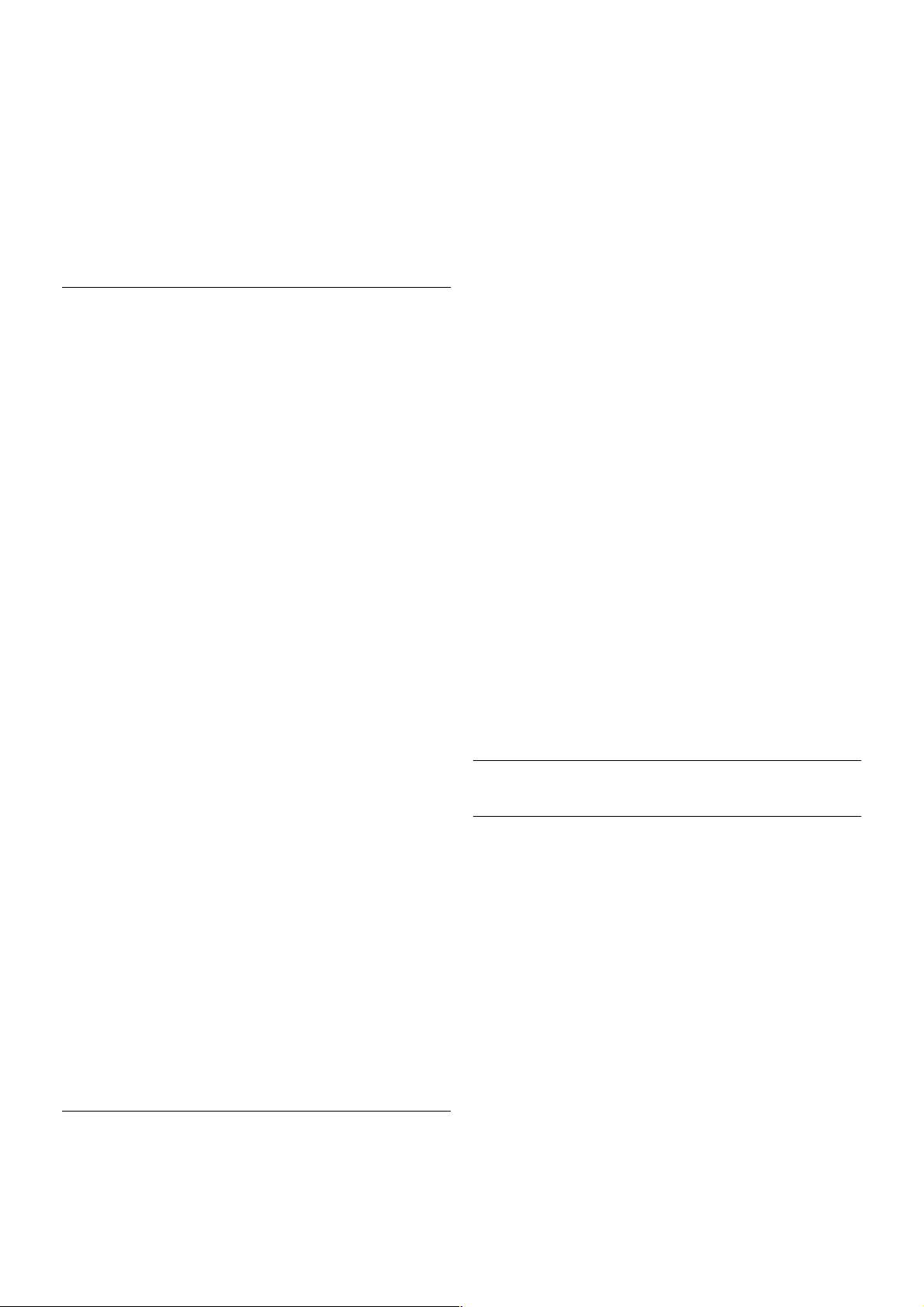
Ako je CAM kartica ubačena i pretplata plaćena (metod
povezivanja može biti različit), možete gledati televizijski
program. Ubačena CAM kartica je namenjena samo za vaš
televizor.
CAM podeš avanja
Da biste podesili lozinku i PIN kodove za CA M televizijski
prenos, pritisnite taster h i izaberite S Podešavanje, a zatim
pritisnite taster OK.
Izaberite Podešavanja kanala > Common Interface.
Izaberite dobavljača CAM TV programa i pritisnite taster OK.
Set-top box (STB)
Koristite dva antens ka kabla za povezivanje antene na digitalni
ris iver (s et-top box) i televizor.
Osim povezivanja antene, dodajte jedan HDMI kabl za
povezivanje digitalnog risivera i televizora. Umesto toga, možete
koristiti SCART kabl ukoliko set-top box uređaj nema HDMI
priključak.
Tajmer za isključivanje
Isključite ovaj automatski tajmer ako koristite samo daljinski
upravljač za set-top box uređaj. Na ovaj način ćete sprečiti da
se televizor isključi automatski ukoliko se u periodu od četiri
sata ne pritisne neki taster na daljinskom upravljaču za televizor.
Da biste isključili funkciju tajmera za isključivanje, pritisnite
taster h i izaberite S Podešavanje, a zatim pritisnite taster
OK.
Izaberite TV podešavanja > Opšte postavke > Tajmer za
isključivanje, a zatim klizač povucite do vrednosti 0.
Satelitski risiver
Povežite kabl satelitske antene sa satelitskim risiverom.
Osim povezivanja antene, dodajte jedan HDMI kabl za
povezivanje uređaja i televizora. Umesto toga, možete koristiti
SCART kabl ukoliko uređaj nema HDMI priključak.
Tajmer za isključivanje
Deaktivirajte ovaj autom atski tajmer ako koris tite samo daljins ki
upravljač za satelitski risiver. Na ovaj način ćete sprečiti da se
televizor isključi automatski ukoliko se u periodu od četiri sata
ne pritisne neki taster na daljinskom upravljaču za televizor.
Da biste ga deaktivirali, pritisnite tas ter h, izaberite S
Podešavanje, a zatim pritisnite taster OK.
Izaberite TV podešavanja > Opšte postavke > Tajmer za
isključivanje, a zatim klizač povucite do vrednosti 0.
Kućni bioskop (HTS)
Povezivanje
Kućni bioskop (HTS) povežite sa televizorom pomoću HDMI
kabla. Možete povezati Philips Soundbar ili kućni bioskop koji
ima ugrađeni disk plejer.
Umesto toga, možete koristiti SCART kabl ukoliko uređaj
nema HDMI priključak.
HDMI ARC
Ako kućni bioskop ima HDMI ARC vezu, za povezivanje
možete upotrebiti bilo koju HDMI vezu na televizoru. Sve
HDMI veze na televizoru imaju ARC (Audio Return Channel)
signal. Ali, kada je kućni bioskop već povezan, televizor može
da šalje ARC signal samo na ovu HDMI vezu.
Sa HDMI ARC vezom nije potrebno da povežete dodatni
audio kabl. HDMI ARC veza kombinuje oba signala.
12 Postavljanje / Povezivanje uređaja
Page 13
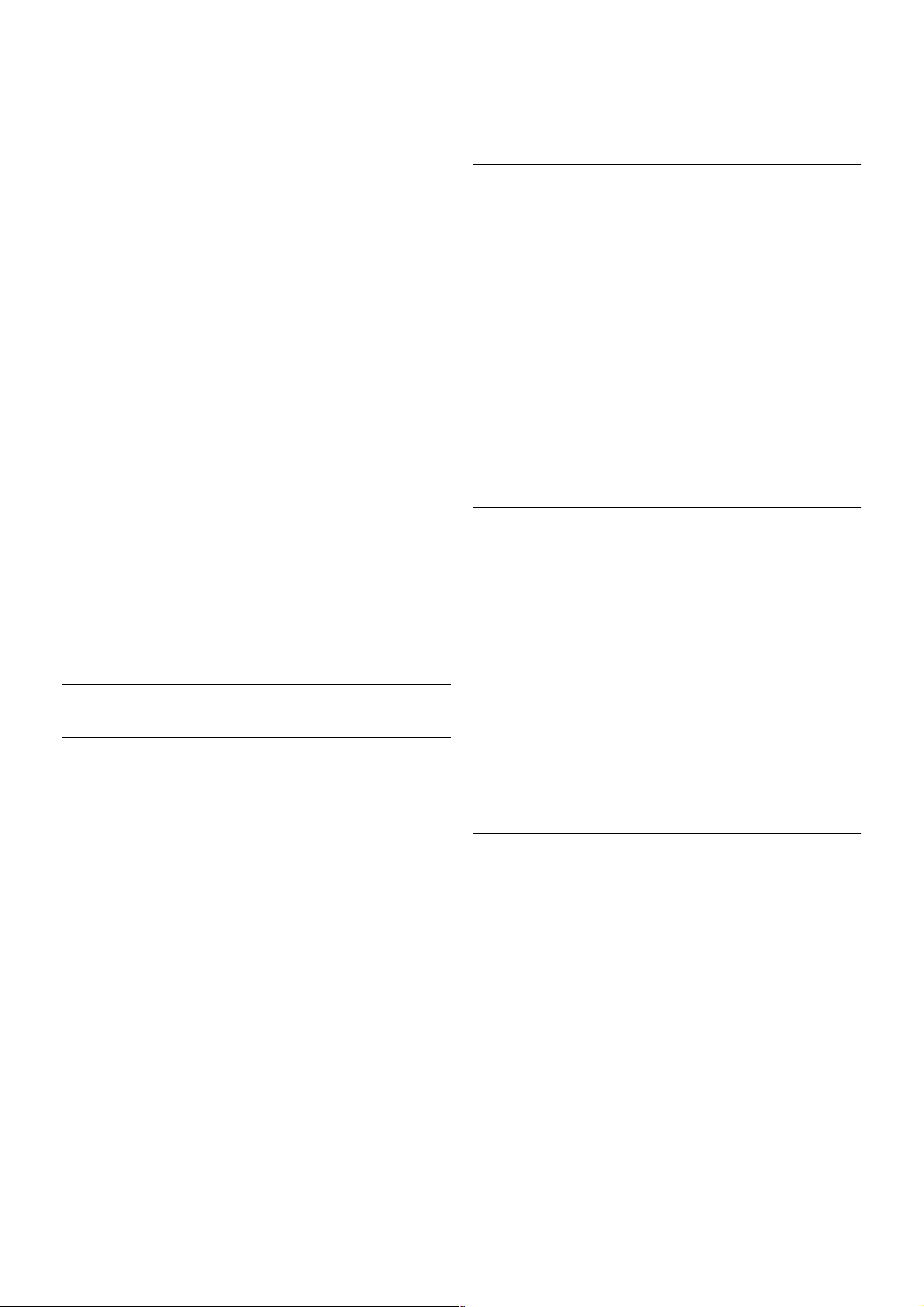
Ako kućni bioskop nema HDMI ARC vezu, koristite optički
audio kabl za slanje zvuka televizijske slike na kućni bioskop.
Sinhronizacija zvuka i video zapisa
Ako zvuk ne odgovara slici na ekranu, na većini DVD kućnih
bioskopa možete da podesite kašnjenje da bi slika i zvuk bili
usklađeni. Neusaglašenost će biti vidljiva u scenama sa
razgovorom tako što će se rečenice završavati pre nego što
usne osoba na ekranu prestanu da se pomeraju ili obrnuto.
Otvorite pomoć, pritisnite * Lista i potražite Sinhronizacija
zvuka i video zapisa da biste dobili više informacija.
Postavke audio izlaza
Kašnjenje audio izlaza
Kada je na televizor povezan kućni bioskop, slika na televizoru i
zvuk sa kućnog bioskopa trebalo bi da budu sinhronizovani.
Neusaglašenost će biti vidljiva u scenama sa razgovorom tako
što će se rečenice završavati pre nego što usne osoba na
ekranu prestanu da se pomeraju.
Automatska sinhronizacija zvuka i video zapisa
Na novijim sistemima kućnog bioskopa kompanije Philips,
sinhronizacija zvuka i video zapisa obavlja se automatski i uvek
je ispravna.
Sinhronizacija kašnjenja zvuka
Na nekim kućnim bioskopima možda će biti potrebno podesiti
sinhronizaciju kašnjenja zvuka kako bi se zvuk i slika uskladili.
Povećajte vrednost kaš njenja na kućnom bioskopu dok ne
uskladite sliku i zvuk. Možda će biti potrebno kašnjenje od 180
ms. Pročitajte korisnički priručnik za kućni bioskop. Ako ste na
kućnom bioskopu podesili vrednost kašnjenja, potrebno je da
na televizoru isključite opciju Kašnjenje audio izlaza.
Isključivanje opcije Kašnjenje audio izlaza . . .
1 – Pritisnite taster h, izaberite S Podešavanje, a zatim
pritisnite taster OK.
2 – Izaberite TV podešavanja > Zvuk > Napredno >
Kašnjenje audio izlaza.
3 – Izaberite opciju Isk, a zatim pritisnite taster OK.
4 – Pritisnite taster b više puta ako je to neophodno da biste
zatvorili meni.
Pomak audio izlaza
Ako na kućnom bioskopu ne možete da podesite kašnjenje,
uključite sinhronizaciju na televizoru. Možete da podesite
pomak koji nadoknađuje vreme potrebno kućnom bioskopu da
obradi zvuk koji ide uz sliku na televizoru. Pomak možete
podesiti u koracima od 5 ms. Maksimalna vrednost je -60 ms.
Postavka kašnjenja audio izlaza mora da bude uključena.
Sinhronizovanje zvuka na televizoru . . .
1 – Pritisnite taster h, izaberite S Podešavanje, a zatim
pritisnite taster OK.
2 – Izaberite TV podešavanja > Zvuk > Napredno >
Kašnjenje audio izlaza.
3 – Pomak audio izlaza podesite pomoću klizača, a zatim
pritisnite taster OK.
4 – Pritisnite taster b više puta ako je to neophodno da biste
zatvorili meni.
Format audio izlaza
Ako vaš kućni bioskop podržava višekanalnu obradu zvuka, npr.
Dolby Digital, DTS® ili sličnu, podesite format audio izlaza na
Višekanalno. Zahvaljujući toj opciji, televizor može da pošalje
kućnom bioskopi kompesovani višekanalni zvučni signal sa TV
kanala ili sa povezanog plejera. Ako kućni bioskop nema
mogućnost višekanalne obrade zvuka, izaberite opciju Stereo.
Da biste podesili format audio izlaza . . .
1 – Pritisnite taster h, izaberite S Podešavanje, a zatim
pritisnite taster OK.
2 – Izaberite TV podešavanja > Zvuk > Napredno > Format
audio izlaza.
3 – Izaberite opciju Višekanalno ili Stereo.
4 – Pritisnite taster b više puta ako je to neophodno da biste
zatvorili meni.
Ujednačavanje audio izlaza
Postavka za ujednačavanje audio izlaza omogućava podešavanje
jačine zvuka televizora i kućnog bioskopa pri prelasku sa jednog
na drugi. Razlika u jačini zvuka može biti prouzrokovana
različitom obradom zvuka.
Da biste ujednačili jačinu zvuka . . .
1 – Pritisnite taster h, izaberite S Podešavanje, a zatim
pritisnite taster OK.
2 – Izaberite TV podešavanja > Zvuk > Napredno >
Ujednačavanje audio izlaza.
3 – Ako je razlika u jačini zvuka velika, izaberite opciju Više.
Ako je razlika u jačini zvuka mala, izaberite opciju Manje.
4 – Pritisnite taster b više puta ako je to neophodno da biste
zatvorili meni.
Ujednačavanje audio izlaza utiče na audio signal sa optičkog
audio izlaza i na HDMI-ARC signal.
Postavljanje / Povezivanje uređaja 13
Page 14

Rešavanje problema
Zvuk sa velikom količinom šuma
Ako gledate video zapis sa povezanog USB memorijskog
uređaja ili računara, zvuk sa sistema kućnog bioskopa može da
bude izobličen. Taj šum se javlja kada audio ili video datoteka
koristi DTS kodek za zvuk, ali sis tem kućnog bioskopa nema
podršku za obradu DTS zvuka. To možete da rešite tako što
ćete Format audio izlaza na televizoru podesiti na Stereo.
Izaberite Glavni meni > Podešavanje > TV podešavanja >
Zvuk > Napredno > Format audio izlaza
Nema zvuka
Ako ne čujete zvuk sa televizora preko sistema kućnog
bioskopa, proverite sledeće. . .
• Proverite da li ste HDMI kabl povezali na HDMI ARC
priključak na sis temu kućnog bioskopa. Svi HDMI priključci na
televizoru imaju podršku za HDMI ARC.
• Proverite da li je postavka HDMI ARC na televizoru
podešena na Uklj. Izaberite Glavni meni > Podešavanje > TV
podešavanja > Zvuk > Napredno > HD MI ARC
Blu-ray Disc plejer
Pomoću HDMI kabla velike brzine povežite Blu-ray Disc plejer
i televizor.
Ako Blu-ray Disc plejer ima EasyLink HDMI CEC, plejerom
možete upravljati pomoću daljinskog upravljača za televizor.
Otvorite pomoć, pritisnite * Lista i potražite EasyLink
HDMI CEC da biste dobili više informacija.
DVD plejer
Pomoću HDMI kabla povežite DVD plejer i televizor.
Umesto toga, možete koristiti SCART kabl ukoliko uređaj
nema HDMI priključak.
Ako je DVD plejer povezan preko HDMI kabla i ima EasyLink
HDMI CEC, plejerom možete upravljati pomoću daljinskog
upravljača za televizor.
Otvorite pomoć, pritisnite * Lista i potražite EasyLink
HDMI CEC da biste dobili više informacija.
Konzola za igrice
HDMI
Možete da povežete konzolu za igre na televizor.
Možete da koristite HDMI, YPbPr ili SCART vezu.
Da biste dobili najbolji kvalitet, konzolu za igre povežite na
televizor pomoću HDMI kabla velike brzine.
Ako je konzola za igre povezana preko HDMI kabla i ima
EasyLink HDMI CEC, njom možete upravljati pomoću
daljinskog upravljača za televizor.
Audio Video LD/Scart
Možete da povežete konzolu za igre na televizor.
Ako vaša konzola za igre ima samo Video (CVBS) i Audio L/D
izlaze, upotrebite adapter Video Audio L/D na SCART za
povezivanje na SCART priključak.
14 Postavljanje / Povezivanje uređaja
Page 15

USB čvrsti disk
Šta vam je potrebno
Ako priključite USB čvrsti disk, možete pauzirati ili snimiti TV
program. TV program mora da bude digitalni (DVB prenos ili
sl.).
Pauziranje
Da biste mogli da pauzirate program, potreban vam je čvrsti
disk kompatibilan sa tehnologijom USB 2.0 sa najmanje 32 GB
memorije.
Snimanje
Da biste mogli da pauzirate ili snimate program, potre ban vam
je čvrsti disk sa najmanje 250 GB memorije.
TV program
Pre nego što odlučite da kupite USB čvrsti disk, proverite da li
je snimanje programa omogućeno u vašoj zem lji.
Pritisnite taster GUI D E na daljinskom upravljaču. Ako na
stranici TV vodiča postoji dugme Snimi, možete snimiti
programe sa digitalnog televizijskog kanala.
Otvorite pomoć, pritisnite * Lista i potražite USB čvrsti
disk, instalacija da biste instalirali USB čvrsti disk.
Instaliranje
Da biste mogli da pauzirate ili da s nimate program, morate da
priključite i formatirate USB čvrsti disk. Ako želite da snimite
program sa TV vodičem sa Interneta, potrebno je da na
televizoru bude instalirana Internet veza pre nego što instalirate
USB čvrsti disk.
1 – Povežite USB čvrsti disk na jedan od USB priključaka na
televizoru. Prilikom formatiranja nemojte da povezujete druge
USB uređaje na druge USB priključke.
2 – Uključite USB čvrsti disk i televizor.
3 – Kada je televizor prebačen na digitalni TV kanal, pritisnite
taster p (Pauziranje). Pauziranje će pokrenuti formatiranje.
Formatiranjem se uklanjaju sve datoteke sa povezanog USB
čvrstog diska.
Pratite uputstva na ekranu.
Nakon formatiranja, ostavite USB čvrsti dis k priključen.
Upozorenje
USB čvrsti disk je formatiran isključivo za ovaj televizor, pa nije
moguće koristiti sačuvane snimke na drugom televizoru ili na
računaru. Nemojte da kopirate niti da menjate datoteke
snimaka na USB čvrstom disku ni u jednoj aplikaciji na računaru.
U suprotnom će doći do oštećenja snimaka. Prilikom
formatiranja drugog USB čvrstog diska, sadržaj na prethodnom
će biti izgubljen.
Otvorite pomoć, pritisnite * Lista i potražite Pauziranje TV
programa ili Snimanje da biste pauzirali ili snimili program.
USB tastatura i miš
USB tastatura
Povežite USB tastaturu (tip USB-HID) za unos teksta na
televizor.
Na televizor možete da povežete tastaturu ili miša.
Za povezivanje koris tite jedan od USB priključaka na televizoru.
Instaliranje tastature
Da biste instalirali USB tastaturu, uključite televizor i povežite
USB tastaturu na jedan od USB priključaka na televizoru. Kada
televizor prvi put prepozna tastaturu, možete da izaberete
raspored tas tera i da testirate izbor.
Ako prvo izaberete ćirilični ili grčki raspored tastature, možete
da izaberete sekundarni latinični raspored.
Da biste kas nije promenili raspored tastature, pritis nite taster
h, izaberite S Podešavanje, a zatim pritisnite taster OK.
Izaberite TV podešavanja > Opšte postavke > USB miš i
tastatura > Postavke tastature, a zatim pritisnite taster OK.
Tasteri za preimenovanje kanala
Postavljanje / Povezivanje uređaja 15
Page 16

- Enter  = OK
- Backspace z = brisanje znaka pre pokazivača
– Tasteri sa strelicama = kretanje kroz polje za unos teksta
– Da biste promenili raspored tastature, ako je podešen
sekundarni raspored, pritisnite kombinaciju tastera Alt +Shift.
Tasteri za Smart TV Apps i Internet stranice
– Tab i Shift Tab = sledeće i prethodno
– Home = pomeranje na vrh stranice
– End = pomeranje na dno stranice
– Page Up = prelazak na gornju stranicu
– Page Down = prelazak na donju stranicu
– + = uvećavanje za jedan korak
– - = umanjivanje za jedan korak
– * = uklapanje na širinu
Otvorite pomoć, pritisnite * Lista i potražite USB miš da
biste povezali USB miša.
USB miš
Povezivanje
Možete da povežete USB miša (USB-HID tip) da biste se
kretali po stranicama na Internetu.
Na Internet stranici, možete da lakše da označavate i birate
veze.
Priključivanje miša
Uključite televizor i povežite USB miša na jedan od USB
priključaka na televizoru. USB miša možete da povežete i na
povezanu USB tastaturu.
Klik mišem
– Klik levim tasterom = OK
– Klik desnim tasterom = Nazad b
Točkić za pomeranje možete da koristite za pomeranje kroz
stranice nagore i nadole.
Otvorite pomoć, pritisnite * Lista i potražite USB tastatura
da biste povezali USB tastaturu.
Brzina
Možete da podesite brzinu miša, odnosno brzinu pomeranja
pokazivača na ekranu.
Da biste podesili brzinu . . .
1 – Pritisnite taster h, izaberite S Podešavanje, a zatim
pritisnite taster OK.
2 – Izaberite TV podešavanja, a zatim pritisnite OK.
3 – Izaberite Opšte postavke > Brzina pokazivača i miša i
pritisnite OK.
4 – Pritisnite strelicu u (nagore) ili v (nadole) da biste povećali
ili smanjili brzinu.
5 – Pritisnite strelicu x (nadesno) da biste isprobali podešenu
brzinu.
6 – Pritisnite strelicu w (nalevo) da biste se vratili na
podešavanje. Možete ponovo da podesite brzinu.
7 – Pritisnite taster OK da bi se postavke sačuvale i zatvorio
ekran za podešavanje.
8 – Pritisnite taster b više puta ako je to neophodno da biste
zatvorili meni.
USB memorijski uređaj
Možete da pregledate fotografije ili da reprodukujete muziku i
video zapise sa povezanog USB memorijskog uređaja.
Povežite USB memorijski uređaj na jedan od USB priključaka na
televizoru dok je televizor uključen.
Televizor će prepoznati memorijski uređaj i prikazaće listu sa
njegovim sadržajem.
Ako se lista ne pojavi automatski, pritisnite c SOURCE,
izaberite USB, a zatim pritisnite taster OK.
Da biste prekinuli gledanje s adržaja s a USB memorijskog
uređaja, pritis nite taster t TV ili izaberite drugu aktivnost.
Da biste isključili USB memorijski uređaj, jednostavno ga
izvucite.
Otvorite pomoć, pritisnite * Lista i potražite Video zapisi,
fotografije i muzika da biste pogledali ili preslušali sadržaj s a
USB memorijskog uređaja.
Fotoaparat
Da biste pregledali slike sačuvane na digitalnom fotoaparatu,
možete da povežete fotoaparat direktno na televizor.
Za povezivanje upotrebite neki od USB priključaka na
televizoru. Uključite fotoaparat nakon povezivanja.
16 Postavljanje / Povezivanje uređaja
Page 17
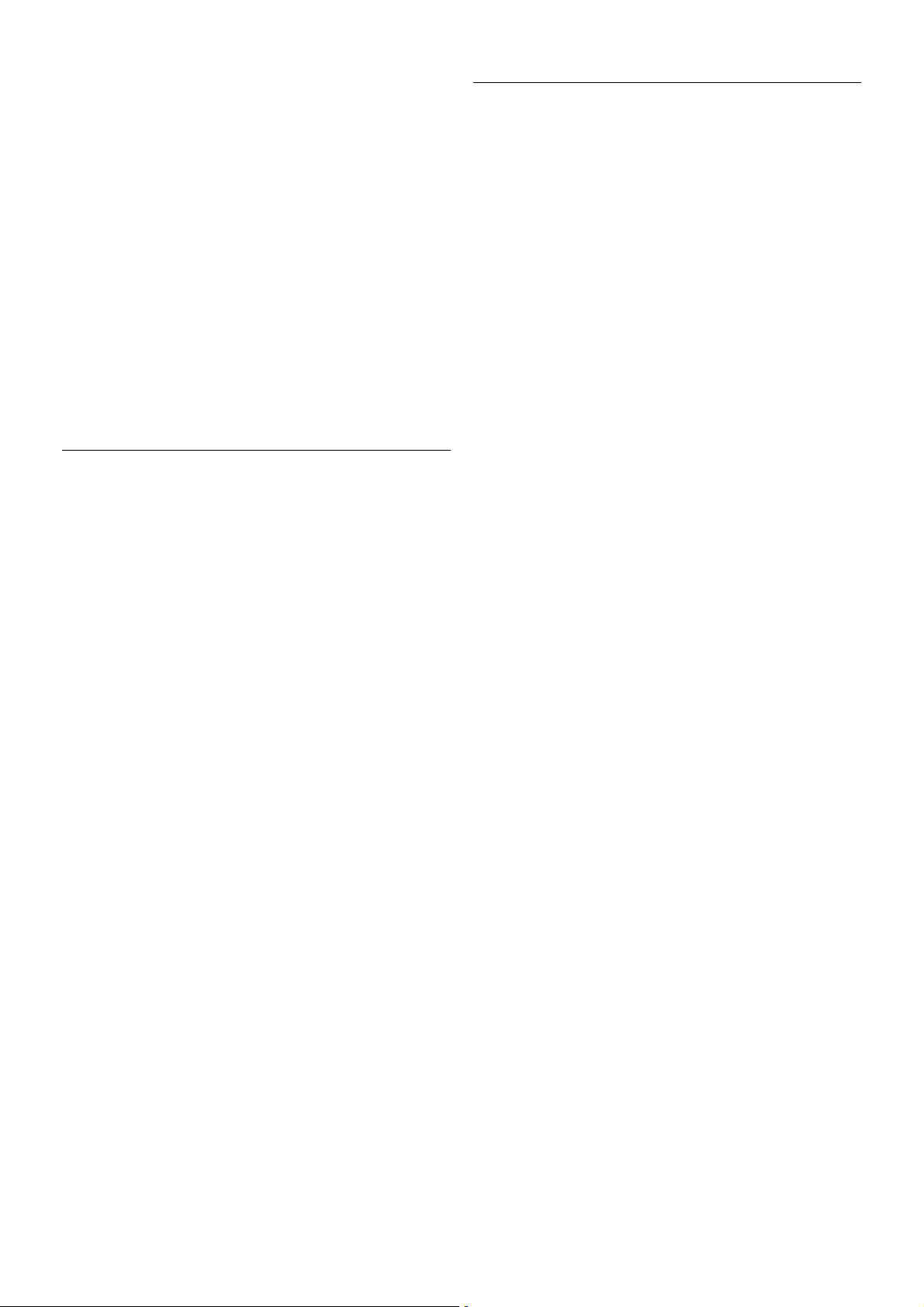
Ako se lista ne pojavi automatski, pritisnite c SOURCE,
izaberite USB, a zatim pritisnite taster OK.
Možda ćete morati da podesite fotoaparat tako da sadržaj
prebacuje pomoću PTP protokola (Picture Transfer Protocol).
Pročitajte korisnički priručnik za digitalni fotoaparat.
Otvorite pomoć, pritisnite * Lista i potražite Video zapisi,
fotografije i muzika da biste dobili više informacija o
pregledanju slika.
Video kamera
Možete da upotrebite HDMI, YPbPr ili SCART vezu za
povezivanje video kamere. Ako video kamera poseduje samo
video (CVBS) i audio L/D izlaz, upotrebite adapter Video Audio
L/D na SCART koji ćete povezati na SCART priključak.
Da biste dobili najbolji kvalitet, video kameru povežite na
televizor pomoću HDMI kabla.
Uređaj možete da povežete na televizor i pomoću SCART
adaptera.
Računar
Televizor možete da povežete sa računarom kako biste ga
koristili kao monitor.
Preko HDMI kabla
Pomoću HDMI kabla povežite računar i televizor.
Preko DVI na HDMI adaptera
Osim toga, koristite DVI na HDMI adapter kako bis te računar
povezali na HDMI priključak, a audio L/D kabl za povezivanje na
AUDIO IN – VGA/DVI priključak s a zadnje strane televizora.
Idealne postavke monitora
Ako je računar dodat u meni Izvor (lista veza) kao tip uređaja
Računar, televizor se automatski podešava na idealne postavke
za računar.
Ako računar koristite za gledanje filmova i igranje igara, možete
da vratite postavke televizora na one koje su idealne za
gledanje i igranje.
Da biste ručno podesili idealne postavke televizora . . .
1 – Pritisnite taster h, izaberite S Podešavanje, a zatim
pritisnite taster OK.
2 – Izaberite TV podešavanja > Slika > Igra ili računar, a zatim
pritisnite taster OK.
3 – Izaberite opciju Igra (za igranje igara) ili Isk. (za gledanje
filmova), a zatim pritis nite taster OK.
4 – Pritisnite taster b, više puta ako je to neophodno, da
biste zatvorili meni. Kada prestanete sa igranjem igara, postavku
Igra ili računar ponovo podesite na Računar.
Format slike – bez menjanja razmere
Postavljanje / Povezivanje uređaja 17
Page 18
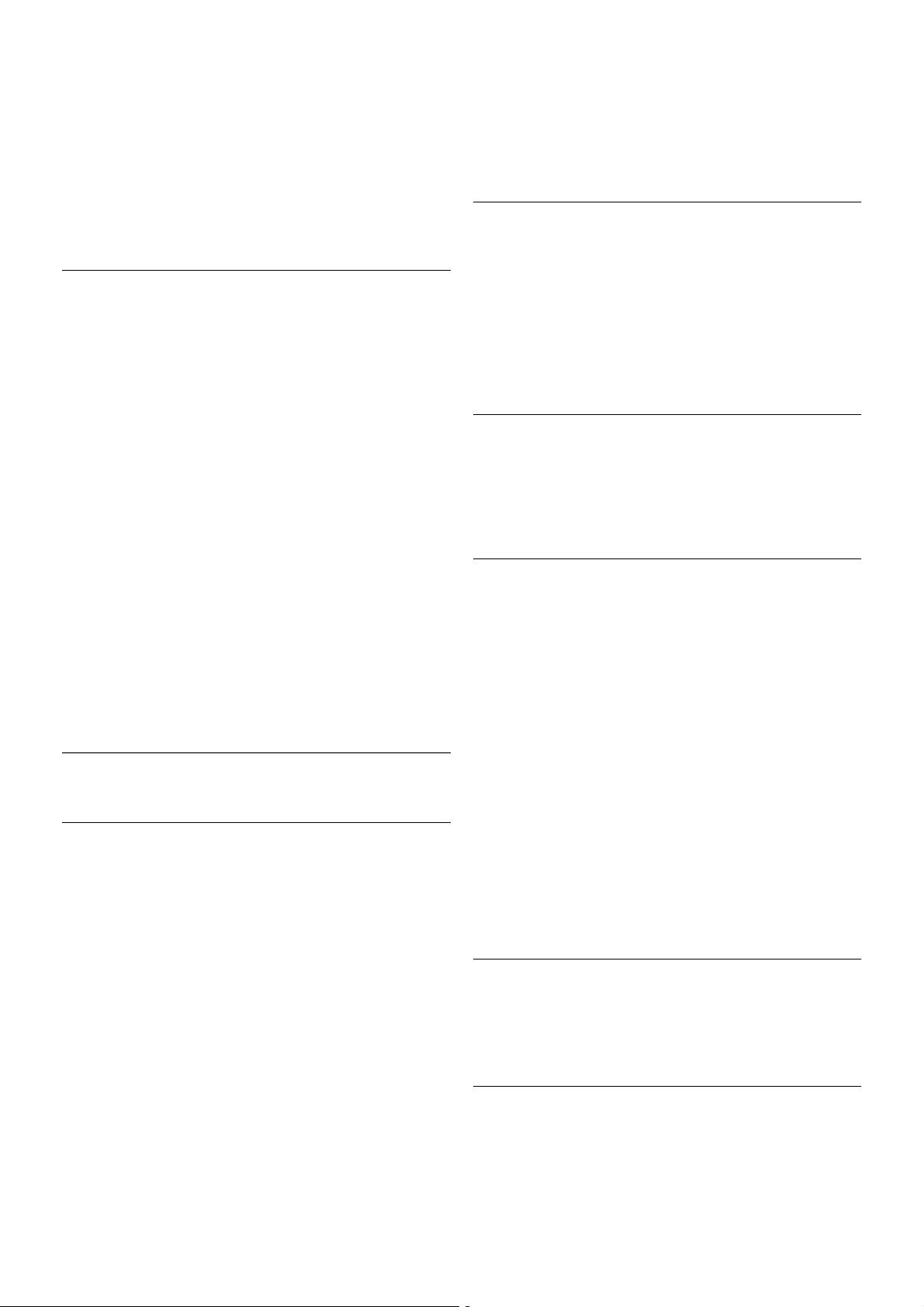
Takođe, možete da podesite format slike na opciju Bez
menjanja razmere – profesionalni režim „piksel po piksel“
(možda će se pojaviti crne trake).
1 – Pritisnite taster o OPTIONS, a zatim u meniju u obliku
trake izaberite o Opcije.
2 – Izaberite Format slike > Bez menjanja razmere, a zatim
pritisnite taster OK.
Otvorite pomoć, pritisnite * Lista i potražite Rezolucije
ekrana da biste dobili pregled podržanih rezolucija za računar.
Slušalice
Slušalice možete da povežete na priključak H na televizoru.
Koristi se mini priključak od 3,5 mm. Možete posebno da
podesite jačinu zvuka u slušalicama.
Da biste podesili jačinu zvuka . . .
1 – Pritisnite taster o OPTIONS i izaberite j Slika i zvuk u
meniju u obliku trake.
2 – Pritisnite taster v (nadole) i izaberite Jačina zvuka na
slušalicama i pritisnite taster OK.
3 – Pritisnite taster u (nagore) ili v (nadole) da biste podesili
jačinu zvuka.
4 – Pritisnite taster b više puta ako je to neophodno da biste
zatvorili meni.
2.7
Meni za podešavanje
Brzo podešavanje slike
Brzo podešavanje slike vam omogućava da u nekoliko
jednostavnih koraka podesite osnovne lične postavke slike.
Podešavanja koja napravite čuvaju se pod stilom slike Lično.
Možete da vratite ličnu postavku slike u slučaju promene nekih
vrednosti. Možete pojedinačno da podesite lične postavke slike
za svaku aktivnost televizora ili svaki povezani uređaj.
Da biste s e vratili na ličnu postavku slike, u toku gledanja TV
kanala pritisnite taster o OPTIONS, izaberite j Slika i zvuk
u meniju u obliku trake, izaberite Stil slike, pa Lično.
Da brzo podes ite s liku . . .
1 – Pritisnite taster h, izaberite aktivnost ili povezani uređaj
(ili njegovu vezu), a zatim pritisnite taster OK.
2 – Ponovo pritisnite taster h, izaberite S Podešavanje, a
zatim pritisnite taster OK.
3 – Izaberite Brzo podešavanje slike, a zatim pritisnite taster
OK. Prođite kroz sve korake i završite. Na aktivnost ili vezu su
primenjene vaše lične postavke.
Otvorite pomoć, pritisnite * Lista i potražite Stil slike da
biste dobili više informacija.
TV podešavanja
U meniju TV podešavanja možete da podesite sve postavke
slike, 3D funkcije, zvuka i funkcije Ambilight. U meniju se pod
stavkom Opšte postavke nalazi skup postavki kao što su Jezik
menija, Tajmer za stanje mirovanja, Tajmer za isključivanje,
Univerzalni pristup i druge.
Otvorite pomoć, pritisnite * Lista i potražite željenu temu ili
postavku.
Traži kanale
Otvorite pomoć, pritisnite * Lista i potražite Kanal,
ažuriranje ili Kanali, ponovno instaliranje da biste dobili više
informacija.
Podešavanja kanala
Jezici
Otvorite pomoć, pritisnite * Lista i potražite Audio jezik ili
Titlovi da biste dobili više informacija.
Univerzalni pristup
Otvorite pomoć, pritisnite * Lista i potražite Univerzalni
pristup da biste dobili više informacija o podešavanju televizora
za korisnike sa oštećenim vidom i sluhom.
Instaliranje kanala
Otvorite pomoć, pritisnite * Lista i potražite Automatsko
ažuriranje kanala ili Poruka za ažuriranje kanala. Takođe
potražite Ručna instalacija da biste instalirali analogne kanale ili
DVB da biste promenili antensku vezu.
Dečija brava
Otvorite pomoć, pritisnite * Lista i potražite Dečija brava da
biste dobili više informacija.
Povezivanje na mrežu
Otvorite pomoć, pritisnite * Lista i potražite Mreža, bežična
ili Mreža, žična da biste dobili više informacija.
Podešavanja mreže
Otvorite pomoć, pritisnite * Lista i potražite Mreža,
postavke da biste dobili više informacija.
18 Postavljanje / Meni za podeš avanje
Page 19
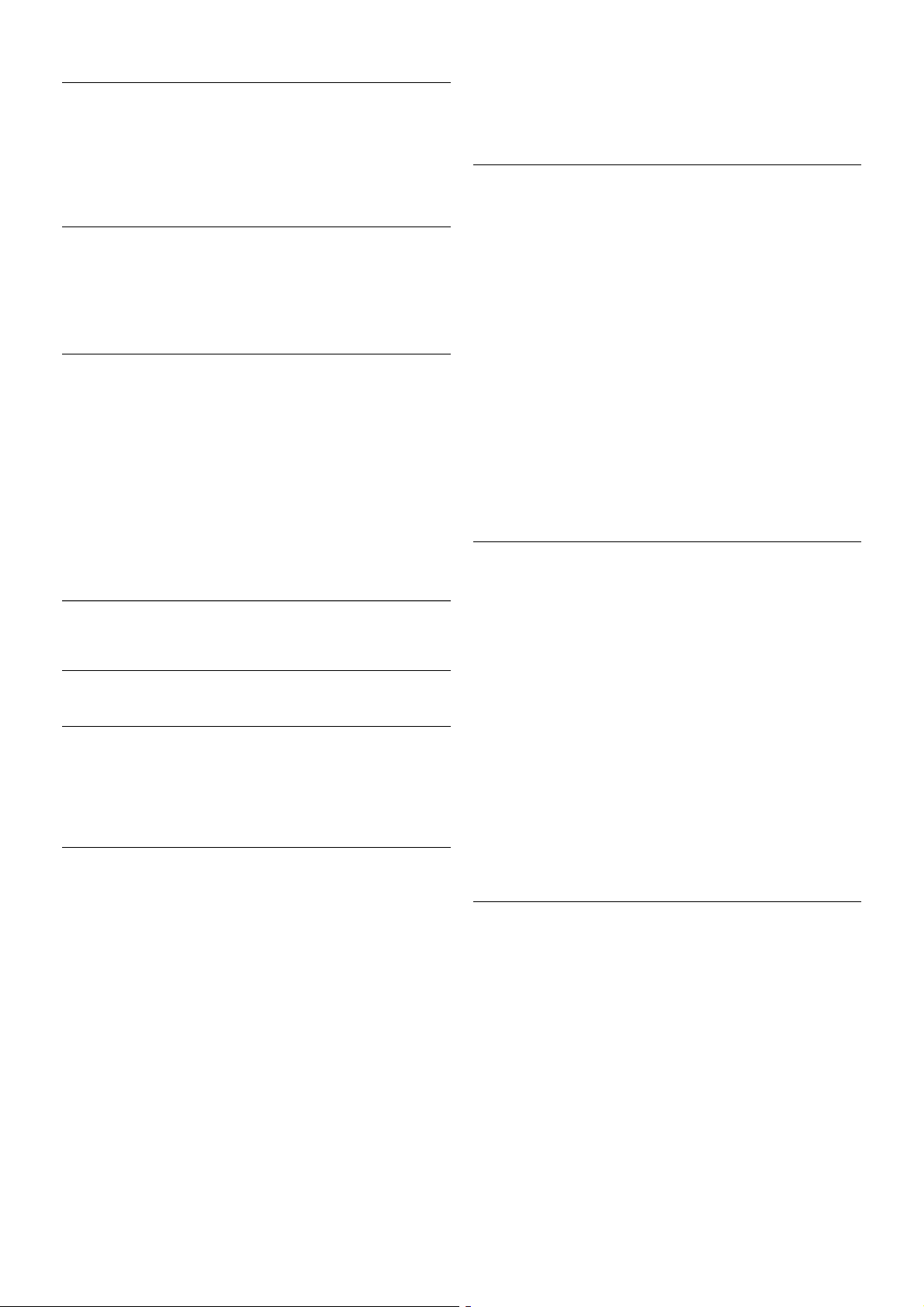
Ažuriranje softvera
Otvorite pomoć, pritisnite * Lista i potražite Softver,
ažuriranje putem Interneta ili Softver, ažuriranje putem USB
uređaja da biste dobili više informacija.
Postavke softvera
Otvorite pomoć, pritisnite * Lista i potražite Softver,
trenutna verzija da biste dobili više informacija.
Gledaj demo
Opcija Gledaj dem o u meniju za podešavanje omogućava vam
da gledate video zapise koji demonstriraju neke funkcije za
kvalitet slike na televizoru.
Aktivna kontrola
Televizor prati ulazni kvalitet slike, nivo kretanja na slici,
učestalost svetlijih i tamnijih scena i osvetljenje u prostoriji.
Pomoću tih vrednosti televizor podešava sliku radi dobijanja
najboljih performansi.
2.8
Bezbednost i zaštita
Bezbednost
Pročitaj me
Pre korišćenja ovog televizora, pročitajte i budite sigurni da ste
razumeli s va bezbednosna uputstva. Ako do oštećenja dođe
usled nepoštovanja uputstava, garancija prestaje da važi.
Rizik od strujnog udara ili požara!
• Nikada nemojte izlagati televizor kiši i vodi. Nikada nemojte
postavljati posude sa vodom (npr. vaze) pored televizora. Ako
se tečnost prospe na televizor ili u njega, odmah ga isključite iz
struje. Obratite se službi za brigu o potrošačima radi provere
televizora pre korišćenja.
• Nikada nemojte izlagati televizor, daljinski upravljač ili baterije
prekomernoj toploti. Nikada ih nemojte ostavljati pored
upaljenih sveća, otvorenog plamena ili drugih izvora toplote, š to
podrazumeva direktnu sunčevu svetlost.
• Nikada nemojte stavljati predmete u ventilacione otvore ili u
druge otvore televizora.
• Nikada nemojte postavljati teške predmete na kabl za
napajanje.
• Izbegavajte primenu sile na utikače za napajanje. Labavi utikači
mogu izazvati varničenje ili požar. Uverite se da se kabl za
napajanje ne isteže prilikom okretanja ekrana televizora.
• Da biste isključili televizor sa naponske mreže, neophodno je
izvući iz utičnice utikač za napajanje na televizoru. Prilikom
isključivanja napajanja uvek vucite utikač, a nikada kabl.
Obezbedite laku dostupnost utikaču, kablu za napajanje i
utičnici u svakom trenutku.
Rizik od povrede ili oš tećenja televizora!
• Za podizanje i prenošenje televizora koji teži više od 25
kilograma ili 55 funti potrebno je dvoje ljudi.
• Ako montirate televizor na postolje, koristite isključivo
isporučeno postolje. Dobro pričvrstite televizor za postolje.
Televizor postavite na ravnu površinu koja može da izdrži
težinu televizora i postolja.
• U slučaju montaže na zid, vodite računa da zidni nosač može
bezbedno da izdrži težinu televizora. Kompanija TP Vision
Netherlands B.V. ne snosi odgovornost za nezgode, povrede i
štetu koje su posledica nepravilnog montiranja na zid.
• Delovi ovog proizvoda su napravljeni od stakla. Pažljivo rukujte
kako biste izbegli povrede i oštećenja.
Rizik od oštećenja televizora!
Pre nego što uključite televizor u zidnu utičnicu, proverite da li
napon napajanja odgovara vrednosti odštampanoj sa zadnje
strane televizora. Ne uključujte televizor u utičnicu ako se
napon razlikuje.
Rizik od povreda kod dece!
Pridržavajte se sledećih mera predostrožnosti da biste sprečili
prevrtanje televizora i povređivanje dece:
• Nikada ne postavljajte televizor na površinu prekrivenu
tkaninom ili drugim materijalom koji sa nje može da bude
povučen.
• Uverite se da nijedan deo televizora ne seže preko ivica
površine.
• Nikada nemojte postavljati televizor na visok nameštaj (kao
što je orman za knjige) bez pričvršćivanja nameštaja i televizora
na zid ili odgovarajući oslonac.
• Podučite decu o opasnostima sa kojima se mogu suočiti
penjući se na nameštaj da bi dohvatila televizor.
Rizik od gutanja baterija!
Daljinski upravljač možda sadrži okrugle baterije koje mala deca
mogu lako da progutaju. Ove baterije uvek držite van domašaja
dece.
Rizik od pregrevanja!
Ne postavljajte televizor na mesta sa ograničenim prostorom.
Obavezno ostavite prostor od najmanje 10 cm oko televizora
radi ventilacije. Vodite računa da zavese ili drugi predmeti
nikada ne prekrivaju otvore za ventilaciju televizora.
Oluje sa grmljavinom
Isključite televizor iz struje i isključite antenu pre oluje sa
grmljavinom. Za vreme oluje sa grmljavinom, nemojte da
dodirujete televizor, kabl za napajanje niti kabl antene.
Rizik od oštećenja sluha!
Izbegavajte korišćenje slušalica sa veoma glasnim zvukom ili
tokom dužih vremenskih perioda.
Postavljanje / Bezbednost i zaštita 19
Page 20
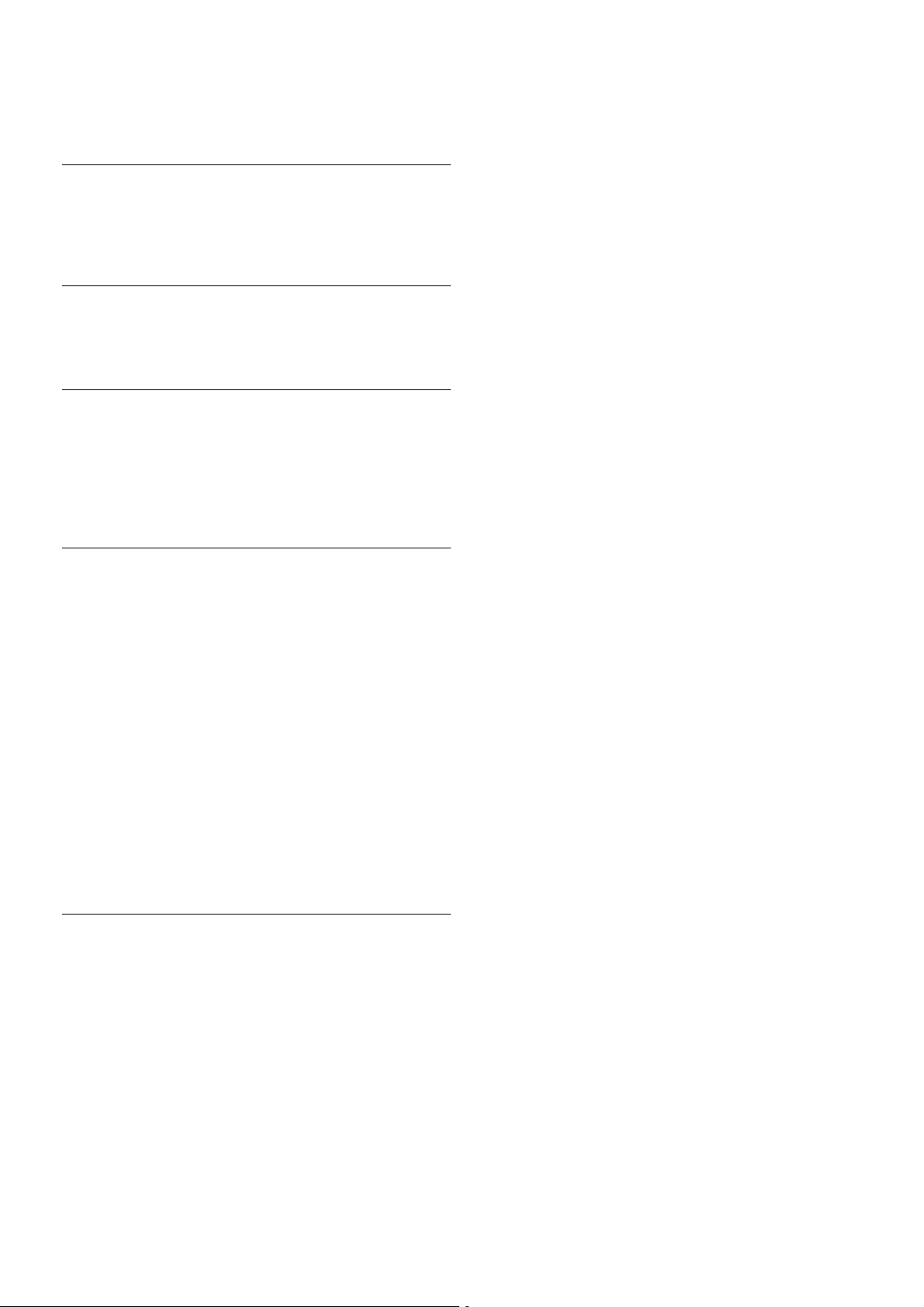
Niske temperature
Ukoliko se televizor transportuje na temperaturama nižim od
5°C, raspakujte ga i sačekajte da se njegova temperatura
izjednači sa temperaturom u prostoriji pre nego što ga uključite
u struju.
Oluje sa grmljavinom
Isključite televizor iz struje i isključite antenu pre oluje sa
grmljavinom. Za vreme oluje sa grmljavinom, nemojte da
dodirujete televizor, kabl za napajanje niti kabl antene.
Rizik od oštećenja sluha!
Izbegavajte korišćenje slušalica sa veoma glasnim zvukom ili
tokom dužih vremenskih perioda.
Niske temperature
Ukoliko se televizor transportuje na temperaturama nižim od
5°C, raspakujte ga i sačekajte da se njegova temperatura
izjednači sa temperaturom u prostoriji pre nego što ga uključite
u struju.
Zaštita ekrana
• Nikada nemojte dodirivati, gurati, trljati niti udarati ekran bilo
kakvim predmetima.
• Isključite televizor iz struje pre čišćenja.
• Očistite televizor i okvir mekom, vlažnom tkaninom i nežno
obrišite. Nemojte dodirivati Ambilight LED indikatore na
zadnjem delu televizora. Za čišćenje televizora nikada nemojte
koristiti materije kao što su alkohol, hemikalije ili sredstva za
čišćenje domaćinstva.
• Da biste izbegli deformacije ili bleđenje boja, obrišite kapljice
vode što je pre moguće.
• Izbegavajte nepokretne slike što je više moguće. Nepokretne
slike su slike koje se na ekranu zadržavaju duže vremena. U
nepokretne slike spadaju meniji na ekranu, crne trake, prikaz
sata itd. Ako morate da koristite nepokretne slike, smanjite
kontrast i osvetljenost ekrana da ne bi došlo do njegovog
oštećenja.
Temperatura i vlažnost
U retkim slučajevima, zavis no od temperature i vlažnosti, sa
unutrašnje strane prednje staklene ploče televizora može da se
pojavi kondenzacija (na nekim modelima). Da biste to sprečili,
televizor nemojte da izlažete direktnoj sunčevoj svetlosti,
toploti niti visokom nivou vlažnosti. Ako dođe do kondenzacije,
ona će sama nestati nakon nekoliko sati rada televizora.
Kondenzacija neće oštetiti televizor niti uzrokovati kvar.
20 Postavljanje / Bezbednost i zaštita
Page 21

3
TV
3.1
Uključivanje
Uključivanje i isključivanje
Proverite da li je kabl za napajanje uključen u priključak za
napajanje na zadnjem delu televizora pre nego što uključite
televizor.
Ako crveni indikator ne svetli, pritisnite mali taster A na
desnoj strani zadnje strane televizora da bi televizor prešao u
stanje mirovanja, nakon čega će crveni indikator zasvetleti.
Kada je televizor u stanju mirovanja, pritisnite taster A na
daljinskom upravljaču da biste uključili televizor. Osim toga, za
uključivanje televizora možete koristiti i tastere CH+, CH- i
h.
Brzi početak rada
Da biste televizor uključili brže nego inače, možete podesiti da
televizor bude u režimu Brzi početak rada.
Otvorite pomoć, pritisnite * Lista i potražite Brzi početak
rada da biste dobili više informacija.
Prebacivanje u stanje mirovanja
Da biste televizor prebacili u s tanje mirovanja, pritisnite tas ter
A na daljinskom upravljaču.
Isključivanje
Da biste isključili televizor, pritisnite mali taster A ona desnoj
strani zadnje strane televizora. Crveni indikator je isključen.
Televizor je i dalje priključen na napajanje, ali troši minimum
energije. Da biste ga potpuno isključili, izvucite kabl iz utičnice.
Prilikom isključivanja napajanja uvek vucite utikač, a nikada kabl.
Obezbedite lak pristup utikaču, kablu za napajanje i utičnici u
svakom trenutku.
Brzi početak rada
Brzi početak rada omogućava brže pokretanje televizora. Kada
televizor uključite iz stanja mirovanja, slika se pojavljuje nakon
nekoliko sekundi ako je aktivna opcija Brzi početak rada.
Televizor može da zapamti vaše dnevne navike kada je gledanje
televizijskog programa u pitanju. Nešto pre nego što stvarno
uključite televizor, opcija za brz početak rada će se automatski
aktivirati i omogućiti vam da brzo uključite televizor. Osim toga,
možete postaviti najviše 3 vremenska okvira u toku dana u
kojima je televizor s preman da bude brzo uključen.
Kada televizor vratite u stanje mirovanja, opcija za brzi početak
rada ostaje aktivna sve dok ne is tekne zadati vrem enski okvir.
Aktiviranje
Da biste aktivirali brzi početak rada, pritisnite taster h,
izaberite S Podešavanje a zatim pritisnite taster OK da biste
otvorili meni za podešavanje.
Izaberite TV podešavanja > Opšte postavke > Brzi početak
rada > Aktivacija. Možete izabrati opciju Automatski ili Ručno.
- Automatski
Izaberite Automatski da biste automatski aktivirali brzi početak
rada. Televizor pamti vaše navike i aktivira brzi početak rada u
tim vremenskim okvirima. Kada je opcija „Automatski“ aktivna,
televizor može da podesi najviše 4 vremenska okvira koji traju
po 1 sat.
- Ručno
Izaberite Ručno da biste brzi početak rada aktivirali tokom 3
fiks na vrem enska okvira dnevno. Na primer, možete postaviti
jedan vremenski okvir ujutro, jedan u podne i jedan uveče. Za
svaki od njih možete da podesite vremensko ograničenje.
Ako je brzi početak rada podešen na „Ručno“, možete da
izaberete i opciju Kašnjenje u stanju mirovanja. Kada je opcija
Kašnjenje u stanju mirovanja uključena, možete podesiti
televizor tako da opcija za brzi početak bude aktivna neko
vreme nakon što se televizor prebaci u stanje mirovanja. Ovo
kašnjenje možete podesiti da traje najviše jedan sat, sa
koracima od 15 minuta.
Detalji
Sat na televizoru mora da bude ispravan kako bi se aktivirala
opcija za brzi početak rada.
Vremenski okvir za aktivaciju brzog početka rada ne može da
bude duži od 4 sata.
Brzi početak rada povećava potrošnju energije u stanju
mirovanja.
3.2
Daljinski upravljač
TV / Daljinski upravljač 21
Page 22

Vrh
1 – A Stanje mirovanja
Uključivanje televizora ili njegovo vraćanje u s tanje mirovanja.
2 – Tasteri za reprodukciju i snimanje
• Reprodukuj x, za reprodukovanje
• Pauziraj p, za pauziranje reprodukovanja
• Zaustavi q, za zaustavljanje reprodukovanja
• Premotaj !, za premotavanje
• Brzo premotaj ‹, za brzo premotavanje
• Snimaj r, za snimanje
3 – GUIDE
Otvaranje i zatvaranje TV vodiča.
4 – c SOURCE
Otvaranje/zatvaranje liste veza
5 – 3D
Otvaranje ili zatvaranje menija za 3D
.6 – AMBILIGHT
Uključivanje/isključivanje opcije Ambilight i uključivanje opcije
Ambilight u stanju mirovanja.
7 – f FORMAT
Otvaranje ili zatvaranje menija Format.
8 – TV
Povratak na gledanje kanala.
Srednji deo
1 – h Home
Otvaranje i zatvaranje glavnog menija.
2 – L LIST
Otvaranje/zatvaranje liste kanala ili liste fotografija, muzike ili
video zapisa.
3 – / EXIT
Izlazak iz interaktivne aplikacije za televizor, npr. Hbb TV.
4 – b Back
Vraćanje na kanal koji je poslednji izabran. Zatvaranje menija
bez promene postavki. Vraćanje na prethodnu Smart TV
Internet stranicu.
5 – SMART TV
Otvaranje Smart TV početne stranice.
6 – i INFO
Otvaranje ili zatvaranje informacija.
7 – OK taster
Potvrda izbora.
8 – Tasteri sa strelicama
Kretanje nagore, nadole, nalevo i nadesno.
8 – o OPTIONS
Otvaranje/zatvaranje menija Opcije
Donja strana
1 – CH-, prethodni kanal/prethodna stranica
Prebacivanje na prethodni kanal u listi kanala, prethodnu
stranicu teleteksta ili prethodno poglavlje na disku.
2 – CH+, sledeći kanal/sledeća stranica
Prebacivanje na sledeći kanal u listi kanala, sledeću stranicu
teleteksta ili sledeće poglavlje na disku.
3 – Jačina zvuka - i +
Podešavanje jačine zvuka.
4 – **** Tasteri u boji
Direktno biranje opcija. Plavi taster * pruža informacije o
izabranom sadržaju i direktnu vezu do pomoći.
5 – Numerički tasteri i tastatura za tekst
Direktan izbor TV kanala ili unos teksta.
6 – SUBTITLE
Uključivanje/isključivanje titla ili uključivanje titla kad je ton
isključen.
7 – TEXT
Otvaranje ili zatvaranje teleteksta.
8 – m, Bez zvuka
Isključivanje/ponovno uključivanje zvuka.
Tastatura
Pregled
Qwerty i Azerty
Pregled Qwerty i Azerty tastature.*
1 – Taster Fn – Unos broja ili interpunkcijskog znaka.
2 – ( Shift – Unos velikih slova.
3 – y Taster „space“
22 TV / Daljinski upravljač
Page 23
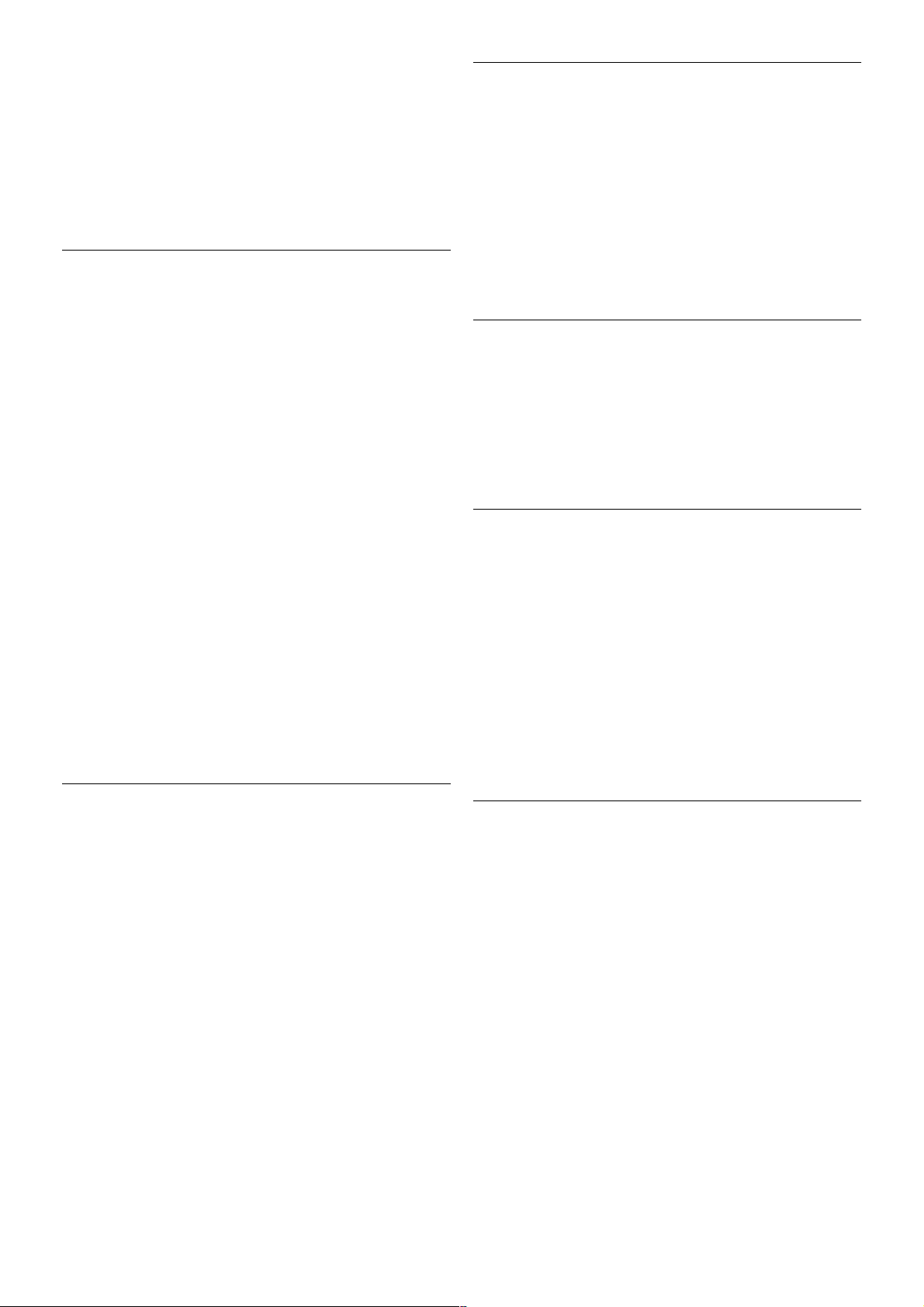
4 – Strelice za navigaciju.
5 – Enter – Potvrđivanje unetog teksta.
6 – Backspace – Brisanje znaka ispred pokazivača u tekstu.
7 – Ω Specijalni znak – Otvaranje tastature na ekranu za
biranje slova sa dijakritikama i simbola.
8 – Azerty slova – Slova dostupna dok je tastatura podeš ena
na Azerty u meniju za podešavanje.
* Vaš daljinski upravljač ima Qwerty/Azerty ili Qwerty/ćiriličnu
tastaturu, u zavisnosti od regiona.
Qwerty i ćirilična tastatura
Pregled Qwerty i ćirilične tastature.*
1 – Taster Fn – Unos broja ili interpunkcijskog znaka.
2 – ( Shift – Unos velikih slova.
3 – y Taster „space“
4 – Strelice za navigaciju.
5 – Enter – Potvrđivanje unetog teksta.
6 – Backspace – Brisanje znaka ispred pokazivača u tekstu.
7 – Ω Specijalni znak – Otvaranje tastature na ekranu za
biranje slova sa dijakritikama i simbola.
8 – î Taster za prebacivanje na ćiriličnu tastaturu –
Prebacivanje na ćiriličnu tastaturu ili na Qwerty tastaturu.
9 – Ćirilično slovo – Slova dostupna dok se koristi ćirilična
tastatura.
* Vaš daljinski upravljač ima Qwerty/Azerty ili Qwerty/ćiriličnu
tastaturu, u zavisnosti od regiona.
Unošenje teksta
Zahvaljujući tastaturi sa zadnje strane daljinskog upravljača,
možete da unesete tekst u bilo koje polje na ekranu. Tastaturu
aktivirate okretanjem daljinskog upravljača. Držite daljinski
upravljač obema rukama, a kucajte palčevima.
Unošenje teksta
Da biste une li teks t u predviđeno polje na ekranu, izaberite to
polje i počnite da kucate.
Pritisnite taster Enter da biste potvrdili tekst.
Velika i mala slova
Da biste une li veliko slovo, pritisnite taster ( (Shift)
neposredno pre pritiskanja slovnog tastera.
Da biste une li nekoliko velikih slova zaredom, pritisnite i držite
taster ( dok kucate. Da biste neprekidno unosili velika
slova, pritisnite taster ( na dve sekunde i tastatura će se
prebaciti na režim za velika slova.
Da biste isključili režim za velika slova, ponovo pritisnite taster
(. Ako se 20 sekundi ne pritisne nijedan taster, režim za
velika slova će se automatski isključiti. Takođe, ako pritisnete
neki taster za izmenu, na primer Fn ili Ω, režim za unos velikih
slova će se isključiti.
Brojevi i interpunkcijski znakovi
Da biste une li broj ili interpunkcijs ki znak, pritisnite tas ter Fn
neposredno pre unosa željenog broja ili znaka interpunkcije.
Režim sa tasterom Fn se isključuje i uključuje isto kao režim za
unos velikih slova.
Internet
Taster Fn možete da koristite da unesete www. ili .com.
Slova sa dijakritikama i simboli
Slova sa dijakritikama i simbole nije moguće uneti preko
tastature daljinskog upravljača. Da bis te uneli nešto od toga,
možete da otvorite tastaturu na ekranu.
Da biste otvorili tastaturu na ekranu, pritisnite tas ter Ω. Na
tastaturi na ekranu možete izabrati željeni znak. Tasterima u
boji menjajte raspored tastature. Pritisnite taster OK da biste
uneli znak. Tastatura na ekranu će nestati kada pritisnete znak
na daljinskom upravljaču.
Osim toga, specijalne znakove možete uneti pomoću tastera za
unos SMS/tekstualnih poruka na prednjoj strani daljinskog
upravljača.
Qwerty, Azerty i ćirilična tastatura
Standardni raspored tastature na daljinskom upravljaču je
Qwerty.
Azerty tastatura
U zavisnosti od regiona, tastatura daljinskog upravljača može da
se podesi na Azerty. Znakovi na Azerty tastaturi su prikazani u
gornjem des nom uglu datog tastera.
Da biste podesili ras pored tastature na Azerty . . .
1 – Pritisnite taster h i izaberite S Podešavanja, a zatim
taster OK da biste otvorili meni za podešavanje.
2 – Izaberite TV podešavanja > Opšte postavke > Tastatura
na daljinskom upravljaču.
3 – Izaberite QWERTY ili AZERTY.
Ćirilična tastatura
U zavisnosti od regiona, tastatura daljinskog upravljača može da
se podesi na ćirilicu.
Ćirilični znakovi su prikazani u gornjem desnom uglu tastera.
Da biste unos ili teks t na ćirilici, pritisnite taster î na
daljinskom upravljaču.
TV / Daljinski upravljač 23
Page 24
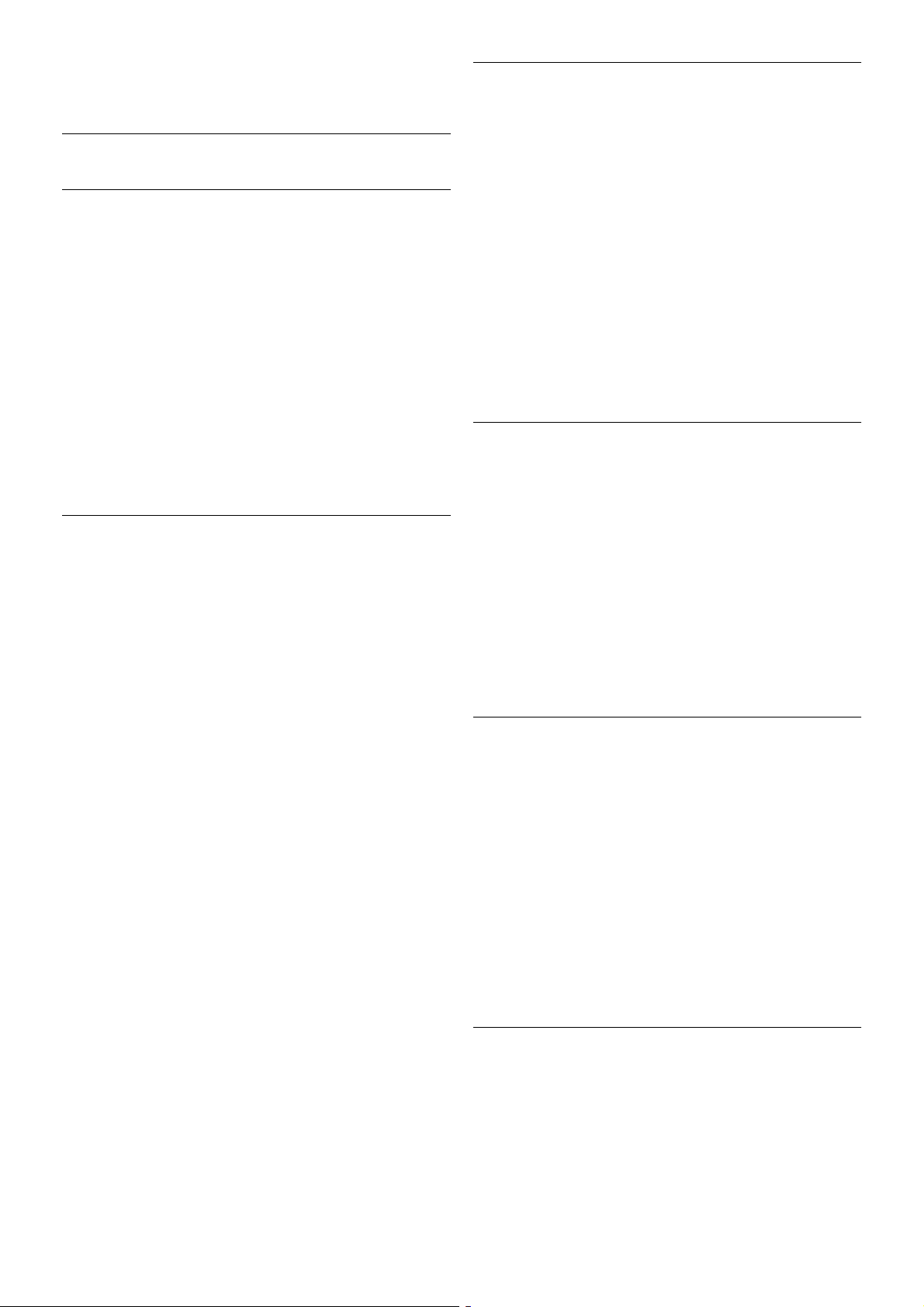
Pritisnite taster î ponovo da biste se vratili na Qwerty
tastaturu.
Pokazivač
Više informacija o pokazivaču
Za kretanje po ekranu možete da koristite i pokazivač umesto
tastera sa strelicama. Možete da pomerate pokazivač – plava
strelica – preko ekrana pomerajući daljinski upravljač, kao što
mišem pomerate pokazivač na ekranu računara.
Možete da koristite pokazivač za kretanje kroz lokacije Smart
TV Apps* i Internet stranice na televizoru. Neke od Smart TV
Apps lokacija možda ne podržavaju korišćenje pokazivača. Ako
pokazivač nije dostupan, po ekranu možete da se krećete
koristeći tastere sa strelicama.
Možete da podesite brzinu pokazivača ili da ga is ključite ukoliko
ga više nećete koristiti.
*Postepeno će biti omogućeno još Smart TV Apps lokacija
koje podržavaju pokazivač.
Korišćenje pokazivača
Kada otvorite Smart TV početnu stranicu, pokazivač će se
pojaviti na sredini ekrana televizora.
Stavite palac na taster OK – nemojte ga pritisnuti – i pomerite
daljinski upravljač „iz zgloba“ (ne morate da pomerate celu
ruku). Zatim pustite taster OK i ostavite pokazivač gde se
našao. Možete da pomerite daljinski upravljač i ponovo počnete
da upravljate pokazivačem tako što ćete vratiti palac na taster
OK.
Kada pritisnete taster sa strelicom da biste se kretali po ekranu,
pokazivač nestaje. Da bi se ponovo pojavio, vratite palac na
taster OK i protresite daljinski upravljač.
Kada postavite pokazivač iznad veze . . .
1 – Pokazivač će početi da svetli.
2 – Pritisnite taster OK da biste otvorili vezu.
Kada postavite pokazivač iznad polja za unos teksta . . .
Pritisnite taster OK da biste uneli tekst.
Brzina
Možete da podesite brzinu pokazivača, odnosno brzinu kojom
se pokazivač kreće preko ekrana.
Da biste podesili brzinu . . .
1 – Pritisnite taster h, izaberite S Podešavanje, a zatim
pritisnite taster OK.
2 – Izaberite TV podešavanja, a zatim pritisnite OK.
3 – Izaberite Opšte postavke > Brzina pokazivača i miša i
pritisnite OK.
4 – Pritisnite strelicu u (nagore) ili v (nadole) da biste povećali
ili smanjili brzinu.
5 – Pritisnite strelicu x (nadesno) da biste isprobali podešenu
brzinu.
6 – Pritisnite strelicu w (nalevo) da biste se vratili na
podešavanje. Možete ponovo da podesite brzinu.
7 – Pritisnite taster OK da bi se postavke sačuvale i zatvorio
ekran za podešavanje.
Isključivanje
Ako želite da se kroz Smart TV i Internet stranice krećete
samo uz pomoć tastera sa strelicama, možete da isključite
pokazivač.
Da biste isključili pokazivač . . .
1 – Pritisnite taster h, izaberite S Podešavanje, a zatim
pritisnite taster OK.
2 – Izaberite TV podešavanja, a zatim pritisnite OK.
3 – Izaberite Opšte postavke > Pokazivač daljinskog upravljača
i izaberite Isk.
4 – Pritisnite taster b više puta ako je to neophodno da biste
zatvorili meni.
Infracrveni senzor
Daljinski upravljač za televizor za slanje komandi na televizor
koristi radio frekvenciju (RF). Na ovaj način nije potrebno da
usmerite daljinski upravljač prema televizoru.
Međutim, televizor može da prima komande i sa daljinskog
upravljača koji koristi infracrvene s ignale za s lanje komadi. Ako
koristite takav daljinski upravljač, uvek morate da ga usmerite
prema infracrvenom senzoru na televizoru.
Uparivanje
Ovaj daljinski upravljač za slanje komandi na televizor koristi
radio talas e (RF). Za razliku od daljinskog upravljača koji koristi
infracrvene talase, nije potrebno da usmerite daljinski upravljač
prema televizoru.
24 TV / Daljinski upravljač
Page 25

Bez potrebe za us meravanjem daljinskog upravljača,
jednostavno je korišćenje tastature na zadnjoj strani daljinskog
upravljača ili slanje komandi iz druge prostorije, menjanje jačine
zvuka ili menjanje kanala. Osim toga, televizor može da vas
obave s ti kada se baterija isprazni.
Uparivanje daljinskog upravljača
Da bi daljinski upravljač komunicirao sa televizorom, potrebno
ih je upariti. Kada se upare, daljinski upravljač više se ne može
koristiti za upravljanje drugim televizorom.
Ako ste pokrenuli početnu instalaciju televizora, od vas će biti
zatraženo da pritisnete taster OK. Kada to uradite, uparivanje je
završeno. Kada isključite televizor, uparivanje će biti sačuvano.
Možete upariti do 5 daljinskih upravljača sa ovim televizorom.
Ponovno uparivanje
Sa ovim televizorom možete upariti neki drugi daljinski
upravljač.
Metod uparivanja daljinskog upravljača je drugačiji kod daljinskog
upravljača koji je već uparen sa drugim televizorom u odnosu
na daljinski upravljač koji još nije uparen.
• Daljinski upravljač je uparen sa drugim televizorom
Da biste ga uparili, približite daljinski upravljač logotipu
kompanije Philips (na oko 10 cm), a zatim istovremeno
pritisnite crveni * i plavi * taster. Pojaviće se poruka ako
uparivanje uspe.
• Daljinski upravljač nije još uparen
Da biste ga uparili, približite daljinski upravljač logotipu
kompanije Philips (na oko 10 cm), a zatim pritisnite OK.
Pojaviće se poruka ako uparivanje uspe.
Za prodavnice
Da biste uparili novi televizor (koji još nije uparen) sa daljinskim
upravljačem koji je već uparen sa drugim televizorom, približite
daljinski upravljač logotipu kompanije Philips (na oko 10 cm), a
zatim istovremeno pritisnite crveni * i plavi * taster.
Pojaviće se poruka ako uparivanje uspe.
Baterije
Televizor će vas obavestiti kada se baterija skoro isprazni.
Da biste zamenili baterije, otvorite odeljak za baterije na zadnjoj
strani daljinskog upravljača.
1 – Koristite čačkalicu ili neki drugi mali predmet i pritisnite
malo, kvadratno dugme za otpuštanje da biste otvorili poklopac.
2 – Pritisnite polugicu pored plave žabice da biste je otpustili.
3 – Zamenite stare baterije sa dve nove alkalne baterije tipa
AAA-LR03-1.5V. Proverite da li ste ispravno postavili polove
baterija (+ i -).
4 – Pritisnite plavu žabicu dok se ne začuje zvuk.
5 – Vratite poklopac odeljka za baterije i pritisnite ga sve dok
ne legne na mesto.
Ostavite daljinski upravljač 15 sekundi da kalibriše pokazivač.
Ako duže vreme ne nameravate da koristite daljinski upravljač,
izvadite baterije.
Baterije odložite u skladu sa direktivama o prestanku upotrebe.
Otvorite pomoć, pritisnite * Lista i potražite Prestanak
upotrebe da biste dobili više informacija.
Čišćenje
Daljinski upravljač ima oblogu otpornu na grebanje.
Daljinski upravljač čistite mekom vlažnom krpom. Za čišćenje
daljinskog upravljača nikada nemojte koristiti materije kao što su
alkohol, hemikalije ili sredstva za čišćenje domaćinstva.
3.3
TV kanali
Gledanje TV kanala
Menjanje kanala
Da biste gledali TV kanale, pritisnite taster t TV. Televizor
će pronaći kanal koji ste poslednji gledali.
Ili pritisnite taster h da biste otvorili glavni meni, izaberite
opciju Gledanje televizije, a zatim pritisnite taster OK.
Menjanje kanala
Da biste menjali kanale, pritisnite taster CH+ ili CH-. Ako
znate broj željenog kanala, upotrebite numeričke tas tere.
Pritisnite taster OK nakon što unesete broj da biste promenili
kanal.
Da biste s e vratili na prethodno izabrani kanal, pritisnite tas ter
b.
Menjanje kanala iz liste kanala
U toku gledanja TV kanala pritisnite taster L LIST da biste
otvorili listu kanala.
Izaberite listu iz reda sa karticama.
TV / TV kanali 25
Page 26

U listi kanala, pronađite TV kanal ili radio stanicu. Označite
ikonu i pritisnite taster OK da biste gledali TV kanal ili slušali
radio s tanicu.
Lista kanala može da sadrži više stranica. Za prelazak na
sledeću/prethodnu stranicu, pritisnite taster CH- ili CH+.
Da biste zatvorili listu kanala bez prom ene kanala, ponovo
pritisnite taster L LIST.
Radio kanali
Ako je dostupan digitalni program, digitalne radio stanice biće
automats ki instalirane prilikom podešavanja. Radio kanale
možete da menjate na isti način kao i TV kanale. Prilikom
kablovskog (DVB-C) podešavanja kanala, radio stanicama se
obično dodeljuju brojevi kanala od 1001 naviše.
Opcije na kanalima
U toku gledanja TV kanala, u zavisnosti od tipa kanala (analogni
ili digitalni) koji gledate ili vaših podešavanja televizora,
dostupne su vam neke opcije.
Otvaranje opcija
U toku gledanja TV kanala pritisnite o OPTIONS, a zatim u
meniju u obliku trake izaberite karticu o Opcije.
Univerzalni pristup
Ako je uključena opcija Univerzalni pristup, neke opcije možete
prilagoditi osobama sa oštećenim sluhom ili vidom.
Otvorite pomoć, pritisnite * Lista i potražite Univerzalni
pristup da biste dobili više informacija.
Video izbor
Digitalni TV kanali mogu da sadrže više video signala
(viš ekanalno emitovanje), prikaz istog događaja pomoću različitih
kamera ili iz više uglova, kao i više programa na istom TV
kanalu. Na televizoru će se u tom slučaju prikazati odgovarajuća
poruka.
Titlovi
Pomoću ove opcije moguće je uključiti ili isključiti titlove.
Izaberite opciju Uključen dok je zvuk isključen da biste
omogućili prikazivanje titlova samo kada je zvuk isključen
pomoću tastera m.
Jezik titla
Kod digitalnih kanala, moguće je privremeno izabrati dostupni
jezik ukoliko nije dostupan ni jedan od željenih jezika.
Otvorite pomoć, pritisnite * Lista i potražite Titlovi da biste
dobili više informacija.
Audio jezici
Kod digitalnih kanala, moguće je privremeno izabrati dostupni
audio jezik ukoliko nije dostupan ni jedan od željenih jezika.
Otvorite pomoć, pritisnite * Lista i potražite Audio jezici da
biste dobili više informacija.
Dual I-II
Ova opcija je dostupna ako audio signal sadrži dva jezika, ali
jedan od njih (ili oba) nema indikaciju jezika.
Zajednički interfejs
Ako je preko CAM kartice dostupan vrhunski sadržaj koji se
plaća, postavke dobavljača usluga možete ovde postaviti.
HbbTV na ovom kanalu
Možete blokirati HbbTV stranice sa kanala koji nudi HbbTV.
Otvorite pomoć, pritisnite * Lista i potražite HbbTV da
biste dobili više informacija.
Status
Izaberite opciju Status da biste videli tehničke informacije o
kanalu (da li je analogni ili digitalni) ili o povezanom uređaju sa
kog gledate sadržaj.
Liste kanala
Liste kanala
U listama kanala možete naći sve instalirane TV i radio kanale.
Osim liste kanala Svi, koja sadrži sve instalirane kanale, možete
podesiti listu Omiljeni programi, odvojeno prikazati instalirane
Radio stanice ili otkriti kanale koji su novi u listi Novo.
Menjanje kanala iz liste kanala
U toku gledanja TV kanala pritisnite taster L LIST da biste
otvorili liste kanala.
Izaberite neku od listi kanala.
U listi kanala pronađite kanal ili radio stanicu. Označite ikonu i
pritisnite taster OK da biste gledali kanal ili slušali radio stanicu.
Lista kanala može da sadrži više stranica. Za prelazak na
sledeću/prethodnu stranicu, pritisnite taster CH- ili CH+.
Da biste zatvorili listu kanala bez prom ene kanala, ponovo
pritisnite taster L LIST.
Označavanje kao omiljeni
26 TV / TV kanali
Page 27

U listi kanala Svi, možete bilo koji kanal podesiti kao omiljeni
kanal.
Krećite se do kanala u listi i pritisnite * Ozn. kao omilj. Kanal
se dodaje u listu omiljenih kanala.
Opcije liste kanala
Dok je otvorena lista kanala m ožete da pritisnete oOPTIONS
da biste izabrali jednu od sledećih opcija:
• Digitalni/analogni
• Besplatni/šifrovani
• Zaključani ili otključani
Logotipi kanala
U nekim zemljama se ne televizoru prikazuje i logotip kanala.
Ako ne želite da se prikazuje logotip, možete da isključite tu
opciju.
Da biste isključili opciju Logotipi kanala . . .
1 – Pritisnite taster h, izaberite S Podešavanje, a zatim
pritisnite taster OK.
2 – Izaberite TV podešavanja > Opšte postavke > Logotipi
kanala, a zatim pritisnite taster OK.
3 – Izaberite opciju Isk, a zatim pritisnite taster OK.
4 – Pritisnite taster b više puta ako je to neophodno da biste
zatvorili meni.
Menjanje imena kanala
Možete da preimenujete kanale u listi kanala.
1 – Izaberite kanal koji želite da preimenujete iz liste Sve,
Omiljeni programi, Radio ili Novo.
2 – Pritisnite *Preim. Tekst možete da unosite direktno
pomoću tastature daljinskog upravljača ili pomoću tastature na
ekranu.
Pomoću tastature daljinskog upravljača
Da biste izbrisali neki znak, pos tavite pokazivač na taj znak i
pritisnite # del.
Da biste une li neki znak, pritisnite odgovarajući znak na
tastaturi.
Kada završ ite, izaberite Urađeno pritiskanjem tastera Enter.
Ponovo pritisnite Enter da biste završili preimenovanje.
Pritisnite * LIST i potražite Daljinski upravljač, tastatura.
Pomoću tastature na ekranu
Da biste otvorili tastaturu na ekranu, postavite pokazivač na
polje sa nazivom i pritisnite OK.
Da biste izbrisali znak is pred pokazivala, pritisnite *
Backspace.
Da biste une li znak, izaberite ga pomoću tastera sa strelicama i
pritisnite OK.
Da biste izabrali veliko slovo, pritis nite *.
Da biste izabrali broj ili specijalni znak, pritisnite *.
Kada završ ite, pritisnite b da biste zatvorili tastaturu na ekranu.
Da biste završili preimenovanje, izaberite Urađeno i pritisnite
OK.
Promena redosleda kanala
Redosled kanala možete promeniti u listi omiljenih kanala.
Otvorite pomoć, pritisnite * Lista i potražite Omiljeni kanali
da biste dobili više informacija.
Omiljeni kanali
Možete kreirati listu omiljenih kanala koja sadrži samo kanale
koje želite da gledate. Ako izaberete listu omiljenih kanala,
videćete samo omiljene kanale prilikom promene kanala.
Kreiranje liste omiljenih kanala
1 – U toku gledanja TV kanala pritisnite taster LLIST da biste
otvorili liste kanala.
2 – Izaberite Omiljeni programi.
3 – Ako je lista prazna, televizor će od vas zatražiti da odmah
počnete sa dodavanjem kanala. Pritisnite taster OK.
4 – Pomoću tastera sa strelicama izaberite kanal, a zatim
pritisnite taster OK da biste kanal označili kao omiljeni.
Redosled kanala u listi zavisi od redosleda kojim ste ih dodavali.
5 – Pritisnite * Urađeno da biste dovršili biranje omiljenih
kanala.
Dodavanje ili uklanjanje omiljenih kanala
Da biste dodali ili uklonili kanale iz liste omiljenih kanala,
otvorite listu, a zatim pritisnite o OPTIONS, izaberite opciju
Dodavanje ili uklanjanje omiljenih programa, a potom
pritisnite taster OK.
Pomoću tastera sa strelicama izaberite kanal, a zatim pritisnite
taster OK da biste ga dodali na listu omiljenih kanala ili uklonili
sa nje.
Promena redosleda
Redosled kanala možete promeniti u listi omiljenih kanala.
1 – U listi kanala Omiljeni programi označite kanal kome želite
da promenite mesto.
2 – Pritisnite *Premesti.
3 – Pomoću tastera sa strelicama postavite kanal na željeno
mesto. Novo mesto kanala možete i direktno uneti pomoću
numeričkih tastera.
4 – Pritisnite taster OK da biste potvrdili mesto kanala. Ili, da
biste otkazali promenu redosleda, pritisnite taster * Otkaži.
Možete da istaknete još kanala i da postupite na isti način.
Dodavanje ili uklanjanje omiljenih kanala iz drugih listi kanala
Kanale i radio stanice možete označiti kao omiljene u listi kanala
Svi, Radio i Novi.
TV / TV kanali 27
Page 28

U ovim listama, označite kanal koji želite da dodate u listu
omiljenih kanala, a zatim pritis nite * Označi kao omiljeni.
Ovi kanali biće označeni zvezdicom s i dodati u listu
omiljenih kanala.
Da biste uklonili oznaku om iljenog kanala, označite kanal u bilo
kojoj listi, a zatim pritisnite *Opozovi kao omilj. Kanal će biti
uklonjen iz liste omiljenih kanala.
Dečija brava
Ako želite da sprečite decu da gledaju neki kanal ili program,
možete da zaključavate kanale ili programe koji nisu prikladni za
njih.
Zaključavanje kanala
Možete da zaključate kanal kako biste sprečite decu da ga
gledaju. Da biste gledali program koji je zaključan, morate da
unesete kôd za funkciju Dečija brava.
Da biste zaključali kanal u toku gledanja programa, pritisnite
taster L LIST da biste otvorili Liste kanala. Iz liste izaberite
kanal koji želite da zaključate, pritisnite o OPTIONS, a zatim
izaberite opciju Zaključaj kanal. U listi kanala, zaključani kanal je
označen ikonom ključa ¬.
Da biste otključali kanal, izaberite zaključani kanal sa liste kanala
i izaberite Otključaj kanal. Potrebno je da unesete kôd za
funkciju Dečija brava.
Nije moguće zaključavati programe sa povezanih uređaja.
Roditeljsko rangiranje zaštite za decu
Neki dobavljači digitalnog programa rangiraju svoj program po
prikladnosti za različite uzraste. Ako određeni program po
rangiranju nije prikladan uzrastu vašeg deteta ili starijim
uzrastima, taj program će biti zaključan.
Da biste gledali program koji je zaključan, morate da unesete
kôd za funkciju Dečija brava. Roditeljsko rangiranje zaštite za
decu postavlja se za sve kanale.
Aktiviranje rangiranja po uzrastu
Pritisnite taster h, izaberite S Podešavanje, a zatim pritisnite
taster OK.
Izaberite Podeš. kanala > Dečija brava > Roditeljsko
rangiranje zaštite za decu.
Da biste aktivirali rangiranje po uzras tu, morate da une s e te
četvorocifreni kôd za funkciju Dečija brava. Ako još uvek niste
postavili taj kôd, možete to da učinite sada.
Nakon što unesete kôd, možete da aktivirate rangiranje po
uzrastu. Ako određeni program po rangiranju nije prikladan
uzrastu vašeg deteta ili starijim uzrastima, program će biti
zaključan. Od vas će se tražiti da unesete kôd da biste otključali
taj program. Za neke dobavljače programa, televizor zaključava
samo programe za starije uzraste.
Zadavanje ili promena koda
Da biste zadali ili promenili trenutni kôd za funkciju Dečija
brava, pritisnite h, izaberite S Podešavanje i pritisnite OK.
Izaberite Podeš. kanala > Dečija brava > Promeni kôd.
Unesite trenutni kôd, a zatim dvaput unesite novi kôd. Novi
kôd je postavljen.
Zaboravili ste kôd?
Ako ste zaboravili kôd za otključavanje, pozovite centar za
korisničku podršku u svojoj zemlji. Broj telefona potražite u
dokumentaciji koju ste dobili uz televizor ili posetite
www.philips.com/support.
Instaliranje kanala
Ažuriranje kanala
Automatsko ažuriranje
Ako primate digitalne kanale, možete podesiti televizor da
automats ki ažurira listu novim kanalima.
Ažuriranje kanala možete i sami da pokrenete.
Automatsko ažuriranje kanala
Jednom dnevno, u 6.00, televizor ažurira kanale i memoriše
nove kanale. Novi kanali se čuvaju u listi „Svi“, ali i u listi
„Novi“. Kanali koji nisu dostupni se uklanjaju.
Prilikom uključivanja televizora prikazuje se poruka za nove,
ažurirane ili uklonjene kanale. Televizor mora da bude u stanju
mirovanja kako bi automatski ažurirao kanale.
Da biste isključili poruku koja se prikazuje prilikom uključivanja,
pritisnite h, izaberite S Podešavanje, a zatim pritisnite taster
OK.
Izaberite opciju Podeš. kanala, a zatim pritisnite taster OK.
Izaberite opciju Instaliranje kanala > Poruka za ažuriranje kanal
> Isk.
Da biste isključili automatsko ažuriranje kanala, pritisnite h,
izaberite S Podešavanje, a zatim pritisnite taster OK.
Izaberite Podeš. kanala, a zatim pritisnite taster OK. Izaberite
Instaliranje kanala > Automatsko ažuriranje kanala > Isk.
Pokretanje ažuriranja
Da biste ručno pokrenuli ažuriranje liste kanala, pritisnite h,
Izaberite S Podešavanje, a zatim pritisnite taster OK.
Izaberite opciju Traži kanale, a zatim pritisnite taster OK.
Izaberite opciju Ažuriranje kanala i pratite uputstva na ekranu.
Ažuriranje može potrajati nekoliko minuta.
U nekim zemljama, automatsko ažuriranje kanala obavlja se u
toku gledanja programa ili u bilo kom momentu kada se
televizor nalazi u stanju mirovanja.
Novi kanali
Novi kanali koji su dodati prilikom automatskog ažuriranja
jednostavno se mogu naći u listi kanala Novi. Isti novi kanali
nalaze se i u listi Svi ili Radio.
28 TV / TV kanali
Page 29

Novi kanali će ostati u listi „Novi“ sve dok ih ne označite kao
omiljene ili ih ne podesite.
Otvorite pomoć, pritisnite * Lista i potražite Omiljeni kanali
da biste dobili više informacija o obeležavanju kanala kao
omiljenih.
Ponovno instaliranje kanala
Možete pretražiti kanale, ponovno ih instalirati i ostaviti ostale
TV postavke nepromenjene. Osim toga, možete da izvršiti
novu instalaciju televizora.
Ako je kôd za funkciju Dečija brava podešen, morate ga uneti
pre ponovne instalacije kanala.
Ponovno instaliranje kanala
Da biste s am o ponovno instalirali kanale . . .
1 – Pritisnite taster h, izaberite S Podešavanje, a zatim
pritisnite taster OK.
2 – Izaberite Traži kanale > Ponovo instaliraj kanale, a zatim
pritisnite taster OK.
3 – Izaberite opciju Antena (DVB-T) ili Kabl (DVB-C). Pretraga
kanala može da potraje nekoliko minuta. Pratite uputstva na
ekranu.
Puna instalacija
Da biste ponovo uradili punu instalaciju televizora . . .
1 – Pritisnite taster h, izaberite S Podešavanje, a zatim
pritisnite taster OK.
2 – Izaberite TV podešavanja > Opšte postavke > Ponovo
instaliraj televizor, a zatim pritisnite taster OK. Instaliranje
može da potraje nekoliko minuta. Pratite uputstva na ekranu.
Fabričke regulacije
Fabričke postavke vraćaju postavke televizora na originalne
postavke za sliku, ton i Ambilight.
Da biste vratili originalne fabričke postavke . . .
1 – Pritisnite taster h, izaberite S Podešavanje, a zatim
pritisnite taster OK.
2 – Izaberite TV podešavanja > Opšte postavke > Fabričke
postavke, a zatim pritisnite taster OK.
3 – Pritisnite taster OK da biste potvrdili.
4 – Pritisnite taster b više puta ako je to neophodno da biste
zatvorili meni.
Kopiranje liste kanala
Uvod
Kopiranje liste kanala je namenjeno prodavcima i profesionalnim
korisnicima. U nekim zemljama funkciju Kopiranje lis te kanala je
moguće koristiti samo za kopiranje satelitskih kanala.
Funkcija Kopiranje liste kanala omogućava kopiranje kanala sa
jednog televizora na drugi Philips televizor iz iste serije. Pošto
možete da pošaljete unapred definisanu listu kanala na
televizor, funkcija Kopiranje liste kanala omogućava vam da
izbegnete dugotrajnu pretragu kanala. Koristite USB memorijski
uređaj od najmanje 1 GB.
Uslovi
• Oba televizora pripadaju seriji za istu godinu.
• Oba televizora imaju isti tip hardvera. Informacije o tipu
hardvera potražite na tipskoj pločici sa zadnje strane televizora.
Obično je navedeno kao Q . . .LA
• Oba televizora imaju kompatibilne verzije softvera.
Trenutna verzija
Trenutnu verziju softvera televizora možete da vidite u opciji
Informacije o trenutnom softveru u meniju Podešavanja >
Postavke softvera.
Kopiranje liste kanala
Kopiranje liste kanala
1 – Uključite televizor na kojem su instalirani kanali. Priključite
USB memorijski uređaj.
2 – Pritisnite taster h, izaberite S Podešavanje, a zatim
pritisnite taster OK.
3 – Pritisnite TV podešavanja > Opšte postavke > Kopiranje
liste kanala > Kopiraj na USB, a zatim pritisnite OK. Da biste
kopirali listu kanala sa ovog televizora, od vas će se možda
tražiti da unesete kôd za funkciju Dečja brava koji ste uneli
prilikom instalacije.
4 – Nakon završetka kopiranja, isključite USB memorijski uređaj.
Sada možete da otpremite kopiranu listu kanala na drugi Philips
televizor.
Otpremanje liste kanala
Otpremanje kopirane liste kanala
U zavisnosti od toga da li je televizor već instaliran ili nije,
potrebno je da koristite različite načine za otpremanje liste
kanala.
Na televizor koji nije instaliran
1 – Priključite utikač za napajanje da biste pokrenuli instalaciju i
izaberite jezik i zemlju. Možete da preskočite pretragu kanala.
Završite instalaciju.
2 – Priključite USB memorijski uređaj na kojem se nalazi lista
kanala s a drugog televizora.
3 – Da biste započeli otpremanje liste kanala, pritisnite h,
izaberite S Podešavanje, a zatim pritisnite taster OK.
4 – Izaberite TV podešavanja > Opšte postavke > Kopiranje
liste kanala > Kopiraj na televizor, a zatim pritisnite taster
OK. Od vas će se možda tražiti da unesete kôd za funkciju
Dečja brava.
5 Televizor će prikazati obaveštenje u slučaju uspešnog
kopiranja liste kanala. Isključite USB memorijski uređaj.
Na televizor koji je instaliran
1 – Proverite postavku zemlje na televizoru. (Da biste proverili
ovu postavku, pritis nite h, izaberite S Podešavanje, a zatim
pritisnite taster OK. Izaberite opciju Traži kanale > Ponovo
instaliraj kanale, a zatim pritisnite taster OK. Pritisnite b, a
zatim Otkaži da biste prekinuli pretragu kanala.)
Ako je postavka zemlje ispravna, nastavite sa korakom 2.
Ako nije uneta odgovarajuća zemlja, potrebno je da pokrenete
ponovnu instalaciju. Da biste pokrenuli ponovnu instalaciju,
pritisnite h, izaberite S Podešavanje, a zatim pritisnite taster
OK. Izaberite opciju TV podešavanja > Opšte postavke >
Ponovo instaliraj TV > OK. Izaberite odgovarajuću zemlju i
preskočite pretragu kanala. Završite instalaciju. Nakon toga se
vratite na 2. korak.
TV / TV kanali 29
Page 30

2 – Priključite USB memorijski uređaj na kojem se nalazi lista
kanala s a drugog televizora.
3 – Da biste započeli otpremanje liste kanala, pritisnite h,
izaberite S Podešavanje, a zatim pritisnite taster OK.
4 – Izaberite TV podešavanja > Opšte postavke > Kopiranje
liste kanala > Kopiraj na televizor, a zatim pritisnite taster
OK. Od vas će se možda tražiti da unesete kôd za funkciju
Dečja brava.
5 Televizor će prikazati obaveštenje u slučaju uspešnog
kopiranja liste kanala. Isključite USB memorijski uređaj.
DVB-T ili DVB-C
DVB-T ili DVB-C prijem
Ako je u vašoj zem lji dostupan prijem kanala pomoću sistema
DVB-T i DVB-C i ako je ovaj televizor prilagođen za oba
sistema u vašoj zemlji, potrebno je da izaberete jedan od ta
dva sistema tokom instalacije kanala.
Ako želite da promenite DVB postavku kako biste započeli
novu instalaciju kanala, pritisnite h, izaberite S Podešavanje,
a zatim pritisnite taster OK.
Izaberite opciju Podeš. kanala, a zatim pritisnite taster OK.
Izaberite Instaliranje kanala > Antenska veza > Antena (DVB-
T) ili Kabl (DVB-C), a zatim pritisnite taster OK. Izaberite
željenu DVB postavku.
Instalacija DVB-C kanala
Sve DVB-C postavke automatski se podešavaju radi
jednostavnije upotrebe.
Ako ste od dobavljača DVB-C programa dobili specifične DVB-
C postavke, kao što je ID mreže ili frekvencija, unesite ih kada
se to od vas bude tražilo tokom instalacije.
Možda će biti neophodno da prilikom instalacije prilagodite
skeniranje (potpuno ili brzo) ili da uneste određenu brzinu
protoka u meniju Podešavanja. Da biste postavili Brzinu
protoka, prvo postavite brzinu protoka na opciju Ručno.
Neusaglašenost broja kanala
U nekim zemljama, različiti TV kanali (dobavljači programa)
mogu da imaju iste brojeve kanala. Prilikom instalacije, televizor
će prikazati listu neusaglašenih brojeva kanala. Potrebno je da
izaberete TV kanal koji želite da instalirate na broju kanala koji
sadrži višestruke TV kanale.
DVB-T + DVB-C
Ako možete da koristite ulaz za antenu DVB-T, kao i ulaz DVBC, možete podesiti televizor za oba ulaza, DVB-T i DVB-C.
Instalirajte jedan sistem za drugim i izvršite odgovarajuća
podešavanja.
Kada je svaki od sistema instaliran, potrebno je da ulazni signal
antene prebacite na priključak Antena koji se nalazi na zadnjoj
strani televizora, kao i da podesite televizor na odgovarajući
sistem da biste mogli da gledate instalirane kanale.
Da biste izabrali DVB-T ili DVB-C postavke, pogledajte iznad.
Režim brzine protoka
Ako vam kablovski distributer nije dao specifičnu vrednost
brzine protoka za instaliranje TV kanala, postavku Režim
brzine protoka ostavite podešenu na Automatski.
Ako dobijete specifičnu vrednost brzine protoka, izaberite
Ručno. Međutim, vrednost koju ste dobili možda se već nalazi
u listi unapred definisanih brzina protoka. Izaberite Unapred
definisane brzine protoka kako biste proverili da li je vrednost
dostupna automatski.
Unapred definisane brzine protoka
Ako je Režim brzine protoka podešen na Automatski,
televizor će koristiti neku od unapred definisanih brzina protoka
koju koris ti većina kablovskih distributera u vašoj ze m lji.
Brzina protoka 1
Ako je Režim brzine protoka podešen na Ručno, ovde
možete da unesete vrednost brzine protoka koju ste dobili od
kablovskog dis tributera. Vrednost unes ite pomoću numeričkih
tastera.
Brzina protoka 2
Ako je Režim brzine protoka podešen na Ručno, ovde
možete da unesete drugu vrednost brzine protoka koju ste
dobili od kablovskog distributera. Vrednost unesite pomoću
numeričkih tastera.
Režim frekvencije mreže
Ako za pretragu kanala planirate da koristite metod Brzo
skeniranje u meniju Skeniranje frekvencija, izaberite
Automatski. Televizor će koristiti neku od unapred definisanih
frekvencija mreže (HC – Homing Channel) koju koristi većina
kablovskih distributera u vašoj zemlji.
Ako ste dobili specifičnu vrednost frekvencije mreže za
pretragu kanala, izaberite Ručno.
Frekvencija mreže
Ako je Režim frekvencije mreže podešen na Ručno, ovde
možete da unesete vrednost frekvencije mreže koju ste dobili
od kablovskog dis tributera. Vrednos t unes ite pomoću
numeričkih tastera.
Skeniranje frekvencija
Izaberite metod pretrage kanala. Možete da izaberete metod
Brzo skeniranje i da koristite unapred definisane postavke koje
koristi većina kablovskih distributera u vašoj zemlji.
Ako na taj način ne bude instaliran nijedan kanal ili ako neki
kanali budu nedostajali, možete da izaberete prošireni metod
Puno skeniranje. Za pretraživanje i instaliranje kanala pomoću
ovog metoda biće potrebno više vremena.
30 TV / TV kanali
Page 31

Veličina koraka za frekvenciju
Televizor pretražuje kanale u koracima od 8 MHz.
Ako na taj način ne bude instaliran nijedan kanal ili ako neki
kanali budu nedostajali, pretraživanje možete da obavljate u
manjim koracima od 1 MHz. Za pretraživanje i instaliranje
kanala pomoću koraka od 1 MHz biće potrebno više vremena.
Digitalni kanali
Ako znate da vaš kablovski distributer ne nudi digitalne kanale,
možete da preskočite pretragu digitalnih kanala.
Izaberite Isk.
Analogni kanali
Ako znate da vaš kablovski distributer ne nudi analogne kanale,
možete da preskočite pretragu analognih kanala.
Izaberite Isk.
Besplatni/šifrovani
Ako imate pretplatu i CAM – Modul uslovnog pristupa
(Conditional Access Module) za TV us luge koje s e plaćaju,
izaberite Besplatni + šifrovani. Ako se niste pretplatili na TV
kanale ili usluge koje se plaćaju, možete da izaberete opciju
Samo besplatni kanali.
Otvorite pomoć, pritisnite * Lista i potražite CAM – Modul
uslovnog pristupa (Conditional Access Module) da biste dobili
više informacija.
Kvalitet prijema
Ako primate digitalne kanale, možete da proverite kvalitet i
snagu signala svakog kanala.
Ako imate svoju antenu, možete da promenite njen položaj da
biste poboljšali prijem.
Da biste proverili kvalitet prijema za digitalni kanal, izaberite taj
kanal.
Pritisnite taster h, izaberite S Podešavanje, a zatim pritisnite
taster OK.
Izaberite Podeš. kanala, a zatim pritisnite taster OK. Izaberite
Instalacija kanala > Digitalni: test prijema, a zatim pritisnite
taster OK.
Prikazaće se digitalna frekvencija tog kanala. Ako je prijem slab,
možete da promenite položaj antene. Da bis te ponovo proverili
kvalitet signala za istu frekvenciju, izaberite opciju Pretraga, a
zatim pritisnite OK .
Da biste ručno uneli specifičnu digitalnu frekvenciju, koristite
tastere daljinskog upravljača. Ili, izaberite frekvenciju, postavite
strelice na broj pomoću tastera w i x, a zatim promenite broj
pomoću tastera u i v. Da biste proverili frekvenciju, izaberite
Pretraživanje, a zatim pritisnite taster OK.
Ako za prijem kanala koristite sistem DVB-C, biće dostupne
opcije Režim brzine protoka i Brzina protoka. Za opciju
Režim brzine protoka izaberite postavku Automatski osim u
slučaju da ste od dobavljača programa dobili specifičnu vrednost
za brzinu protoka. Vrednost brzine protoka unesite pomoću
numeričkih tastera.
Manuelno instal.
Analogni TV kanali mogu se ručno instalirati jedan po jedan.
Da biste kanale ins talirali ručno, pritisnite h, izaberite S
Podešavanje, a zatim pritisnite taster OK.
Izaberite opciju Podeš. kanala, a zatim pritisnite taster OK.
Izaberite opciju Instaliranje kanala > Analogni: ručna instalacija,
a zatim pritisnite taster OK.
1 – Sistem
Da biste podesili TV s is tem, izaberite opciju Sistem, a zatim
pritisnite taster OK.
Izaberite zemlju ili deo sveta u kojem se nalazite.
2 – Pronalaženje kanala
Da biste pronaš li kanal, izaberite opciju Pronađi kanal, a zatim
pritisnite OK. Izaberite opciju Pretraga, a zatim pritisnite OK.
Možete i ručno da unesete frekvenciju. Ako je kvalitet prijema
slab, ponovo izaberite Pretraga. Ako želite da sačuvate kanal,
izaberite opciju Urađeno, a zatim pritisnite OK.
3 – Fino podešavanje
Da biste fino podesili kanal, izaberite opciju Fino podešavanje,
a zatim pritisnite taster OK. Kanal možete fino da podesite
pomoću tastera u i v.
Ako želite da sačuvate pronađeni kanal, izaberite opciju
Urađeno, a zatim pritisnite taster OK.
4 – Čuvanje
Kanal možete da sačuvate na trenutnom broju ili na novom
broju.
Izaberite opciju Sačuvaj trenutni kanal ili Sačuvaj kao novi
kanal.
Možete da ponavljate te korake sve dok ne pronađete sve
dostupne analogne TV kanale.
Format slike
Ako se u gornjem i donjem delu slike ili sa obe strane
prikazuju crne trake, format slike možete da prilagodite tako da
prikaz bude preko celog ekrana.
U toku gledanja TV kanala pritisnite taster f FORMAT da
biste otvorili meni Format slike.
Izaberite željeni format sa liste, a zatim pritisnite OK.
Formati slike
Dostupni su s lede ći formati za prikaz slike na ekranu:
• Automatsko popunjavanje
Automatski povećava sliku kako bi popunila ceo ekran.
Minimalno izobličenje slike, titlovi ostaju vidljivi. Nije pogodno
za prikaz slike sa računara. Neki ekstremni formati slike mogu i
dalje prikazivati crne trake.
• Automatsko zumiranje
TV / TV kanali 31
Page 32

Automatsko zumiranje slike kako bi popunila što veći deo
ekrana bez pojave izobličenja. Mogu da budu vidljive crne trake.
Nije pogodno za prikaz slike sa računara.
• Super zumiranje
Uklanjanje crnih traka sa ivica kod programa u formatu 4:3. Slika
se podešava tako da se uklopi na ekran.
• Proširenje slike 16:9
Pretvaranje slike u format 16:9.
• Široki ekran
Razvlačenje slike u format 16:9.
• Bez menjanja razmere
Profesionalni režim za prikazivanje HD sadržaja ili slike sa
računara. Prikaz „piksel po piksel“. Prilikom prikazivanja slike sa
računara može da dođe do pojave crnih traka.
Teletekst
Stranice teleteksta
Otvaranje teleteksta
Da biste otvorili teletekst tokom gledanja TV kanala, pritisnite
taster TEXT.
Da biste zatvorili teleteks t, ponovo pritisnite TEXT.
Izbor stranice teleteksta
Da biste izabrali željenu stranicu:
• Unesite broj strane pomoću numeričkih tastera.
• Pritisnite taster w ili x
• Pritisnite taster u ili v.
• Pritisnite taster u boji da biste izabrali temu označenu bojom
pri dnu ekrana.
Podstranice teleteksta
Stranica teleteksta može da sadrži nekoliko podstranica. Brojevi
podstranica prikazuju se na traci pored broja glavne stranice.
Da biste izabrali pods tranicu, pritisnite w ili x.
T.O.P. stranice teleteksta
Neki dobavljači programa nude T.O.P. teletekst.
Da biste otvorili T.O.P. stranice u okviru tele teksta, pritisnite
oOPTIONS, a zatim izaberite opciju T.O.P. pregled.
Omiljene stranice
Televizor sastavlja listu 10 stranica teleteksta koje ste poslednje
otvorili. M ožete jednostavno ponovo da ih otvorite u koloni
Omiljene stranice teleteksta.
1 – U opciji Teletekst izaberite zvezdicu u gornjem levom uglu
ekrana kako bi se prikazala kolona sa omiljenim stranicama.
2 – Pritisnite taster v ili u da biste izabrali broj stranice, a
zatim taster OK da biste otvorili stranicu sa tim brojem.
Možete da obrišete sve stranice sa liste koristeći funkciju
Obriši omiljene stranice.
Pretraživanje teleteksta
Možete da izaberete reč i da pretražite teletekst kako biste
pronašli sva mesta na kojima se ta reč pojavljuje.
Otvorite s tranicu teleteks ta i pritisnite taster OK .
Pomoću tastera sa strelicama izaberite reč ili broj.
Zatim ponovo pritisnite OK da biste automatski prešli na
sledeće mesto gde se pojavljuje ta reč ili broj.
Ponovo pritisnite OK da biste prešli na sledeće mesto.
Da biste zaustavili pretragu, pritiskajte taster u dok ništa ne
bude izabrano.
Teletekst sa povezanog uređaja
Neki povezani uređaji koji omogućavaju prijem TV kanala
pružaju i uslugu teleteks ta.
Da biste otvorili teleteks t sa povezanog uređaja, pritisnite h,
izaberite uređaj, a zatim pritisnite OK.
U toku gledanja televizije pritisnite o OPTIONS, izaberite
opciju Prikaži daljinski upravljač, a zatim izaberite taster T i
pritisnite OK. Pritisnite taster b da biste sakrili tastere
daljinskog upravljača.
Da biste zatvorili teleteks t, ponovo pritisnite tas ter b.
Digitalni teletekst (samo za Ujedinjeno Kraljevstvo)
Neki dobavljači digitalnog programa pružaju namenski digitalni
teletekst ili interaktivne TV usluge na svojim digitalnim TV
kanalima. Ovo uključuje normalni teletekst u kojem za izbor i
kretanje možete da koristite numeričke tastere, tas tere u boji i
tastere sa strelicama.
Da biste zatvorili digitalni teletekst, ponovo pritisnite tas ter b.
Opcije teleteksta
Dok je otvoren teletekst, pritisnite o OPTIONS da biste
izabrali jednu od sledećih opcija:
• Zamrzni stranicu
• Dupli ekran
• T.O.P. pregled
• Povećaj
• Otkrij
• Prođi podstr.
• Sakrij omiljene stranice
• Obriši omiljene stranice
• Jezik
Zamrzavanje stranice
Da biste zaustavili automatsko listanje podstranica, pritisnite
oOPTIONS, a zatim izaberite opciju Zamrzni stranicu.
Dupli ekran/pun ekran
Da biste napravili uporedni prikaz TV kanala i teleteksta,
pritisnite o OPTIONS, a zatim izaberite opciju Dupli ekran.
Izaberite opciju Pun ekran da biste se vratili na prikaz preko
celog ekrana.
T.O.P. pregled
Da biste otvorili T.O.P. teletekst, pritisnite o OPTIONS, a
zatim izaberite opciju T.O.P. pregled.
Povećavanje
Da biste uvećali s tranicu teleteksta radi ugodnijeg čitanja,
pritisnite oOPTIONS, a zatim izaberite opciju Povećaj. Za
pomeranje nadole koristite taster v ili u.
32 TV / TV kanali
Page 33

Otkrivanje
Da biste otkrili skrivene informacije na s tranici, pritisnite
oOPTIONS, a zatim izaberite opciju Otkrij.
Listanje podstranica
Da biste listali pods tranice ako su dostupne, pritisnite
oOPTIONS, a zatim izaberite opciju Prođi podstr.
Jezik
Da biste promenili grupu znakova koja se koris ti za ispravno
prikazivanje teleteksta, pritisnite oOPTIONS , a zatim izaberite
opciju Jezik.
Podešavanje teleteksta
Jezik teleteksta
Neki dobavljači digitalnog TV programa pružaju teletekst na
nekoliko jezika.
Da biste podesili primarni i s ekundarni jezik teleteksta,
pritisnite h, izaberite S Podešavanje, a zatim pritisnite taster
OK.
Izaberite opciju Podeš. kanala, zatim izaberite opciju Primarni ili
Sekundarni teletekst, a potom izaberite željene jezike
teleteksta.
Teletekst 2.5
Ako je dostupan, teletekst 2.5 pruža prikaz u viš e boja, sa
boljom grafikom. Teletekst 2.5 je fabrički podrazumevano
aktiviran.
Da biste ga isključili, pritisnite taster h, izaberite S
Podešavanje, a zatim pritisnite taster OK.
Izaberite TV podešavanja > Željene opcije > Teletekst 2.5.
Interaktivna televizija
Šta su interaktivne TV usluge?
Neki dobavljači programa koriste interaktivne TV usluge za
kombinovanje normalnog TV programa sa informacijama ili
stranicama sa zabavnim sadržajima. Neke s tranice omogućavaju
vam da odgovarate na program ili da glasate, kupujete na mreži
ili da platite za uslugu video zapisa na zahtev za program.
HbbTV, MHEG . . .
Dobavljači programa koriste različite sisteme za interaktivne TV
usluge: HbbTV (Hybrid Broadcast Broadband TV) ili iTV
(Interactive TV – MHEG). Interaktivne TV usluge ponekad se
nazivaju digitalni tekst ili crveni taster. Međutim, svaki sistem se
razlikuje.
Više informacija potražite na Web lokaciji dobavljača programa.
Šta vam je potrebno
Interaktivne TV usluge dostupne su samo na digitalnim TV
kanalima. Da biste uživali u svim prednostima interaktivnih TV
usluga, potrebna vam je brza (širokopojasna) Internet veza na
televizoru.
HbbTV
Ako TV kanal nudi HbbTV stranice, najpre morate da uključite
HbbTV u TV podeš avanjima da biste mogli prikazati s tranice.
1 – Ponovo pritisnite taster h, izaberite S Podešavanje, a
zatim pritisnite taster OK.
2 – Izaberite TV podešavanja i zatim Opšte postavke >
HbbTV i pritisnite OK.
3 – Izaberite opciju Uklj, a zatim pritisnite taster OK.
4 – Pritisnite taster b više puta ako je to neophodno da biste
zatvorili meni.
Ako želite da izbegnete pristup HbbTV stranicama na
određenom kanalu, možete da blokirate HbbTV stranice samo
za taj kanal.
1 – Izaberite kanal na kojem želite da blokirate HbbTV stranice.
2 – Pritisnite o OPTIONS i izaberite HbbTV na ovom kanalu
i pritisnite OK.
3 – Izaberite opciju Isk, a zatim pritisnite taster OK.
Stranice interaktivnih TV usluga
Otvaranje stranica interaktivnih TV usluga
Većina kanala koji pružaju Hbb TV ili iTV us luge od vas traže da
pritisnete * (crveni) taster ili taster OK da biste otvorili
njihov interaktivni TV program.
Kretanje kroz stranice interaktivnih TV usluga
Za kretanje kroz stranice interaktivnih T V us luga možete da
koristite tastere sa strelicama, tastere u boji, numeričke tas tere
i taster b. Za gledanje video zapisa na stranicama interaktivnih
TV usluga možete da koristite tastere x (Reprodukuj), p
(Pauziraj) i q (Zaustavi).
Digitalni teletekst (samo za Ujedinjeno Kraljevstvo)
Da biste otvorili digitalni teletekst, pritisnite TEXT. Da biste ga
zatvorili, pritisnite b.
Zatvaranje stranica interaktivnih TV usluga
Većina stranica interaktivnih TV usluga ukazaće vam na taster
koji bi trebalo koristiti za zatvaranje.
Da biste nametnuli zatvaranje stranice interaktivne TV us luge,
pređite na sledeći TV kanal i vratite se.
3.4
TV program
Šta vam je potrebno
Na TV vodiču možete da vidite listu trenutnih i zakazanih TV
programa na vašim kanalima. U zavisnosti od izvora informacija
(podataka) o TV vodiču, prikazivaće se i analogni i digitalni ili
samo digitalni kanali. Ne nude svi kanali informacije o TV
programu.
Televizor može da prikuplja informacije iz TV vodiča za kanale
koji su ins talirani na televizoru (npr. kanale koje gledate pomoću
opcije Gledanje tele vizije ). Televizor ne može da prikuplja
informacije iz TV vodiča za kanale koji s e gledaju sa digitalnog
ris ivera.
TV / TV program 33
Page 34

Korišćenje TV vodiča
Otvaranje TV vodiča
Otvaranje TV vodiča
Da biste otvorili TV vodič, pritisnite taster GUID E.
Ponovo pritisnite taster GUI D E da biste ga zatvorili.
Prilikom prvog otvaranja TV vodiča, televizor će skenirati sve TV
kanale u potrazi za informacijama. To može da potraje nekoliko
minuta. Podaci se memorišu na televizoru
Prebacivanje programa
Prebacivanje programa
Iz TV vodiča možete preći na trenutni program.
Da biste izabrali program, koris tite tas tere sa strelicam a kako
biste označili naziv programa.
Krećite se nadesno da biste videli programe koji su po
rasporedu kasnije u toku dana.
Da biste s e pre bacili na program (kanal), izaberite ga, a zatim
pritisnite taster OK.
Prikazivanje detalja programa
Da biste prikazali detalje izabranog programa, pritisnite i
INFO.
Promena dana
Promena dana
TV vodič može da prikaže programe koji su po rasporedu
zakazani za naredne dane (najviše 8 dana unapred).
Ako informacije o TV vodiču šalje dobavljač programa, možete
da pritisnete taster CH+ da biste pogledali raspored za neki
naredni dan. Pritisnite taster CH- da biste se vratili na
prethodni dan.
Osim toga, možete da pritisnite o OPTIONS, a zatim da
izaberete opciju Promena dana.
Izaberite opciju Prethodni dan, Danas ili Sledeći dan, a zatim
pritisnite taster OK da biste izabrali dan u rasporedu.
Ako informacije za TV vodič potiču sa Interneta, pritisnite *
Izaberite dan.
Postavljanje podsetnika
Postavljanje podsetnika
Možete da podesite podsetnike koji će vas porukom na ekranu
obave š tavati o početku nekog programa.
Da biste podesili podsetnik, izabe rite program u raspore du i
pritisnite dugme u boji Postavi podsetn. Pored programa će se
pojaviti oznaka sata ê.
Da biste otkazali ovaj podsetnik, izabe rite opciju Obriši
podsetnik.
Da biste prikazali lis tu s vih podsetnika koje s te podes ili,
pritisnite dugme u boji Uneti podsetnici.
Traženje po žanru
Traženje po žanru
Ako je ova informacija dostupna, programe možete pretražiti po
žanru, npr. filmovi, s port itd.
Da biste programe tražili po žanru, pritisnite o OPTIONS, a
zatim izaberite opciju Traženje po žanru.
Izaberite žanr, a zatim pritis nite taster OK. Pojaviće se lista
pronađenih programa.
Snimci
Iz TV vodiča možete direktno da snimate ili da zakažete
snimanje TV programa. Da biste sačuvali snimak, uključite USB
čvrsti disk u televizor.
Pritisnite * Lista i potražite stavku Snimanje da biste pročitali
više o snimanju.
Prijem informacija za TV vodič
TV vodič prima informacije od dobavljača programa ili sa
Interneta. Informacije za TV vodič nisu dostupne u nekim
regionima, kao i za neke kanale. Televizor m ože da prikuplja
informacije iz TV vodiča za kanale koji s u instalirani na
televizoru (npr. kanale koje gledate pomoću opcije Gledanje
televizije). Televizor ne može da prikuplja informacije iz TV
vodiča za kanale koji se gledaju sa digitalnog ris ivera ili dekodera.
Televizor sadrži informacije podešene na Od dobavljača
programa.
Ako informacije za TV vodič dolaze sa Interneta, TV vodič
može, osim digitalnih, da prikazuje i analogne kanale. U meniju
TV vodiča možete u malom ekranu da vidite kanal koji trenutno
gledate.
Podešavanje informacija za TV vodič
Ako je televizor povezan sa Internetom, mož ete ga podesiti
tako da informacije za TV vodič dobija od dobavljača programa.
Da biste podesili inform acije za TV vodič, pritisnite taster h,
izaberite S Podešavanje, a zatim pritisnite taster OK.
Izaberite TV podešavanja > Opšte postavke > TV vodič.
Izaberite opciju Od dobavljača programa ili Sa Interneta.
Snimci koji nedostaju
Kada se čini da su neki snimci nestali iz liste snimaka, možda su
se primenile informacije (podaci) u TV vodiču. Snimci
napravljeni sa postavkom Od dobavljača programa postaju
nevidljivi na listi ako postavku prebacite na Sa Interneta ili
obrnuto. Tele vizor se možda automatski prebacio na postavku
Sa Interneta.
Da bi snimci bili dostupni na listi s nimaka, izaberite pos tavku
koja je bila aktivna u trenutku snimanja snimka.
34 TV / Prebacivanje na uređaj
Page 35

3.5
Prebacivanje na uređaj
Spisak izvora
U meniju Izvor, u listi veza, možete pronaći uređaje koji s u
povezani na televizor.
Iz ovog menija možete se prebaciti na uređaj.
Meni Izvor
Da biste otvorili meni Izvor, pritisnite taster c SOURCE.
Da biste s e pre bacili na pove zani uređaj, izaberite uređaj
pomoću strelica w (Nalevo) ili x (Nadesno), a zatim pritisnite
taster OK.
Za neke od uređaja (HDMI-CEC uređaje), aktivnost možete
izabrati direktno sa liste ispod ikone uređaja.
Izaberite uređaj, zatim izaberite aktivnost, a potom pritisnite
taster OK.
Da biste zatvorili meni Izvor bez prebacivanja na uređaj,
pritisnite taster c ponovo.
Automatsko otkrivanje
Kada povežete novi uređaj sa televizorom, uređaj se automatski
otkriva i postavlja u meni Izvor. Uređaj je prikazan kao ikona (tip
uređaja) i ima s voj naziv. Ako tip uređaja ne odgovara samom
uređaju, npr. za televizor piše da je to plejer, a nije, možete
promeniti tip uređaja.
Da biste promenili tip uređaja, pritis nite taster * Tip uređaja,
izaberite tip koji odgovara uređaju, a zatim pritis nite tas ter OK.
Ako naziv ne odgovara nazivu uređaja ili želite da mu dodelite
novi, pritisnite taster * Preim. Koristite tastaturu na
daljinskom upravljaču da biste uneli novi naziv.
Odgovarajući tip uređaja pomaže vam da koristite uređaj. Tip
uređaja određuje stil slike i zvuka, vrednost rezolucije,
specifične postavke ili položaj u meniju Izvor.
Kada povežete novi uređaj sa televizorom, ikona uređaja prelazi
na početak menija Izvor.
Ako televizor ne otkrije uređaj automatski, izaberite priključak u
koji ste priključili uređaj i podesite tip i naziv uređaja.
Originalni naziv i ikona
Da biste vratili originalni naziv i ikonu uređaja, pritis nite tas ter
o OPTIONS, iz menija u obliku trake izaberite karticu Opcije,
zatim izaberite opciju Originalni nazivi i ikona, a potom
pritisnite taster OK.
Skeniraj povezane uređaje
Da biste ponovo s kenirali s ve uređaje povezane na televizor i
ažurirali meni Izvor, pritisnite taster o OPTIONS, iz menija u
obliku trake izaberite karticu Opcije, zatim izaberite opciju
Skeniraj povezane uređaje, a potom pritisnite taster OK.
Iz stanja mirovanja
Kada se televizor nalazi u stanju mirovanja, na povezani uređaj
možete se prebaciti pomoću daljinskog upravljača.
Reprodukuj
Da biste s e pre bacili na uređaj i na televizor u stanju mirovanja
i odmah pokrenuli reprodukciju sa diska ili program, pritisnite
taster x (Reprodukuj) na daljinskom upravljaču.
Uređaj mora da bude povezan preko HDMI kabla, a televizor i
uređaj moraju da imaju uključen HDMI CEC.
Sistem kućnog bioskopa
Možete se prebaciti na sistem kućnog bioskopa da biste slušali
muziku sa diska ili radio i ostaviti televizor u stanju mirovanja.
Da biste uključili samo sistem kućnog bioskopa, dok je televizor
u stanju mirovanja, pritisnite taster c SOURCE na
daljinskom upravljaču.
EasyLink
Funkcija EasyLink omogućava upravljanje povezanim uređajima
pomoću daljinskog upravljača za televizor. EasyLink koris ti HDMI
CEC protokol za komunikaciju sa povezanim uređajima. Uređaji
moraju da podržavaju HDMI CEC protokol i moraju da budu
povezani pomoću HDMI veze.
Otvorite pomoć, pritisnite * Lista i potražite EasyLink da
biste dobili više informacija.
3.6
Titlovi i jezici
Titlovi
Uključivanje prikaza titlova
Da biste otvorili meni za titlove, pritis nite SUBTITLE.
Moguće je titloveuključiti ili isključiti.
TV / Titlovi i jezici 35
Page 36

Da biste prikazali titlove kada program nije na vaš em jeziku
(onom koji s te podesili za televizor), izaberite opciju
Automatski. Osim toga, ova postavka omogućava prikazivanje
titlova i kada je zvuk isključen pritiskom na taster m.
Za analogne kanale, titlovi moraju biti dostupni u teletekstu.
Titlovi za analogne kanale
Za analogne kanale, potrebno je da titlove ručno podesite za
svaki kanal.
1 – Prebacite se na kanal, a zatim pritisnite Teletekst da biste
ga otvorili.
2 – Unesite broj stranice za titlove, obično 888.
3 – Ponovo pritisnite Teletekst da biste ga zatvorili.
Ako u meniju titlova izaberete opciju „Uklj.“ kada gledate
analogni kanal, titlovi će biti prikazani ukoliko su dostupni.
Da biste s aznali da li je kanal analogni ili digitalni, prebacite se
na kanal i otvorite Status u meniju Opcije.
Titlovi za digitalne kanale
Za digitalne kanale nije potrebno podešavanje titlova u
teletekstu.
Digitalni kanali m ogu da nude nekoliko jezika titlova za program.
Možete da podesite željeni primarni i sekundarni jezik titla. Ako
su titlovi dostupni za neki od jezika, televizor će ih prikazati.
Ako nijedan od željenih jezika nije dostupan, možete da
izaberete drugi jezik titla ako je dostupan.
Da biste postavili primarni i sekundarni jezik titla . . .
1 – Pritisnite taster h, izaberite Podešavanje, a zatim
pritisnite taster OK.
2 – Izaberite opciju Podeš. kanala, a zatim izaberite Jezici >
Primarni titlovi ili Sekundarni titlovi, pa pritisnite taster OK.
3 – Izaberite jezik, a zatim pritisnite taster OK.
4 – Pritisnite taster b više puta ako je to neophodno da biste
zatvorili meni.
Da biste izabrali jezik titla kada nijedan od željenih jezika nije
dostupan . . .
1 – Pritisnite o OPTIONS
2 – Izaberite opciju Jezik titla, izaberite željeni privremeni jezik,
a zatim pritisnite taster OK.
Audio jezik
Digitalni TV kanali mogu da emituju zvuk programa na više
jezika. Možete da podesite željeni primarni i sekundarni audio
jezik. Ako je zvuk na nekom od tih jezika dostupan, televizor će
se prebaciti na njega.
Ako nijedan od željenih audio jezika nije dostupan, možete da
izaberete drugi jezik ako je dostupan.
Da biste postavili primarni i sekundarni audio jezik . . .
1 – Pritisnite taster h, izaberite Podešavanje, a zatim
pritisnite taster OK.
2 – Izaberite opciju Podeš. kanala, a zatim izaberite Jezici >
Primarni jezik ili Sekundarni jezik, pa pritisnite taster OK.
3 – Izaberite jezik, a zatim pritisnite taster OK.
4 – Pritisnite taster b više puta ako je to neophodno da biste
zatvorili meni.
Da biste izabrali audio jezik kada nijedan od željenih jezika nije
dostupan . . .
1 – Pritisnite o OPTIONS
2 – Izaberite opciju Audio jezik, izaberite željeni privremeni
jezik, a zatim pritisnite taster OK.
Originalni jezik
Ako digitalni kanal sadrži originalni jezik programa ili filma,
možete podesiti televizor da se automatski prebaci na taj audio
jezik. Podesite opciju „Originalni jezik“ na „Uklj.“ da biste
gledali film sa zvukom na originalnom jeziku (ako je originalni
jezik dostupan).
Da biste podesili Originalni jezik . . .
1 – Pritisnite taster h, izaberite Podešavanje, a zatim
pritisnite taster OK.
2 – Izaberite opciju Podeš. kanala, a zatim izaberite Jezici >
Originalni jezik, pa pritisnite taster OK.
3 – Izaberite opciju Uklj. ili Isk, a zatim pritisnite taster OK.
4 – Pritisnite taster b više puta ako je to neophodno da biste
zatvorili meni.
Audio jezici za osobe sa oštećenim sluhom ili vidom
Neki digitalni TV kanali emituju specijalni zvuk i titlove
prilagođene osobama sa oštećenim sluhom ili vidom.
Otvorite pomoć, pritisnite * Lista i potražite Univerzalni
pristup da biste dobili više informacija.
Meni za jezik
Da biste promenili jezik TV menija i poruka. . .
1 – Pritisnite taster h, izaberite S Podešavanje, a zatim
pritisnite taster OK.
2 – Izaberite TV podešavanja > Opšte postavke > Jezik
menija, a zatim pritisnite taster OK.
3 – Izaberite željeni jezik, a zatim pritisnite taster OK.
4 – Pritisnite taster b više puta ako je to neophodno da biste
zatvorili meni.
36 TV / Tajmeri i sat
Page 37

Tajmer za stanje mirovanja
Tajmer za stanje mirovanja omogućava vam da podes ite
televizor tako da automatski pređe u stanje mirovanja nakon
unapred podešenog vremena.
Da biste postavili tajmer za s tanje mirovanja, pritis nite taster
h, izaberite S Podešavanje, a zatim pritisnite taster OK.
Izaberite TV podešavanja > Opšte postavke > Tajmer za
stanje mirovanja. Pomoću klizača možete da podesite
vremenski interval do 180 minuta u koracima od 5 minuta. Ako
podesite na 0 minuta, tajmer za stanje mirovanja će biti
deaktiviran.
Televizor uvek možete ranije da isključite ili da ponovo
postavite vreme tokom odbrojavanja.
Sat
Da biste s aznali koje je vre me, pritis nite taster GUIDE da biste
pronašli vreme u TV vodiču.
Digitalni kanali u nekim zemljama ne š alju UTC – usaglašene
opšte informacije o vremenu. Prelazak na letnje/zimsko
računanje vremena može da bude zanemaren, pa će televizor
prikazivati pogrešno vreme.
Da biste podesili inform acije za sat na televizoru, pritisnite
taster h, izaberite S Podešavanje, a zatim pritisnite taster
OK.
Izaberite TV podešavanja > Opšte postavke > Sat, a zatim
izaberite U zavisnosti od zemlje.
Izaberite opciju Letnje/zimsko vreme, a zatim izaberite
odgovarajuće postavke.
Da biste ručno podesili vreme i datum, izaberite opciju Ručno.
Zatim izaberite opciju Vreme ili Datum.
Kada snimate programe pomoću funkcije Smart TV, Snimanje,
preporučujemo da vreme i datum ne menjate ručno.
Tajmer za isključivanje
Ako tokom perioda od 4 sata ne pritisnete nijedan taster na
daljinskom upravljaču za televizor ili ako televizor ne primi
ulazni signal niti komandu sa daljinskog upravljača u roku od 10
minuta, televizor će se automatski isključiti radi uštede energije.
Ako televizor koristite kao monitor ili za gledanje televizije
koristite digitalni risiver, a ne koristite daljinski upravljač za
televizor, deaktivirajte funkciju automatskog isključivanja.
Da biste ga deaktivirali, pritisnite tas ter h, izaberite S
Podešavanje, a zatim pritisnite taster OK.
Izaberite TV podešavanja > Opšte postavke > Tajmer za
isključivanje, a zatim klizač povucite do vrednosti 0.
Otvorite pomoć, pritisnite * Lista i potražite Ušteda
energije da biste dobili više informacija o postavkama koje se
odnose na zaš titu životne sredine.
3.8
Postavke slike
Stil slike
Da biste jednostavno prilagodili sliku, možete da izaberete
unapred podešene postavke pomoću opcije Stil slike.
1 – U toku gledanja TV kanala pritisnite taster oOPTIONS da
biste otvorili meni Opcije.
2 – Izaberite stavku j Slika i zvuk u meniju u obliku trake i
izaberite Stil slike.
3 – Izaberite stil, a zatim pritisnite taster OK.
Osim toga, možete da prilagodite specifične postavke za
izabrani stil slike, kao što su osvetljenost ili kontrast. Televizor
će sačuvati promene koje ste napravili.
Prilagođavanje stila slike
Da biste prilagodili stil slike . . .
1 – Izaberite stil, a zatim pritisnite taster OK.
2 – Pritisnite taster h, izaberite S Podešavanje, a zatim
pritisnite taster OK.
3 – Izaberite TV podešavanja, izaberite željenu postavku i
prilagodite je.
4 – Pritisnite taster b da biste zatvorili meni i sačuvali
postavke.
Da biste vratili originalne vrednosti za stil slike . . .
1 – Pritisnite taster h, izaberite S Podešavanje, a zatim
pritisnite taster OK.
2 – Izaberite TV podešavanja > Slika > Stil slike, a zatim
izaberite stil koji želite da resetujete.
3 – Pritisnite *Reset. Stil će biti resetovan.
Otvorite pomoć, pritisnite * Lista i potražite Slika da biste
dobili više informacija o podešavanju posebnih postavki za sliku.
Na raspolaganju su sledeći stilovi slika . . .
• Lično – vaše postavke koje ste podesili u opciji Brzo
podešavanje slike
• Jasan – savršeno za gledanje preko dana
• Prirodno – postavke za prirodan prikaz slike
• Film – savršeno za gledanje filmova
• Ušteda energ. – postavke za uštedu energije
• Standard – standardne fabričke postavke
• Foto – savršeno za pregledanje fotografija
Jasan
Ako se stil slike vraća na postavku Živo svaki put kada uključite
televizor, opcija za mesto televizora je postavljena na postavku
Prodavnica. Ova postavka se koristi za promociju u prodavnici.
Da biste televizor podesili za upotrebu u domu . . .
1 – Pritisnite taster h, izaberite S Podešavanje, a zatim
pritisnite taster OK.
2 – Izaberite TV podešavanja > Opšte postavke > Mesto, a
zatim pritisnite taster OK.
3 – Izaberite opciju Dom, a zatim pritisnite taster OK.
4 – Pritisnite taster b više puta ako je to neophodno da biste
zatvorili meni.
TV / Postavke slike 37
Page 38

Meni Slika
Backlight kontrast
Zahvaljujući opciji Backlight kontrast, možete da
podesitekontrast slike. Ako gledate 3D slike, ova postavka se
prebacuje na 3D backlight kontrast.
Da biste podesili kontrast . . .
1 – Pritisnite taster h, izaberite S Podešavanje, a zatim
pritisnite taster OK.
2 – Izaberite TV podešavanja > Slika > Backlight kontrast.
3 – Pritisnite taster x (nadesno) i podesite vrednost koristeći
tastere u (nagore) i v (nadole).
4 – Pritisnite taster b više puta ako je to neophodno da biste
zatvorili meni.
Boja
Zahvaljujući opciji Boja, možete da podesite zasićenost boja na
slici.
Da biste podesili boju . . .
1 – Pritisnite taster h, izaberite S Podešavanje, a zatim
pritisnite taster OK.
2 – Izaberite TV podešavanja > Slika > Boja.
3 – Pritisnite taster x (nadesno) i podesite vrednost koristeći
tastere u (nagore) i v (nadole).
4 – Pritisnite taster b više puta ako je to neophodno da biste
zatvorili meni.
Oštrina
Zahvaljujući opciji Oštrina, možete fino da podesite nivo
oštrine slike.
Da biste podesili oštrinu . . .
1 – Pritisnite taster h, izaberite S Podešavanje, a zatim
pritisnite taster OK.
2 – Izaberite TV podešavanja > Slika > Oštrina.
3 – Pritisnite taster x (nadesno) i podesite vrednost koristeći
tastere u (nagore) i v (nadole).
4 – Pritisnite taster b više puta ako je to neophodno da biste
zatvorili meni.
Smanjenje buke
Zahvaljujući opciji Smanjenje šuma, možete da filtrirate i
smanjite količinu šuma na slici.
Da biste podesili smanjenje šuma . . .
1 – Pritisnite taster h, izaberite S Podešavanje, a zatim
pritisnite taster OK.
2 – Izaberite TV podešavanja > Slika > Smanjenje šuma.
3 – Pritisnite taster x (nadesno) i izaberite Maksimum,
Srednje, Minimum ili Isk.
4 – Pritisnite taster b više puta ako je to neophodno da biste
zatvorili meni.
MPEG redukcija
Zahvaljujući opciji Redukcija MPEG smetnji, dobićete glatkije
prikazivanje digitalnih prelaza na slici. MPEG smetnje se
najčešće manifestuju kao kvadratići ili nazubljene ivice slike.
Da biste redukovali MPEG smetnje . . .
1 – Pritisnite taster h, izaberite S Podešavanje, a zatim
pritisnite taster OK.
2 – Izaberite TV podešavanja > Slika > Redukcija MPEG
smetnji.
3 – Pritisnite taster x (nadesno) i izaberite Maksimum,
Srednje, Minimum ili Isk.
4 – Pritisnite taster b više puta ako je to neophodno da biste
zatvorili meni.
Pixel Precise HD
Perfect Natural Motion
Zahvaljujući opciji Perfect Natural Motion, možete da smanjite
podrhtavanje pokreta, uočljivo na filmovima koji se prikazuju na
televizoru. Opcija Perfect Natural Motion čini pokrete glatkim i
prirodnim.
Da biste podesili podrhtavanje pokreta . . .
1 – Pritisnite taster h, izaberite S Podešavanje, a zatim
pritisnite taster OK.
2 – Izaberite TV podešavanja > Slika > Perfect Pixel HD >
Perfect Natural Motion.
3 – Pritisnite taster x (nadesno) i izaberite Maksimum,
Srednje, Minimum ili Isk.
4 – Pritisnite taster b više puta ako je to neophodno da biste
zatvorili meni.
Clear LCD
Zahvaljujući opciji Clear LCD, imaćete vrhunsku oštrinu
pokreta, intenzivniju crnu boju, visok kontrast sa mirnom slikom
bez treperenja, kao i širi ugao vidljivosti.
Da biste uključili ili isključili ovu funkciju . . .
1 – Pritisnite taster h, izaberite S Podešavanje, a zatim
pritisnite taster OK.
2 – Izaberite TV podešavanja > Slika > Perfect Pixel HD >
Clear LCD.
3 – Pritisnite taster x (nadesno) i izaberite Uklj. ili Isk.
4 – Pritisnite taster b više puta ako je to neophodno da biste
zatvorili meni.
Napredna oštrina
Zahvaljujući opciji Napredna oštrina, dobićete vrhunsku oštrinu
po linijama i konturama slike.
Da biste uključili ili isključili ovu funkciju . . .
1 – Pritisnite taster h, izaberite S Podešavanje, a zatim
pritisnite taster OK.
2 – Izaberite TV podešavanja > Slika > Perfect Pixel HD >
Napredna oštrina.
3 – Pritisnite taster x (nadesno) i izaberite Uklj. ili Isk.
38 TV / Postavke slike
Page 39

4 – Pritisnite taster b više puta ako je to neophodno da biste
zatvorili meni.
Dinamički kontrast
Zahvaljujući opciji Dinamički kontrast, možete da podesite
nivo od kog televizor automatski povećava nivo detalja u
tamnim, srednjim i svetlim oblastima slike.
Da biste podesili nivo . . .
1 – Pritisnite taster h, izaberite S Podešavanje, a zatim
pritisnite taster OK.
2 – Izaberite TV podešavanja > Slika > Perfect Pixel HD >
Dinamički kontrast.
3 – Pritisnite taster x (nadesno) i izaberite Maksimum,
Srednje, Minimum ili Isk.
4 – Pritisnite taster b više puta ako je to neophodno da biste
zatvorili meni.
Dinamičko pozadinsko osvetljenje
Zahvaljujući opciji Dinamičko pozadinsko osvetljenje, možete
da podesite nivo od kog se može smanjiti potrošnja energije
putem smanjivanja intenziteta osvetljenosti ekrana. Izaberite
ovu opciju da biste os tvarili efikasniju potrošnju energije ili da
biste dobili najintenzivniju osvetljenost slike.
Da biste podesili nivo . . .
1 – Pritisnite taster h, izaberite S Podešavanje, a zatim
pritisnite taster OK.
2 – Izaberite TV podešavanja > Slika > Perfect Pixel HD >
Dinamičko pozadinsko osvetljenje.
3 – Pritisnite taster x (nadesno) i izaberite stavku Najbolja
slika, Najbolja potrošnja energije, Standard ili Isk.
4 – Pritisnite taster b više puta ako je to neophodno da biste
zatvorili meni.
Jača boja
Zahvaljujući opciji Poboljšanje boje, možete da povećate
intenzitet boje i količinu detalja jarkih boja.
Da biste podesili nivo . . .
1 – Pritisnite taster h, izaberite S Podešavanje, a zatim
pritisnite taster OK.
2 – Izaberite TV podešavanja > Slika > Perfect Pixel HD >
Poboljšanje boje.
3 – Pritisnite taster x (nadesno) i izaberite Maksimum,
Srednje, Minimum ili Isk.
4 – Pritisnite taster b više puta ako je to neophodno da biste
zatvorili meni.
Napredne postavke slike
Svetlosni senzor
Opcija Svetlosni senzor automatski prilagođava postavke s like i
Ambilight postavke u skladu sa osvetljenjem u prostoriji.
Svetlosni senzor možete da uključite ili uključite.
Da biste uključili ili isključili ovu funkciju . . .
1 – Pritisnite taster h, izaberite S Podešavanje, a zatim
pritisnite taster OK.
2 – Izaberite TV podešavanja > Slika > Napredno > Svetlosni
senzor.
3 – Pritisnite taster x (nadesno) i izaberite Uklj. ili Isk.
4 – Pritisnite taster b više puta ako je to neophodno da biste
zatvorili meni.
Gama
Zahvaljujući opciji Gama, možete nelinearno da podesite
osvetljenje i kontrast slike. Postavka Gama je namenjena
profesionalnim korisnicima.
Da biste podesili nivo . . .
1 – Pritisnite taster h, izaberite S Podešavanje, a zatim
pritisnite taster OK.
2 – Izaberite TV podešavanja > Slika > Napredno > Gama.
3 – Pritisnite taster x (nadesno) i podesite vrednost koristeći
tastere u (nagore) i v (nadole).
4 – Pritisnite taster b više puta ako je to neophodno da biste
zatvorili meni.
Temperatura boje
Zahvaljujući opciji Temperatura boje, možete da podesite
temperaturu boje na unapred podešenu vrednost ili da
izaberete stavku Prilagođeno kako biste sami podesili
temperaturu pomoću opcije Prilagođena temperatura boje.
Opcije Temperatura boje i Prilagođena temperatura boje su
namenjene profesionalnim korisnicima.
Da biste izabrali unapred podeš enu vrednost . . .
1 – Pritisnite taster h, izaberite S Podešavanje, a zatim
pritisnite taster OK.
2 – Izaberite TV podešavanja > Slika > Napredno >
Temperatura boje.
3 – Pritisnite taster x (nadesno) i izaberite Normalno, Toplo
ili Hladno. Izaberite Prilagođeno ako želite sami da podesite
temperaturu boje.
4 – Pritisnite taster b više puta ako je to neophodno da biste
zatvorili meni.
Prilagođena temperatura boje
Zahvaljujući opciji Prilagođena temperatura boje, možete sami
da podesite temperaturu boje. Da biste podesili prilagođenu
temperaturu boje, izaberite stavku Prilagođeno u postavci
Temperatura boje. Opcija Prilagođena temperatura boje je
namenjena profesionalnim korisnicima.
Da biste podesili prilagođenu temperaturu boje . . .
1 – Pritisnite taster h, izaberite S Podešavanje, a zatim
pritisnite taster OK.
2 – Izaberite TV podešavanja > Slika > Napredno >
Prilagođena temperatura boje.
3 – Pritisnite taster x (nadesno).
4 – Izaberite postavku koristeći tastere sa strelicama. (WP je
najsvetlija tačka, a BL je nivo crne boje.)
5 – Pritisnite taster OK da biste potvrdili postavku. Možete da
izaberete i neku unapred podešenu postavku iz ovog menija.
6 – Pritisnite taster b više puta ako je to neophodno da biste
zatvorili meni.
TV / Postavke slike 39
Page 40

Video kontrast
Zahvaljujući opciji Video kontrast, možete da smanjite opseg
video kontrasta. Kada počnete da gledate 3D slike, na 3D -
video kontrast. Video kontrast i 3D - video kontrast su
postavke namenjene profesionalnim korisnicima.
Da biste podesili nivo . . .
1 – Pritisnite taster h, izaberite S Podešavanje, a zatim
pritisnite taster OK.
2 – Izaberite TV podešavanja > Slika > Napredno > Video
kontrast.
3 – Pritisnite taster x (nadesno) i podesite vrednost koristeći
tastere u (nagore) i v (nadole).
4 – Pritisnite taster b više puta ako je to neophodno da biste
zatvorili meni.
Osvetljenost
Zahvaljujući opciji Osvetljenost, možete da podesite
osvetljenos t signala za sliku. Osvetljenost je postavka
namenjena profesionalnim korisnicima. Običnim korisnicima
preporučujemo da osvetljenost podese preko postavke
Backlight kontrast.
Da biste podesili nivo . . .
1 – Pritisnite taster h, izaberite S Podešavanje, a zatim
pritisnite taster OK.
2 – Izaberite TV podešavanja > Slika > Napredno >
Osvetljenost.
3 – Pritisnite taster x (nadesno) i podesite vrednost koristeći
tastere u (nagore) i v (nadole).
4 – Pritisnite taster b više puta ako je to neophodno da biste
zatvorili meni.
Igra ili računar
Možete da podesite televizor tako da koristi idealnu postavku
slike dok igrate igre ili dok se televizor koristi kao monitor
računara. Postavka za igru se razlikuje od postavke za računar.
Ako je u meniju Izvor adekvatno podešen tip uređaja (Igračka
konzola ili Računar), televizor će se pri uključivanju automatski
prebaciti na idealnu postavku. Ako ručno uključite postavku, ne
zaboravite da je isključite kada se prebacite na gledanje
televizije ili sadržaja s a drugog povezanog uređaja.
Da biste ručno uključili postavku . . .
1 – Pritisnite taster h, izaberite S Podešavanje, a zatim
pritisnite taster OK.
2 – Izaberite TV podešavanja > Slika > Igra ili računar.
3 – Izaberite postavku Igra, Računar ili Isk. Postavka Isk. vraća
televizor na postavku slike za gledanje televizije.
4 – Pritisnite taster b više puta ako je to neophodno da biste
zatvorili meni.
Format slike
Pritisnite * Lista i potražite stavku Format slike da biste
dobili više informacija o formatu slike.
Ivice ekrana
Zahvaljujući opciji Ivice ekrana, možete neznatno da povećate
sliku i time sakrijete izobličene ivice.
Da biste podesili ivice . . .
1 – Pritisnite taster h, izaberite S Podešavanje, a zatim
pritisnite taster OK.
2 – Izaberite TV podešavanja > Slika > Format i ivice > Ivice
ekrana.
3 – Pritisnite taster x (nadesno) i podesite vrednost koristeći
tastere u (nagore) i v (nadole).
4 – Pritisnite taster b više puta ako je to neophodno da biste
zatvorili meni.
Pomeranje slike
Zahvaljujući opciji Pomeranje slike, možete neznatno da
pomerite sliku nagore ili nadole na ekranu. Ako se titlovi vide
samo do pola, možete da pomerite sliku na gore kako bi se
videli u potpunosti.
Da biste pome rili s liku . . .
1 – Pritisnite taster h, izaberite S Podešavanje, a zatim
pritisnite taster OK.
2 – Izaberite TV podešavanja > Slika > Format i ivice >
Pomeranje slike.
3 – Pritisnite taster x (nadesno) i podesite vrednost koristeći
tastere u (nagore) i v (nadole).
4 – Pritisnite taster b više puta ako je to neophodno da biste
zatvorili meni.
Lokacija
Ako se televizor nalazi u prodavnici, možete ga podesiti da
prikazuje promotivnu poruku prodavnice. Opcija Stil slike se
automats ki postavlja na Jasno. Automatski Tajmer za
isključivanje biće isključen.
Da biste podesili te levizor za lokaciju u prodavnici . . .
1 – Pritisnite taster h, izaberite S Podešavanje, a zatim
pritisnite taster OK.
2 – Izaberite TV podešavanja > Opšte postavke > Mesto, a
zatim pritisnite taster OK.
3 – Izaberite opciju Prodavnica, a zatim pritisnite taster OK.
4 – Pritisnite taster b više puta ako je to neophodno da biste
zatvorili meni.
40 TV / Postavke zvuka
Page 41

3.9
Postavke zvuka
Stil zvuka
Da biste jednostavno prilagodili zvuk, možete da izaberete
unapred podešene postavke pomoću opcije Stil zvuka.
U toku gledanja TV kanala pritisnite taster oOPTIONS da
biste otvorili meni sa opcijama, a zatim izaberite opciju Stil
zvuka. Izaberite stil zvuka, a zatim pritisnite taster OK.
Stilovi zvuka
Stilovi zvuka vam omogućavaju da s e jednostavno prebacite na
postavke koje su idealne za govor (vesti) ili gledanje filmova.
Osim toga, možete da prilagodite specifične postavke za
izabrani stil zvuka, kao što su nivo niskih tonova i nivo visokih
tonova. Televizor će sačuvati promene koje ste napravili.
Prilagođavanje stila zvuka
Da biste prilagodili stil zvuka . . .
1 – Izaberite stil, a zatim pritisnite taster OK.
2 – Pritisnite taster h, izaberite S Podešavanje, a zatim
pritisnite taster OK.
3 – Izaberite TV podešavanja, izaberite željenu postavku i
prilagodite je.
4 – Pritisnite taster b da biste zatvorili meni i sačuvali
postavke.
Da biste vratili originalne vrednosti za stil zvuka . . .
1 – Pritisnite taster h, izaberite S Podešavanje, a zatim
pritisnite taster OK.
2 – Izaberite TV podešavanja > Slika > Stil zvuka, a zatim
izaberite stil koji želite da resetujete.
3 – Pritisnite *Reset. Stil će biti resetovan.
Otvorite pomoć, pritisnite * Lista i potražite Zvuk da biste
dobili više informacija o podešavanju posebnih postavki za zvuk.
Na raspolaganju su sledeći stilovi zvuka . . .
• Lično – izbor koji ste napravili pomoću opcije
Personalizovanje slike i zvuka
• Originalno – standardne fabričke postavke
• Vesti – savršeno za reprodukciju govora
• Film – savršeno za gledanje filmova
• Igra – savršeno za igranje igara
• Muzika – savršeno za slušanje muzike.
Postavke zvuka
Bas
Zahvaljujući opciji Niski tonovi, možete da podesite niske
tonove zvuka.
Da biste podesili nivo . . .
1 – Pritisnite taster h, izaberite S Podešavanje, a zatim
pritisnite taster OK.
2 – Izaberite TV podešavanja > Slika > Niski tonovi.
3 – Pritisnite taster x (nadesno) i podesite vrednost koristeći
tastere u (nagore) i v (nadole).
4 – Pritisnite taster b više puta ako je to neophodno da biste
zatvorili meni.
Visoki tonovi
Zahvaljujući opciji Visoki tonovi, možete da podesite visoke
tonove zvuka.
Da biste podesili nivo . . .
1 – Pritisnite taster h, izaberite S Podešavanje, a zatim
pritisnite taster OK.
2 – Izaberite TV podešavanja > Slika > Visoki tonovi.
3 – Pritisnite taster x (nadesno) i podesite vrednost koristeći
tastere u (nagore) i v (nadole).
4 – Pritisnite taster b više puta ako je to neophodno da biste
zatvorili meni.
Režim okružujućeg zvuka
Zahvaljujući režimu Surround, možete da podesite efekte
zvuka sa zvučnika televizora. Ako za gledanje 2D sadržaja
izaberete Incredible Surround, na televizoru će se automatski
uključiti opcija Incredible Surround 3D čim počnete da gledate
3D sadržaj. Ako ne želite da televizor automatski uključuje tu
opciju, izaberite Isk. u opciji Automatsko uključivanje opcije
Incredible Surround 3D.
Da biste podesili režim Surround . . .
1 – Pritisnite taster h, izaberite S Podešavanje, a zatim
pritisnite taster OK.
2 – Izaberite TV podešavanja > Slika > Režim Surround.
3 – Pritisnite taster x (nadesno) i izaberite Stereo, Incredible
Surround ili Incredible Surround 3D.
4 – Pritisnite taster b više puta ako je to neophodno da biste
zatvorili meni.
Automatsko uključivanje opcije Incredible Surround 3D
Preko opcije Automatsko uključivanje opcije Incredible
Surround 3D možete da sprečite televizor da se prilikom
reprodukovanja 3D sadržaja automats ki prebaci na Incredible
Surround 3D.
Da biste uključili ili isključili ovu funkciju . . .
1 – Pritisnite taster h, izaberite S Podešavanje, a zatim
pritisnite taster OK.
2 – Izaberite TV podešavanja > Zvuk > Automatsko
uključivanje opcije Incredible Surround 3D.
3 – Pritisnite taster x (nadesno) i izaberite Uklj. ili Isk.
4 – Pritisnite taster b više puta ako je to neophodno da biste
zatvorili meni.
Jačina zvuka na slušalicama
Zahvaljujući opciji Jačina zvuka na slušalicama, možete posebno
da podesite jačinu zvuka na priključenim slušalicama.
Da biste podesili jačinu zvuka . . .
1 – Pritisnite taster o OPTIONS i izaberite j Slika i zvuk u
meniju u obliku trake.
TV / Postavke zvuka 41
Page 42

2 – Pritisnite taster v (nadole) i izaberite Jačina zvuka na
slušalicama i pritisnite taster OK.
3 – Pritisnite taster u (nagore) ili v (nadole) da biste podesili
jačinu zvuka.
4 – Pritisnite taster b više puta ako je to neophodno da biste
zatvorili meni.
Mono/Stereo
Zahvaljujući opciji Mono/Stereo, možete da prebacite zvuk na
mono ili stereo. Ova postavka je dostupna samo dok se
prikazuje analogni kanal. Preporučujemo da zvuk prebacite na
mono ako je loš kvalitet digitalnog stereo signala koji ide uz
analogni signal.
Da biste zvuk prebacili na mono ili stereo . . .
1 – Pritisnite taster h, izaberite S Podešavanje, a zatim
pritisnite taster OK.
2 – Izaberite Podeš. kanala > Mono/Stereo.
3 – Pritisnite taster x (nadesno) i izaberite Mono ili Stereo.
4 – Pritisnite taster b više puta ako je to neophodno da biste
zatvorili meni.
Ako televizor poseduje ugrađeni satelitski tjuner, a želite da
gledate analogni kanal sa satelita, izaberite Postavke satelita u
meniju za podešavanje.
Napredne postavke zvuka
Auto podeš.zvuka
Zahvaljujući opciji Automatsko ujednačavanje jačine zvuka,
televizor može automatski da ujednačava iznenadne razlike u
jačini zvuka, koje se obično javljaju na početku reklama ili pri
prelasku s jednog kanala na drugi.
Da biste uključili ili isključili ovu funkciju . . .
1 – Pritisnite taster h, izaberite S Podešavanje, a zatim
pritisnite taster OK.
2 – Izaberite TV podešavanja > Zvuk > Napredno >
Automatsko ujednačavanje jačine zvuka.
3 – Pritisnite taster x (nadesno) i izaberite Uklj. ili Isk.
4 – Pritisnite taster b više puta ako je to neophodno da biste
zatvorili meni.
Zvučnici televizora
Zvuk s a televizora možete da pošaljete na povezani audio
uređaj – kućni bioskop ili pojačalo. Zahvaljujući opciji Zvučnici
televizora, možete da izaberete preko kog uređaja ćete da
slušate zvuk sa televizora i da tim zvukom upravljate.
Ako izaberete Isk., trajno ćete isključiti zvučnike televizora.
Ako izaberete Uklj, zvučnici televizora će uvek biti uključeni.
Ako je neki audio uređaj povezan putem veze HDMI CEC,
možete da koristite neku od EasyLink postavki.
Ako izaberete EasyLink, televizor će slati zvuk audio uređaju.
Televizor će isključiti svoje zvučnike kada povezani uređaj
počne da reprodukuje zvuk.
Ako izaberete EasyLink aut. pokr., televizor će uključiti audio
uređaj, poslati zvuk na njega i isključiti svoje zvučnike.
Ako izaberete EasyLink ili EasyLink aut. pokr, i dalje ćete imati
mogućnost da se, preko menija Slika i zvuk, prebacite na
zvučnike televizora ili uređaja.
Da biste podesili zvučnike televizora . . .
1 – Pritisnite taster h, izaberite S Podešavanje, a zatim
pritisnite taster OK.
2 – Izaberite TV podešavanja > Zvuk > Napredno > Zvučnici
televizora.
3 – Pritisnite taster x (nadesno) i izaberite Uklj., Isk, EasyLink
ili EasyLink aut. pokr.
4 – Pritisnite taster b više puta ako je to neophodno da biste
zatvorili meni.
Da biste uključili zvučnike u meniju Slika i zvuk . . .
1 – Dok gledate televiziju, pritisnite taster o OPTIONS i
izaberite stavku j Slika i zvuk.
2 – Izaberite stavku Zvučnici, a zatim Televizor ili Pojačalo
(audio uređaj).
3 – Pritisnite taster b više puta ako je to neophodno da biste
zatvorili meni.
Jasan zvuk
Zahvaljujući opciji Jasan zvuk, možete da poboljšate zvuk
dijaloga. Ova opcija je idealna za gledanje vesti. Poboljšavanje
zvuka je moguće uključiti i isključiti.
Da biste uključili ili isključili ovu funkciju . . .
1 – Pritisnite taster h, izaberite S Podešavanje, a zatim
pritisnite taster OK.
2 – Izaberite TV podešavanja > Zvuk > Napredno > Jasan
zvuk.
3 – Pritisnite taster x (nadesno) i izaberite Uklj. ili Isk.
4 – Pritisnite taster b više puta ako je to neophodno da biste
zatvorili meni.
Format audio izlaza
Format audio izlaza omogućava vam da izlazni audio signal
televizora podesite tako da odgovara mogućnostima za obradu
zvuka koje ima vaš kućni bioskop.
Pritisnite * Lista i potražite stavku Format audio izlaza.
Ujednačavanje audio izlaza
Ujednačavanje audio izlaza omogućava ujednačavanje jačine
zvuka kućnog bioskopa sa jačinom zvuka televizora pri prelasku
sa jednog na drugi.
Pritisnite * Lista i potražite stavku Ujednačavanje audio izlaza
da biste dobili više informacija.
HDMI ARC
Ako vam Audio Return Channel (ARC) signal nije potreban ni
na jednoj HDMI vezi, isključite ARC signal.
Pritisnite * Lista i potražite stavku HDMI ARC da biste
dobili više informacija.
42 TV / Postavke zvuka
Page 43

Kašnjenje audio izlaza
Ako na kućnom bioskopu podesite kašnjenje sinhronizacije
zvuka, biće potrebno da isključite opciju Kašnjenje audio izlaza
na televizoru kako bi se zvuk uskladio sa slikom.
Pritisnite * Lista i potražite stavku Kašnjenje audio izlaza da
biste dobili više informacija.
Pomak audio izlaza
Ako na kućnom bioskopu ne možete da podesite kašnjenje,
podesite ga na televizoru pomoću opcije Pomak audio izlaza.
Pritisnite * Lista i potražite stavku Pomak audio izlaza da
biste dobili više informacija.
Položaj televizora
Kao deo prve instalacije, ova pos tavka je podešena na Na
postolju televizora ili Montiran na zid.
Ako ste položaj televizora promenili nakon toga, prilagodite ovu
postavku kako biste dobili najbolju reprodukciju zvuka.
1 – Pritisnite taster h, izaberite S Podešavanje, a zatim
pritisnite taster OK.
2 – Izaberite TV podešavanja > Opšte postavke > Položaj
televizora, a zatim pritisnite taster OK.
3 – Izaberite opcije Na postolju televizora ili Montiran na zid,
a zatim pritisnite taster OK.
4 – Pritisnite taster b više puta ako je to neophodno da biste
zatvorili meni.
3.10
Postavke funkcije Ambilight
Uključivanje/isključivanje funkcije Ambilight
Pritisnite taster AMBILIGHT na daljinskom upravljaču da biste
otvorili meni za režim Ambilight. Ambilight možete da
podesite na Uklj. ili Isk. Takođe, režim Ambilight možete da
postavite na željenu postavku: Dynamično ili Statično.
Osvetljenost funkcije Ambilight
Preko opcije Osvetljenost možete da podesite osve tljenost u
funkciji A m bilight.
Da biste podesili nivo . . .
1 – Pritisnite taster h, izaberite S Podešavanje, a zatim
pritisnite taster OK.
2 – Izaberite TV podešavanja > Slika > Osvetljenost.
3 – Pritisnite taster x (nadesno) i podesite vrednost koristeći
tastere u (nagore) i v (nadole).
4 – Pritisnite taster b više puta ako je to neophodno da biste
zatvorili meni.
Ambilight režim
Ambilight ima dinamični i statički režim. U režimu Dinamično
televizor prati boje slike na ekranu. Moguće je podesiti brzinu
reagovanja funkcije Ambilight.
U režimu Statički, funkcija Ambilight prikazuje boju statički
(nepromenljivo). Možete sami da kreirate Ambilight statičku
boju. Prvo izaberite željeni Ambilight režim.
Da biste izabrali Ambilight režim . . .
1 – Pritisnite taster h, izaberite S Podešavanje, a zatim
pritisnite taster OK.
2 – Izaberite TV podešavanja > Ambilight > Režim.
3 – Izaberite Dinamično, Statički ili Isk.
4 – Pritisnite taster b više puta ako je to neophodno da biste
zatvorili meni.
Dinamička brzina
Preko opcije Dinamički možete da podesite brzinu kojom
funkcija Ambilight reaguje na slike na ekranu. Brzinu podesite
da bude negde između režima Opušteno i Dinamično. Da
biste mogli da podesite dinamičku brzinu potrebno je da
Ambilight režim podesite na Dinamično.
Da biste podesili brzinu . . .
1 – Pritisnite taster h, izaberite S Podešavanje, a zatim
pritisnite taster OK.
2 – Izaberite TV podešavanja > Ambilight > Dinamično.
3 – Pritisnite taster x (nadesno) i podesite vrednost koristeći
tastere u (nagore) i v (nadole).
4 – Pritisnite taster b više puta ako je to neophodno da biste
zatvorili meni.
Statička boja
Zahvaljujući opciji Statički, funkcija Ambilight će boje prikazivati
statički. Možete sami da kreirate boju ili da izaberete jednu od
dve unapred podešene postavke za belo svetlo. Ambilight
režim mora da bude podešen na Statički da bis te mogli da
kreirate s tatičku boju.
Da biste s am i kreirali boju . . .
1 – Pritisnite taster h, izaberite S Podešavanje, a zatim
pritisnite taster OK.
2 – Izaberite TV podešavanja > Ambilight > Statički, pa
pritisnite taster OK.
3 – Izaberite stavku Paleta da biste podesili boju. Izaberite
Zasićenost da biste podesili intenzitet boje. Za biranje i
podešavanje koristite s trelice, a potvrdite pritis kom na taster
OK.
TV / Postavke funkcije Ambilight 43
Page 44

4 – Ako želite da upotrebite neku od unapred podešenih boja,
izaberite opciju Topla bela ili Hladna bela i pritisnite taster OK.
5 – Izaberite opciju Zatvori, a zatim pritisnite taster OK.
6 – Pritisnite taster b više puta ako je to neophodno da biste
zatvorili meni.
Napredne Ambilight postavke
Boja zida
Zahvaljujući opciji Boja zida, možete da neutrališete uticaj
obojenog zida na Ambilight boje. Izaberite boju zida iza
televizora, a televizor će podesiti Ambilight boje da izgledaju
onako kako je zam išljeno.
Da biste izabrali boju zida . . .
1 – Pritisnite taster h, izaberite S Podešavanje, a zatim
pritisnite taster OK.
2 – Izaberite TV podešavanja > Ambilight > Napredno >
Boja zida.
3 – Izaberite uzorak boje koji odgovara boji zida iza televizora,
pa pritisnite taster OK.
4 – Pritisnite taster b više puta ako je to neophodno da biste
zatvorili meni.
Isključivanje televizora
Zahvaljujući opciji Isključivanje televizora, možete da podesite
funkciju A m bilight tako da s e odmah ili postepeno isključi
prilikom isključivanja televizora. Postepeno isključivanje vam
daje malo vremena da uključite normalno osvetljenje.
Da biste podesili isključivanje televizora . . .
1 – Pritisnite taster h, izaberite S Podešavanje, a zatim
pritisnite taster OK.
2 – Izaberite TV podešavanja > Ambilight > Napredno >
Isključivanje televizora.
3 – Izaberite Postepeno isključi ili Odmah isključi.
4 – Pritisnite taster b više puta ako je to neophodno da biste
zatvorili meni.
Lounge light atmosfera
Dok je televizor u režimu mirovanja, možete da uključite
funkciju A m bilight i da kreirate e fekat Lounge light u prostoriji.
Efekat Lounge light nije dostupan dok je aktiviran brzi početak
rada.
Da biste uključili funkciju Ambilight dok je televizor u stanju
mirovanja, pritisnite taster AMBILIGHT.
Da biste promenili šemu boja za Lounge light, ponovo pritisnite
taster AMBILIGHT.
Da biste isključili Lounge light, pritisnite taster AMBILIGHT i
zadržite ga nekoliko sekundi.
Šemu boja možete da podesite i iz menija TV podešavanja.
Dok je televizor uključen, pritisnite h, izaberite
SPodešavanje, a zatim pritisnite taster OK.
Izaberite TV podešavanja > Ambilight > Napredno > Lounge
light atmosfera. Izaberite šemu boja koja će se koristiti prilikom
pokretanja funkcije Lounge light.
3.11
Univerzalni pristup
Uključivanje
Ako je uključena opcija Univerzalni pristup, funkcije televizora
biće prilagođene osobama sa oštećenim sluhom ili vidom.
Uključivanje
Ako prilikom instalacije niste aktivirali opciju Univerzalni pristup,
možete da je uključite pomoću menija Podešavanje.
Da biste uključili opciju Univerzalni pristup, pritisnite h,
izaberite SPodešavanje, a zatim pritisnite taster OK.
Izaberite TV podešavanja > Opšte postavke > Univerzalni
pristup. Izaberite opciju Uklj, a zatim pritisnite taster OK.
Ako univerzalni pristup uključite u meniju Podešavanje, opcija
Univerzalni pristup biće dodata u meni Opcije.
Osobe oštećenog sluha
Neki digitalni TV kanali emituju specijalni zvuk i titlove
prilagođene osobama oštećenog sluha. Ako je opcija Osobe
oštećenog sluha uključena, televizor će automatski prikazati
prilagođene titlove, odnosno reprodukovati prilagođeni zvuk,
ukoliko su dostupni. Pre uključivanja funkcije Osobe oštećenog
sluha, uključite Univerzalni pristup.
Uključivanje
Da biste uključili opciju za osobe oštećenog sluha, pritisnite
oOPTIONS, izaberite opciju Univerzalni pristup, a zatim
pritisnite taster OK.
Izaberite opciju Osobe oštećenog sluha, zatim izaberite opciju
Uklj, pa pritisnite taster OK.
Da biste proverili da li je dos tupan audio jezik za osobe
oštećenog sluha, pritisnite oOPTIONS, izaberite opciju
Audio jezik i potražite audio jezik koji je označen sa J.
Ako u meniju sa opcijama nije dostupna opcija Univerzalni
pristup, uključite je u meniju „Podešavanje“.
Otvorite pomoć, pritisnite * Lista i potražite Univerzalni
pristup da biste dobili više informacija.
44 TV / Univerzalni pristup
Page 45

Slabovide osobe
Uključivanje
Digitalni TV kanali mogu da emituju specijalne audio komentare
koji opisuju dešavanja na ekranu. Da biste mogli da uključite
zvuk i efekte za slabovide osobe, potrebno je da prvo uključite
funkciju A udio opis . Uz to, pre uključivanja funkcije Audio opis,
potrebno je da uključite Univerzalni pristup.
Audio opis
Ako je funkcija Audio opis uključena, komentar naratora biće
dodat normalnom zvuku.
Da biste uključili komentar (ako je dostupan) . . .
1 – Uključite funkciju Univerzalni pristup, pritisnite o
OPTIONS, a zatim iz menija u obliku trake izaberite karticu
Opcije.
2 – Izaberite Audio opis, a zatim pritisnite taster OK.
3 – Izaberite opciju Uklj, a zatim pritisnite taster OK.
Možete da proverite da li je audio komentar dostupan.
U meniju Opcije, izaberite opciju Audio jezik i potražite audio
jezik koji je obeležen sa Ï.
Zvučnici/slušalice
Možete da izaberete gde želite da čujete komentar. Samo na
zvučnicima televizora, samo u slušalicama ili na oba mesta.
Da biste podesili opciju Zvučnici/slušalice . . .
1 – Pritisnite taster h, izaberite S Podešavanje, a zatim
pritisnite taster OK.
2 – Izaberite Podeš. kanala > Jezici > Audio opis >
Zvučnici/slušalice, a zatim pritisnite taster OK.
3 – Izaberite opciju Zvučnici, Slušalice ili Zvučnici + slušalice, a
zatim pritisnite taster OK.
4 – Pritisnite taster b više puta ako je to neophodno da biste
zatvorili meni.
Dva audio kanala
Normalan zvuk možete mešati sa audio komentarima.
Da biste mešali zvuk . . .
1 – Pritisnite o OPTIONS, a zatim u meniju u obliku trake
izaberite karticu Opcije.
2 – Izaberite opciju Dva audio kanala, a zatim pritisnite taster
OK.
3 – Koristite strelicu nagore i strelicu nadole da biste podesili
klizač.
4 – Pritisnite taster OK da biste potvrdili.
Audio efekat
Neki audio komentari mogu da sadrže dodatne audio efekte,
kao što je stereo zvuk ili zvuk koji nestaje.
Da biste uključili audio efekte (ako su dostupni) . . .
1 – Pritisnite taster h, izaberite S Podešavanje, a zatim
pritisnite taster OK.
2 – Izaberite Podeš. kanala > Jezici > Audio opis > Audio
efekti, a zatim pritisnite taster OK.
3 – Izaberite opciju Uklj. ili Isk, a zatim pritisnite taster OK.
4 – Pritisnite taster b više puta ako je to neophodno da biste
zatvorili meni.
Govor
Audio komentar može da sadrži i titlove za izgovorene reči.
Da biste uključili ove titlove (ako su dostupni) . . .
1 – Pritisnite taster h, izaberite S Podešavanje, a zatim
pritisnite taster OK.
2 – Izaberite Podeš. kanala > Jezici > Audio opis > Govor, a
zatim pritisnite taster OK.
3 – Izaberite opciju Opis (audio) ili Titlovi, a zatim pritisnite
taster OK.
4 – Pritisnite taster b više puta ako je to neophodno da biste
zatvorili meni.
Zvuk tastera
Opcija za zvuk tastera omogućava reprodukovanje zvučnog
signala svaki put kada pritisnete taster na daljinskom upravljaču.
Jačina zvuka je fiksna.
Uključivanje
Da biste uključili opciju Zvuk tastera, pritisnite o OPTIONS,
izaberite opciju Univerzalni pristup, a zatim pritisnite taster
OK.
Izaberite opciju Zvuk tastera, a zatim izaberite opciju Uklj.
Ako u meniju sa opcijama nije dostupna opcija Univerzalni
pristup, uključite je u meniju „Podešavanje“.
Otvorite pomoć, pritisnite * Lista i potražite Univerzalni
pristup da biste dobili više informacija.
TV / Univerzalni pristup 45
Page 46

4
3D
4.1
Šta vam je potrebno
Ovo je Easy 3D televizor.
Za gledanje 3D sadržaja potrebno je:
• da izaberite TV kanal koji emituje 3D program;
• da iznajmite 3D film iz Internet video kluba pomoću opcije
Smart TV;
• da gledate 3D filmove sa 3D Blu-ray diska, USB uređaja ili
računara.
Ako su vam potrebne dodatne naočare, naručite pasivne Philips
3D naočare PTA417 ili PTA426 (kupuju se odvojeno). Nije
garantovano da će druge 3D naočare ispravno raditi.
4.2
Vaše pasivne 3D naočare
Korišćenje naočara
Kada se na ekranu prikazuje 3D slika, samo stavite 3D naočare
kako biste je gledali.
Preporučena visina za gledanje
Da biste os tvarili najbolji kvalitet slike prilikom gledanja pas ivnog
3D sadržaja, oči treba da budu u nivou sredine ekrana.
Briga o 3D naočarima
• Za čišćenje sočiva koristite meku tkaninu (mikrofiber ili
pamučni flanel) kako biste izbegli grebanje.
• Nemojte da koristite hemijska sredstva za čišćenje koja
sadrže alkohol, rastvarače, površinski aktivne materije, vosak,
benzol, razređivač, sredstvo za odbijanje komaraca niti mazivo.
Korišćenje tih hemikalija može da izazove promenu boje ili
pojavu pukotina.
• Nemojte da izlažete 3D naočare direktnoj sunčevoj svetlosti,
toploti, vatri niti vodi. To može da dovede do kvara na
proizvodu ili požara.
• Nemojte da ispuštate i savijate sočiva 3D naočara, niti da
primenjujete prekomernu silu na njih.
4.3
Gledanje 3D sadržaja
Prebacivanje na 3D
Prvi put kada se detektuje 3D signal, možete postaviti željene
postavke za buduće pokretanje 3D sistema.
Da bi se sistem automatski prebacio na 3D, izaberite
Automatski.
Da bi sis tem prvo prikazao obaveštenje, izaberite Obavesti.
Da se sistem nikad ne bi prebacivao na 3D, izaberite Ne kor.
3D.
Ove opcije možete u svakom trenutku da podesite u meniju za
podešavanje > TV podešavanja > 3D > Pređi na 3D.
Pokretanje 3D funkcije
Kada televizor pređe na 3D ili kada se prikaže obaveštenje da je
3D dostupan, stavite 3D naočare.
Ako televizor ne može da prepozna 3D signal (nedostaje
oznaka 3D signala), 3D program će se na ekranu prikazivati u
obliku dvostruke s like. Da bis te prešli u 3D režim, pritisnite
taster 3D i izaberite opciju Uporedo ili Gore/dole u skladu sa
položajem dvostruke slike.
Zaustavljanje 3D funkcije
Da biste zaustavili gledanje 3D programa, pritisnite
oOPTIONS, izaberite opciju 3D – dubina, a zatim izaberite
opciju Isk.
3D režim prelazi u 2D režim kada promenite kanal ili povezani
uređaj.
2D u 3D konverzija
Svaki 2D program možete da konvertujete i gledate u 3D.
Da biste konvertovali 2D program u 3D, pritisnite 3D, izaberite
opciju 2D u 3D konverzija, a zatim pritisnite taster OK da
biste potvrdili.
Da biste zaustavili 2D u 3D konverziju, pritisnite 3D, izaberite
2D i pritisnite taster OK ili izaberite drugu funkciju u glavnom
meniju. Konverzija neće biti zaustavljena prilikom promene TV
kanala.
Možete da promenite dubinu prikaza 3D sadržaja kako biste
dobili intenzivniji ili manje intenzivan 3D efekat prilikom 2D u
3D konverzije.
Da biste promenili 3D dubinu, pritisnite oOPTIONS i
izaberite opciju 3D – dubina. Izaberite opciju Isk. (ne koristi
3D), Manje (manja 3D dubina), Normalno (optimalni 3D
kvalitet) ili Više (veća 3D dubina).
46 3D / Optimalni uslovi za gledanje 3D sadržaja
Page 47

4.4
Optimalni uslovi za gledanje 3D sadržaja
Da biste dobili optimalan doživljaj gledanja 3D sadržaja,
preporučuje se da:
• sedite na udaljenosti od televizora koja je bar jednaka
trostrukoj visini ekrana, ali ne na udaljenosti većoj od 6 metara.
• izbegavate korišćenje fluorescentnog osvetljenja (kao što je
TL osvetljenje ili određene sijalice za uštedu energije koje rade
na niskoj frekvenciji) i gledanje pod direktnom sunčevom
svetlošću pošto mogu da ometaju gledanje 3D sadržaja.
4.5
Upozorenje u vezi sa zdravljem
• Gledanje 3D sadržaja ne preporučuje se deci mlađoj od šest
godina.
• Ako vi ili neko od članova vaše porodice ima istoriju epilepsije
ili fotoosetljivih napada, obratite se lekaru pre izlaganja izvorima
svetla koji trepere, brzim sekvencama ili 3D sadržaju.
• Ako osetite bilo kakvu nelagodnost, prestanite sa gledanjem
3D sadržaja i nemojte da obavljate potencijalno opas ne
aktivnosti (na primer, vožnja automobila) dok simptomi ne
nestanu. Ako simptomi potraju, nemojte da nastavljate sa
gledanjem 3D sadržaja bez prethodne konsultacije sa lekarom.
• Da biste izbegli nelagodnost, kao što je vrtoglavica, glavobolja
ili dezorijentacija, preporučuje se da 3D sadržaj ne gledate duže
vreme.
• 3D naočare nemojte da koristite ni u jednu drugu svrhu osim
za gledanje 3D sadržaja.
• Ako inače nosite naočare za vid ili sočiva, 3D naočare nosite
u kombinaciji sa tim naočarima ili sočivima.
• Naočare držite dalje od male dece kako biste izbegli gutanje
malih delova ili baterija.
• Roditelji bi trebalo da nadgledaju decu tokom gledanja 3D
sadržaja kako bi se uverili da ne dolazi do pojave gore
navedenih simptoma. Gledanje 3D sadržaja ne preporučuje se
deci mlađoj od 6 godina pošto njihov vizuelni sistem još uvek
nije u potpunosti razvijen.
• Izbegavajte korišćenje 3D naočara u slučaju infekcije oka ili
drugih oboljenja koja se prenose dodirom (npr. konjuktivitis,
vaške itd.). Nas tavite sa korišćenjem 3D naočara tek nakon što
infekcija potpuno prođe.
3D / Upozorenje u vezi sa zdravljem 47
Page 48

5
Inteligentni televizor
5.1
Glavni meni
Glavni meni sadrži sve radnje koje možete obaviti na televizoru.
Otvorite glavni meni da biste započeli gledanje televizije ili
gledanje diska na kućnom bioskopu. Osim toga, ovaj meni vam
omogućava da otvorite Smart TV i pretražujete Internet,
pokrenete Skype ili otvorite pomoć ako su vam potrebne
informacije o korišćenju televizora.
Otvaranje glavnog menija
Da biste otvorili glavni m eni, pritisnite h.
Izaberite željenu radnju pomoću tastera sa strelicama, a zatim
pritisnite taster OK.
Da biste zatvorili glavni meni bez izmene trenutne radnje,
ponovo pritisnite h.
- TV
Izaberite opciju TV, a zatim pritisnite taster OK da biste gledali
TV kanale.
- Satelit
Izaberite opciju Satelit, a zatim pritisnite taster OK da biste
gledali satelitske kanale (samo kod televizora koji imaju ugrađeni
satelitski tjuner).
- Smart TV
Izaberite opciju Smart TV, a zatim pritisnite taster OK da biste
otvorili Smart TV početnu stranicu.
- Izvor
Izaberite opciju Izvor, a zatim sa liste ispod ikone izaberite
povezani uređaj. Pritisnite taster OK da biste prešli na izabrani
uređaj.
- TV vodič
Izaberite opciju TV vodič, a zatim pritisnite taster OK da biste
otvorili listu trenutnih programa, kao i ras pored programa na
kanalima.
- Snimci
Izaberite opciju Snimci i pritisnite taster OK da biste otvorili
listu snimaka.
- Skype
Izaberite opciju Skype da biste obavljali besplatne video pozive.
- Podešavanje
Izaberite opciju Podešavanje da biste instalirali kanale ili podesili
sve postavke televizora.
- Pomoć
Izaberite opciju Pomoć, a zatim pritisnite taster OK da biste
pomoć otvorili na ekranu. Teme su prikazane abecednim
redosledom.
5.2
Smart TV Apps
Šta vam je potrebno
Da biste uživali u usluzi Smart TV Apps, morate da povežete
televizor sa ruterom sa brzom (širokopojasnom) Internet
vezom. Možete da koristite kućnu mrežu koja je povezana na
Internet. Nije vam potreban računar.
Otvorite pomoć, pritisnite * Lista i potražite stavku Mreža
da biste dobili više informacija.
Savet
Da biste lakše unosili tekst ili surfovali Internetom, predlažemo
vam da u televizor priključite USB tastaturu i USB miša.
Otvorite pomoć, pritisnite * Lista i potražite stavku USB
tastatura ili USB miš da biste dobili više informacija.
Konfigurisanje
Prilikom prvog otvaranja usluge Smart TV, potrebno je da
konfigurišete vezu. Pročitajte uslove i odredbe i složite se sa
njima da biste nastavili. Da biste izašli iz usluge Smart TV,
pritisnite b.
Registrovanje
Registracija za Club Philips.
Izaberite opciju Registracija, a zatim pritisnite OK.
Unesite e-adresu, izaberite opciju Nastavi, a zatim pritisnite
taster OK.
Potvrdite e-adresu.
Roditeljska kontrola
Da biste zaključali aplikacije sa oznakom „Za odrasle 18+“,
uključite Smart TV roditeljsku kontrolu tako što ćete izabrati
opciju Omogući, pa pritisnuti taster OK.
Unesite PIN kôd za otključavanje po želji.
Potvrdite PIN kôd. Aplikacije sa oznakom „Za odrasle 18+“
sada su zaključane.
Da biste otvorili zaključanu aplikaciju, izaberite je i pritis nite
OK. Televizor će od vas tražiti da unesete četvorocifreni kôd.
Ponovno konfigurisanje
Da biste ponovo konfiguris ali vezu s a S mart TV, obriš ite
Internet memoriju na televizoru.
Da biste obris ali Internet m emoriju, pritis nite taster h,
izaberite S Podešavanje, a zatim pritisnite taster OK.
Izaberite opciju Postavke mreže > Obriši Internet memoriju,
a zatim pritisnite taster OK.
48 Inteligentni televizor / Smart TV Apps
Page 49

Smart TV početna stranica
Smart TV početna stranica je vaša veza sa Internetom. Možete
iznajmiti filmove na mreži, čitati novine, gledati video zapise i
slušati muziku, kupovati na mreži, otvarati društvenemreže
(Facebook, Twitter itd.) ili gledati T V programe. Da biste to
uradili, otvorite Apps – Internet lokacije koje su prilagođene za
televizor. Ako je televizor povezan na Internet, možete otvoriti
Smart TV.
Pokretanje usluge Smart TV
Da biste otvorili Smart T V početnu stranicu, pritisnite Smart
TV.
Osim toga, možete pritisnuti h, izabrati opciju Smart TV, pa
pritisnuti taster OK .
Televizor se povezuje na Internet i otvara Smart TV početnu
stranicu. To može da potraje nekoliko sekundi.
1 – Sada na televizoru
2 – Vaše app
3 – App gallery (Galerija aplikacija)
4 – Internet
5 – Preporučene Apps
6 – Pretraživanje
7 – Tasteri u boji za upravljanje
Vaše Apps
Aplikacije možete pokrenuti sa Smart TV početne stranice.
Ako početna stranica ne sadrži aplikacije, možete ih dodati iz
App gallery (Galerija aplikacija).
Lista aplikacija može da bude dugačka nekoliko stranica.
Koristite tas tere sa strelicama za prelazak na narednu ili
prethodnu stranicu. Odnosno, pritisnite taster CH+ (Sledeća
stranica) ili CH- (Prethodna stranica).
App gallery (Galerija aplikacija)
U App gallery (Galerija aplikacija) možete naći sve dostupne
aplikacije.
Internet
Pomoću Internet App otvara se Internet na televizoru.
Na televizoru možete prikazati bilo koju Internet lokaciju, ali
većina nije prilagođena za ekran televizora.
- Neki dodaci (npr. za prikaz stranica ili video zapisa) nisu
dostupni za televizor.
- Internet stranice prikazuju se jedna po jedna i preko celog
ekrana.
Preporučene Apps
U ovom prozoru, Philips predstavlja veliki broj aplikacija koje su
preporučene za vašu zemlju, aplikacije za Online TV ili izbor
filmova koje možete iznajmiti. Možete ih izabrati i otvoriti u
prozoru Preporučene Apps.
Traži
Pretraživanje vam omogućava pretraživanje App gallery (Galerija
aplikacija).
Unesite ključnu reč u polje za unos teksta, izaberite l, a zatim
pritisnite taster OK da biste pokrenuli pretragu. Kao ključne
reči možete uneti imena, naslove, pol i opise.
Osim toga, polje za unos teksta možete da ostavite prazno i
potražite najpopularnije pretrage ili ključne reči u okviru
kategorije. U listi pronađenih ključnih reči, izaberite neku, a
zatim pritisnite taster OK da biste potražili stavke sa tom
ključnom reči.
U listi aplikacija na Smart TV početnoj stranici moguće je . . .
Uklanjanje aplikacija
Da biste uklonili aplikaciju sa Smart TV početne stranice,
izaberite ikonu aplikacije, a zatim pritisnite * Ukloni.
Premeštanje aplikacije
Da biste aplikaciji promenili mesto u listi, izaberite ikonu
aplikacije, a zatim pritisnite * Premesti, pa tasterima sa
strelicama promenite mesto aplikacije.
Pritisnite taster OK da biste potvrdili položaj.
Zaključavanje aplikacije
Da biste zaključali aplikaciju, izaberite ikonu aplikacije, a zatim
pritisnite * Zaključaj.
Kada zaključavate aplikaciju, potrebno je da uneste 4-cifreni PIN
kôd koji ste podes ili za roditeljs ku kontrolu prilikom
konfigurisanja us luge Smart TV. U listi, zaključana aplikacija ima
oznaku ključa ¬.
Da biste otključali aplikaciju, izaberite ikonu aplikacije, a zatim
pritisnite * Otključaj. Da biste otključali, potrebno je da
unesete 4-cifreni PIN kôd.
Povratne informacije o aplikaciji
Izaberite aplikaciju i pritisnite * Povratna infor. da biste
izabrali dugme „like“ (sviđa mi se) ili „don't like“ (ne sviđa mi
se) i poslali nam predlog ili napomenu. Osim toga, možete nas
obave s titi o ne pravilnostima u aplikaciji.
Zatvaranje Smart TV početne stranice
Da biste zatvorili Smart TV početnu stranicu, pritisnite h, a
zatim izaberite neku drugu radnju.
TP Vision Netherlands B.V. ne snosi odgovornost za sadržaj i
kvalitet materijala koji obezbeđuju dobavljači sadržaja.
Inteligentni televizor / Smart TV Apps 49
Page 50

Korišćenje aplikacija
Da biste pokrenuli aplikaciju, morate je prvo dodati u listu
aplikacija na Smart TV početnoj stranici.
Aplikaciju možete dodati iz App gallery (Galerija aplikacija).
App gallery (Galerija aplikacija)
U App gallery (Galerija aplikacija) možete naći sve dostupne
aplikacije. App gallery (Galerija aplikacija) prikazuje sve aplikacije
u listama po zemljama.
Da biste otvorili App gallery (Galerija aplikacija), na Smart T V
početnoj stranici izaberite njenu ikonu, a zatim pritisnite taster
OK.
U App gallery (Galerija aplikacija) koristite navigacione tastere
da biste izabrali stavku na stranici.
Da biste videli aplikacije u redos ledu prema kategorijama,
pritisnite * Sve Apps, izaberite kategoriju, a zatim pritisnite
taster OK.
Da biste videli aplikacije iz druge zemlje, pritis nite * Zemlja,
izaberite zemlju, a zatim pritisnite taster OK.
Da biste zaključali aplikaciju, izaberite ikonu aplikacije, a zatim
pritisnite * Zaključaj.
Kada zaključavate aplikaciju, potrebno je da uneste 4-cifreni PIN
kôd koji ste podes ili za roditeljs ku kontrolu prilikom
konfigurisanja us luge Smart TV. U listi, zaključana aplikacija ima
oznaku ključa ¬.
Da biste otključali aplikaciju, izaberite ikonu aplikacije, a zatim
pritisnite * Otključaj. Da biste otključali, potrebno je da
unesete 4-cifreni PIN kôd.
Da biste s e vratili na Smart TV početnu stranicu, pritisnite
taster L LIST ili b.
Dodavanje aplikacije na listu
U App gallery (Galerija aplikacija) izaberite ikonu aplikacije, a
zatim pritisnite taster OK.
Izaberite opciju Dodaj, a zatim pritisnite OK.
Osim toga, izaberite opciju Dodaj i premesti da biste aplikaciju
dodali i odmah postavili na željeno mesto u listi.
Pokretanje aplikacije
Da biste pokrenuli aplikaciju, pritis nite h, a zatim izaberite
opciju Smart TV.
Na početnoj stranici, izaberite ikonu aplikacije, a zatim pritisnite
taster OK.
U aplikaciji pritisnite taster b da biste se vratili za jedan korak
ili stranicu.
Ponovno učitavanje stranice aplikacije
Ako se stranica aplikacije nije ispravno učitala, pritisnite taster
o OPTIONS, a zatim izaberite opciju Ponovno učitavanje da
biste ponovno učitali stranicu.
Zum
Stranicu aplikacije možete da zumirate.
Da biste zum irali stranicu, pritis nite taster o OPTIONS, a
zatim izaberite opciju Zumiranje stranice.
Pomoću klizača izaberite nivo zuma.
Vratite se na normalni prikaz tako što ćete resetovati klizač.
Prikaz informacija o bezbednosti
Možete proveriti bezbednosni nivo stranice aplikacije.
Na stranici aplikacije, pritisnite taster o OPTIONS i izaberite
opciju Bezbednosne informacije. Ako se na dnu ekrana tokom
učitavanja stranice, pored animacije učitavanja, prikazuje znak
ključa ¬, prenos je bezbedan.
Zatvaranje aplikacije
Da biste zatvorili aplikaciju i vratili se na S m art TV početnu
stranicu, pritisnite Smart TV.
Aplikacije za iznajmljivanje video zapisa
Pomoću aplikacija prodavnica video zapisa u usluzi Smart TV
možete da iznajmite omiljeni film iz prodavnice video zapisa
koja omogućava iznajmljivanje na mreži. Možete bezbedno da
platite pomoću kreditne kartice.
Iznajmljivanje filma
1 – Otvorite aplikaciju Prodavnica video zapisa iz liste aplikacija
ili izaberite preporučeni video zapis na Smart TV početnoj
stranici.
2 – Izaberite film.
3 – Obavite plaćanje na mreži.
4 – Preuzmite video zapis.
5 – Počnite da gledate. Možete koristiti tastere x (Reprodukuj)
i p (Pauziraj).
Većina prodavnica video zapisa tražiće od vas da kreirate nalog
za prijavljivanje.
Reprodukcija video zapisa
Na ovom televizoru možete da gledate iznajmljene filmove koji
se šalju u formatu video zapisa za reprodukovanje u realnom
vremenu. Možete skoro odmah da gledate film. Kada video klub
koji omogućava iznajmljivanje koris ti reprodukciju video zapisa,
možda će vam trebati USB čvrsti dis k da biste s ačuvali deo
bafera za video zapise. Možete da pauzirate ili ponovo
pokrenete iznajmljeni film koji se š alje kao video zapis za
reprodukovanje u realnom vremenu.
Ako ste povezali USB čvrsti disk, iznajmljene filmove možete
da preuzmete iz onih video klubova koji nude samo
preuzimanje filmova. Film koji ste preuzeli možete da pauzirate
ili ponovno pokrenete.
Obratite se prodavnici video zapisa u vezi sa trajanjem
iznajmljivanja filma.
Internet saobraćaj
Reprodukcijom ili preuzimanjem video zapisa možete da
prekoračite mesečno ograničenje Internet saobraćaja.
Televizija na mreži
Aplikacija Online TV na Smart TV početnoj stranici*
omogućava vam da gledate programe koje ste propus tili ili da ih
gledate onda kada to vama najviše odgovara.
Otvaranje aplikacije Online TV
Da biste otvorili aplikaciju Online TV, pritisnite h, a zatim
izaberite opciju Smart TV.
Na početnoj stranici, izaberite ikonu O Online TV, a zatim
pritisnite OK.
50 Inteligentni televizor / Smart TV Apps
Page 51

Na stranici izaberite program, a zatim pritisnite taster OK da
biste započeli gledanje.
Možete koristiti tastere x (Reprodukuj) i p (Pauziraj).
Lista po dobavljačima programa
Da biste prikazali Online T V programe poređane po
dobavljačima programa, pritisnite * Svi dobavljači programa.
Izaberite dobavljača programa, a zatim pritis nite tas ter OK.
* Ako je dostupno u vašem regionu.
5.3
Video zapisi, fotografije i muzika
Sa USB uređaja ili umreženog računara
Šta vam je potrebno
Možete da pregledate fotografije ili da reprodukujete muziku i
video zapise sa USB memorijs kog uređaja ili USB čvrstog dis ka.
Ako imate računar povezan na kućnu mrežu, datoteke sa
računara možete prikazati na televizoru.
Sa USB uređaja
Ako je televizor uključen, priključite USB memorijski uređaj ili
USB čvrsti disk na USB priključak. Televizor će otkriti uređaj i
prikazati listu datoteka.
Ako se lista ne pojavi automatski, pritisnite SOURCE, izaberite
Pretraži USB, a zatim pritisnite taster OK.
Upozorenje
Ako pokušate da pauzirate ili s nimite program kada je USB
čvrsti disk priključen, televizor će od vas zatražiti da formatirate
USB čvrsti disk. Ovim formatiranjem biće obrisan sadržaj USB
čvrstog diska.
Sa računara
Ako su televizor i računar u istoj mreži, televizor može da
pretražuje i reprodukuje datoteke koje se nalaze na računaru.
Da biste mogli da pris tupate s adržaju sa računara preko
televizora, na računaru morate imati softver za medijski server,
npr. Twonky™. Televizor će prikazati datoteke i fascikle na isti
način na koji su one organizovane na računaru.
Da biste pretražili datoteke na računaru, pritisnite SOURCE,
izaberite opciju Pretraži mrežu, a zatim pritisnite taster OK.
Meni u obliku trake i sortiranje
Kada je povezan USB uređaj, televizor će sortirati datoteke
prema tipu. Iz menija u obliku trake izaberite tip datoteke koju
tražite.
Ako pretražujete datoteke sa računara, možete ih pretražiti na
način na koji su organizovane na računaru.
Meni u obliku trake
Iz menija u obliku trake izaberite tip datoteke koju želite da
pregledate ili reprodukujete.
Izaberite P Fotografije, M Muzika ili ◊ Video zapis. Osim
toga, možete otvoriti prikaz F Fascikle i pretražiti fascikle da
biste pronašli željenu datoteku.
Sortiranje
Da biste pretražili fotografije po datumu, godini ili po imenu,
pritisnite * Sortiraj.
Da biste pretražili muzičke numere po albumu, izvođaču, polu
ili po imenu, pritisnite * Sortiraj.
Video zapisi sortirani su abecednim redosledom.
Pregledanje fotografija
Da biste prikazali fotografije, u meniju u obliku trake izaberite
P Fotografije, izaberite fotografiju u prikazu u obliku sličice, a
zatim pritisnite taster OK.
Ukoliko u istoj fascikli ima više fotografija, izaberite jednu, a
zatim pritisnite * Proj. slajd. da biste prikazali sve fotografije
u vidu projekcije slajdova.
Da biste preš li na sledeću ili prethodnu fotografiju, pritisnite
taster CH+ ili CH-.
Da biste zaustavili projekciju s lajdova ili zatvorili fotografiju,
pritisnite taster L LIST ili q (Zaustavi).
Prilikom projekcije slajdova možete reprodukovati muziku.
Pokrenite projekciju slajdova nakon š to ste pokrenuli
reprodukciju muzike.
1 – Izaberite numeru ili fasciklu sa numerama, a zatim pritisnite
taster OK.
2 – Pritisnite taster L LIST, a zatim izaberite opciju P
Fotografije.
3 – Izaberite fotografiju ili fasciklu sa fotografijama, a zatim
pritisnite * Proj. slajd.
Informacije
Da biste prikazali informacije o fotografiji (veličina, datum
kreiranja, putanja datoteke itd.), izaberite fotografiju, a zatim
pritisnite i INFO.
Pritisnite ponovo da biste sakrili informacije.
Opcije
Pritisnite o OPTIONS.
- Nasumično
Služi za nasumično prikazivanje fotografija.
- Ponavljanje
Služi sa neprekidno prikazivanje projekcije slajdova.
- Brzina projekcije slajdova
Služi za podešavanje brzine projekcije slajdova.
- Prelaz u projekciji slajdova
Služi za podešavanje stila prelaza između fotografija.
Da biste zatvorili opcije Pretraži USB ili Pretraži mrežu,
pritisnite h i izaberite drugu radnju.
Inteligentni televizor / Video zapisi, fotografije i muzika 51
Page 52

Reprodukcija muzike
Da biste reprodukovali m uziku, iz menija u obliku trake
izaberite M Muzika, zatim izaberite numeru, pa pritisnite taster
OK.
Ako ima više numera u istoj fascikli, pritisnite * Reprod. sve
da biste reprodukovali sve numere iz fascikle.
Da biste preš li na sledeću ili prethodnu numeru, pritisnite
taster CH+ ili CH-.
Da biste pauzirali muziku, pritisnite taster OK. Ponovo
pritisnite taster OK da biste nastavili.
Da biste napravili skok od 10 sekundi unapred ili unazad unutar
numere, pritisnite taster x ili w.
Da biste prem otali unapred ili unazad, pritis nite taster ! ili
‹. Pritisnite ove tastere više puta da biste ubrzali
premotavanje – 2x, 4x, 8x, 16x ili 32x.
Da biste zaustavili reprodukciju muzike, pritisnite tas ter q
(Zaus tavi).
Ako pritisnete taster L LIST ili b, reprodukcija će biti
nastavljena.
Informacije
Da biste prikazali informacije o numeri (naziv, izvođač, trajanje
itd.) izaberite numeru, a zatim pritisnite i INFO.
Pritisnite ponovo da biste sakrili informacije.
Opcije
Pritisnite o OPTIONS.
- Nasumično
Služi za nasumičnu reprodukciju muzike.
- Ponavljanje
Služi za reprodukciju numere jednom ili neprekidno.
Isključivanje ekrana
Ako samo slušate muziku, možete da isključite ekran televizora
da biste uštedeli energiju.
Da biste isključili ekran, pritisnite o OPTIONS, iz menija u
obliku trake izaberite fi Ekološke postavke, zatim izaberite
opciju Isključivanje ekrana, pa pritisnite taster OK. Da biste
ekran ponovo uključili, pritisnite bilo koji taster na daljinskom
upravljaču.
Da biste zatvorili opcije Pretraži USB ili Pretraži mrežu,
pritisnite h i izaberite drugu radnju.
Reprodukcija video zapisa
Da biste reprodukovali video zapis , iz m enija u obliku trake
izaberite ◊ Video zapis, zatim izaberite video zapis, pa
pritisnite taster OK.
Ako ima više video zapisa u istoj fascikli, pritisnite * Reprod.
sve da biste reprodukovali sve video zapise iz fascikle.
Da biste preš li na sledeći ili prethodni video zapis, pritisnite
taster CH+ ili CH-.
Da biste pauzirali video zapis, pritisnite taster OK. Ponovo
pritisnite taster OK da biste nastavili.
Da biste napravili skok od 10 sekundi unapred ili unazad unutar
video zapisa, pritisnite taster x ili w.
Da biste prem otali unapred ili unazad, pritis nite taster ! ili
‹. Pritisnite ove tastere više puta da biste ubrzali
premotavanje – 2x, 4x, 8x, 16x, 32x.
Da biste zaustavili reprodukciju video zapis a, pritisnite tas ter q
(Zaus tavi).
Informacije
Da biste videli informacije o video zapis u (prva pozicija, trajanje,
naslov, datum itd.), izaberite video zapis, a zatim pritisnite i
INFO.
Pritisnite ponovo da biste sakrili informacije.
Opcije
Pritisnite o OPTIONS.
- Titlovi
Ako su dostupni, titlove možete uključiti, isključiti ili uključiti
dok je zvuk isključen.
- Nasumično
Služi za nasumičnu reprodukciju video zapisa.
- Ponavljanje
Služi za reprodukciju video zapisa jednom ili neprekidno.
- DivX® VOD
Otvara DivX regis traciju.
Da biste zatvorili opcije Pretraži USB ili Pretraži mrežu,
pritisnite h i izaberite drugu radnju.
DivX® VOD
Ovaj televizor je DivX Certified® za reprodukciju DivX VideoOn-Demand video zapisa vrhunskog kvaliteta.
Da biste reprodukovali DivX VOD video zapis e iz prodavnice
video zapisa ili sa računara, potrebno je da prvo aktivirate
funkciju DivX VOD. DivX VOD aktivacija za te levizor je
besplatna.
Registrovanje
Ako televizor još uvek nije aktiviran kada je pokrenuta
reprodukcija iznajmljenog DivX video zapis a, televizor će
prikazati DivX registracioni kôd za aktivaciju ovog televizora.
Da biste izvršili registraciju, sledite korake u nastavku.
1 – Kada televizor prikaže registracioni kôd od 8 ili 10 cifara,
zapišite ga i preko računara posetite lokaciju http://vod.divx.com
2 – Preuzmite softver za DivX plejer i instalirajte ga na
računaru.
3 – Pokrenite softver za DivX plejer i kreirajte DivX nalog
(VOD > Create a DivX Account . . . (VOD > Kreiraj DivX
nalog . . .))
4 – U DivX plejeru registrujte televizor pomoću registracionog
koda (VOD > Register a DivX Certified Device . . . (VOD >
Registruj DivX Certified uređaj . . .))
5 – Preuzmite registracioni video zapis i sačuvajte ga kad se to
od vas bude tražilo.
6 – Prebacite registracioni video zapis na televizor. Možete
koristiti USB memorijski uređaj ili kućnu mrežu.
7 – Reprodukujte registracioni video zapis na televizoru. Na
ovaj način registracija će biti završena, a funkcija DivX aktivirana
na televizoru.
Da biste dobili detaljnu podrš ku, posetite Web lokaciju DivX.
Poništavanje registracije
Možete poništiti registraciju televizora i deaktivirati DivX VOD
reprodukciju.
52 Inteligentni televizor / Video zapisi, fotografije i muzika
Page 53

Da biste poništili registraciju, pritisnite SOURCE, izaberite
opciju Pretraži USB, a zatim pritisnite taster OK.
Pritisnite o OPTIONS, izaberite opciju DivX® VOD, a zatim
pritisnite taster OK.
DivX®, DivX Certified® i povezani logotipi su zaštićeni žigovi
korporacije Rovi ili njenih podružnica i koriste se u okviru
licence.
O DIVX VIDEO FORMATU: DivX® je digitalni video format
koji je kreirala kompanija DivX, LLC, podružnica korporacije
Rovi.
Ovo je zvanični DivX Certified® uređaj koji omogućava
reprodukciju DivX video zapisa. Više informacija i softverske
alatke za konvertovanje datoteka u DivX video format potražite
na Web lokaciji divx.com.
VIŠE INFORMACIJA O DIVX VIDEO-ON-DEMAND: Ovaj
DivX Certified® uređaj mora da bude registrovan kako bi bila
moguća reprodukcija kupljenih DivX Video-on-Demand (VOD)
filmova. Da bis te dobili regis tracioni kôd, pronađite odeljak DivX
VOD u meniju za podešavanje uređaja. Više informacija o
načinu registrovanja potražite na Web lokaciji vod.divx.com.
Preko funkcije Wi-Fi Miracast
Šta je to Wi-Fi Miracast?
Vaš televizor podržava funkciju Wi-Fi Miracast™. Zahvaljujući
tehnologiji Miracast™, možete preko bežične veze da gledate i
delite ekran pametnog telefona, tablet računara ili računara na
ekranu televizora. Možete da reprodukujete video zapise u
realnom vremenu (zvuk i sliku), delite fotografije i ostali s adržaj
na ekranu uređaja. Nije potrebno da povezujete uređaj na
kućnu mrežu. I televizor i uređaji moraju da poseduju s ertifikat
za Miracast™, a funkcija Miracast mora da bude uključena na
oba.
Više informacija o standardu Wi-Fi Certified Miracast™
potražite na Web lokaciji www.wi-fi.org
Wi-Fi®, logotip Wi-Fi CERTIFIED i logotip Wi-Fi su registrovani
zaštićeni žigovi udruženja Wi-Fi Alliance. Wi-Fi CERTIFIED
Miracast™ i Miracast™ su zaštićeni žigovi udruženja Wi-Fi
Alliance.
Prebacivanje na Miracast
Funkcija Miracast je na televizoru fabrički podešena na Uklj. i
spremna je da prikaže ekran uređaja koji podržava funkciju
Miracast.
Isključivanje funkcije Miracast
Ako ne želite da televizor dobija zahteve za deljenje ekrana
drugih uređaja, možete da isključite funkciju Miracast na
televizoru.
1 – Pritisnite taster h, izaberite S Podešavanje, a zatim
pritisnite taster OK.
2 – Izaberite Postavke mreže > Wi-Fi Miracast > Isklj. i
pritisnite taster OK.
3 – Pritisnite taster b više puta ako je to neophodno da biste
zatvorili meni.
Deljenje ekrana na televizoru
Da biste delili ekran pametnog telefona, tablet računara ili
računara na televizoru . . .
1 – Uključite televizor.
2 – Na uređaju otvorite aplikaciju kao što je Wi-Fi Miracast, Wi-
Fi Direct™, Intel®Wireless Display* i sl. i počnite da tražite
druge Miracast uređaje.
3 – Sa liste pronađenih uređaja izaberite televizor i povežite se.
4 – Na televizoru potvrdite zahtev za povezivanje. Možda će
biti potrebno da na televizoru unesete PIN kôd uređaja; kôd
unesite preko numeričkih tas tera na daljins kom upravljaču.
Umesto toga, možda će biti potrebno da na uređaju unesete
PIN kôd televizora. Kada se veza uspostavi, na ekranu televizora
će se pojaviti ekran uređaja.
5 – Na uređaju izaberite video zapise, fotografije ili datoteke
koje želite da gledate na televizoru.
* Standard WiDi verzije 3.5 ili noviji podržava funkciju Miracast.
Prestanak deljenja ekrana
Sa uređaja
Iz aplikacije kojom pokrećete funkciju Miracast možete da
prekinete vezu i prestanete da delite ekran uređaja na
televizoru. Televizor će se prebaciti na poslednji prikazani
program.
Sa televizora
Da biste prekinuli prikazivanje ekrana uređaja na televizoru
možete da . . .
• pritisnete TV da biste gledali TV program
• pritisnete h da biste započeli drugu aktivnost na televizoru
• pritisnete c SOURCE da biste otvorili meni Izvor i
izaberete povezani uređaj.
Blokiranje uređaja
Kada prvi put primite zahtev za povezivanje s a nekim uređajem,
možete da blokirate taj uređaj. Prvi zahtev od tog uređaja, kao i
svi naredni, ubuduće će biti ignorisani.
Da biste blokirali ure đaj, izaberite Blokiraj . . . u prozoru
zahteva i pritisnite taster OK.
Deblokiranje svih uređaja
Svi prethodno povezani ili blokirani uređaji se čuvaju u listi WiFi Miracas t veza. Ako obrišete tu listu, svi blokirani uređaji će
biti deblokirani.
Da biste deblokirali sve blokirane uređaje . . .
1 – Pritisnite taster h, izaberite S Podešavanje, a zatim
pritisnite taster OK.
Inteligentni televizor / Video zapisi, fotografije i muzika 53
Page 54

2 – Izaberite Postavke mreže > Wi-Fi Miracast veze i
pritisnite taster OK.
3 – Izaberite Obriši sve i pritisnite taster OK da biste obrisali
listu.
4 – Pritisnite taster b više puta ako je to neophodno da biste
zatvorili meni.
Blokiranje prethodno povezanog uređaja
Ako želite da blokirate uređaj s a kojim ste se ranije povezivali,
potrebno je da obrišete listu Wi-Fi Miracast veza. Ako obrišete
tu listu, svaki uređaj ćete morati posebno da potvrdite ili
blokirate.
Kašnjenje ekrana
Normalno kašnjenje ekrana prilikom deljenja preko funkcije
Miracast iznosi oko jedne sekunde. Kašnjenje može da bude
veće ako koristite stariji uređaj ili računar sa slabijim
procesorom.
Detalji
• Funkcija Miracast na ovom televizoru je usklađena sa
protokolom HDCP i ne može da prikaže vrhunski sadržaj
zaštićen od kopiranja koji uređaj šalje.
• Maksimalna podržana rezolucija video zapisa je 720p.
5.4
Multi room
Šta je to Multi room?
Multi room vam omogućava da bežično šaljete/prenosite
digitalne TV kanale sa drugog Philips televizora na ovaj televizor.
Možete da prenosite bilo koji digitalni TV kanal sa drugog
televizora i kanale sa pametne kartice sa pretplatom. Ako
možete da gledate digitalni kanal na drugom televizoru, možete
da ga gledate i na ovom. Ako nemate antensku vezu u
prostoriji u kojoj se nalazi televizor, možete da koristite Multi
room kako biste gledali digitalne kanale s a drugog televizora.
Ako se tipski broj oba televizora završava brojem osam, na
primer (veličina ekrana) PFLxxx8, pomoću ovog televizora
možete da uključite drugi televizor ako je u stanju pripravnosti.
Takođe, snimke napravljene pomoću drugog televizora i
uskladištene na čvrstom disku koji je povezan na njega moguće
je gledati na ovom televizoru.
Prilikom prenosa TV kanala pomoću funkcije Multi room,
rezolucija će biti smanjena sa HD na SD.
Nije moguće prenositi radio kanale (samo zvuk).
Šta vam je potrebno
Da biste prenos ili i gledali T V kanale s a drugog Philips
televizora, drugi televizor mora da igra ulogu izvora TV kanala.
Oba televizora moraju da budu povezana na bežičnu kućnu
mrežu.
U pomoći pročitajte poglavlje Mreža u odeljku Podešavanje
kako biste ovaj televizor povezali na kućnu mrežu.
Ako drugi Philips televizor ima broj modela koji se završava
brojem sedam, na primer (veličina ekrana) PFLxxx7 i na njemu
je instaliran najnoviji softver, spremni ste.
Na drugom televizoru pročitajte poglavlje u pomoći Ažuriranje
softvera kako biste ažurirali softver.
Uključivanje iz režima pripravnosti
Ako se tipski broj oba televizora završava brojem osam, na
primer (veličina ekrana) PFLxxx8, pomoću ovog televizora
možete da uključite drugi televizor iz stanja pripravnosti.
Obavezno na drugom televizoru uključite postavku Uključi uz
Wi-Fi.
Da biste uključili opciju Uključi uz Wi-Fi, pritisnite taster h,
izaberite S Podešavanje, a zatim pritisnite taster OK.
Izaberite Podešavanja mreže > Uključi uz Wi-Fi, a zatim
izaberite Uklj. i pritisnite taster OK.
Ako su ispunjeni svi uslovi na oba televizora, možete da
koristite Multi room.
Korišćenje funkcije Multi room
Prvo korišćenje
Kada prvi put pokrenete funkciju Multi room, uključite oba
televizora.
Kada ovaj televizor uspostavi vezu s a drugim televizorom, drugi
televizor će automatski biti vidljiv u meniju Pretraži mrežu čak i
kada je u stanju pripravnosti.
Prenos TV kanala
Multi room vam omogućava da gledate trenutni TV kanal ili da
otvorite listu kanala s a drugog tele vizora. Ako izaberete kanal s a
liste, drugi televizor će takođe preći na kanal koji ste izabrali.
Ako drugi televizor ima ugrađen satelitski tjuner sa instaliranim
kanalima ili povezan čvrsti disk sa snimcima*, te sadržaje takođe
možete da gledate na ovom televizoru. Ne možete da menjate
kanale dok je na drugom televizoru pokrenuto snimanje, dok je
on u režimu pauziranja TV programa ili dok se na njemu koristi
Skype.
Da biste prenos ili i gledali T V kanal sa drugog televizora. . .
1 – Proverite da li je drugi televizor u stanju pripravnosti* ili je
uključen.
2 – Na ovom televizoru pritisnite taster c SOURCE,
izaberite Pretraži mrežu, a zatim pritisnite taster OK.
3 – Ako televizor još uvek nije povezan na kućnu mrežu,
instalacija mreže će se automatski pokrenuti. Ako je televizor
već povezan, pređite na 4. korak.
54 Inteligentni televizor / Multi room
Page 55

4 – U meniju Pretraži mrežu, izaberite naziv drugog televizora i
pritisnite taster OK. Ako u kući imate više televizora, možda bi
trebalo da promenite naziv drugog televizora. To možete da
obavite na s amom televizoru.
5 – Izaberite ono što želite da gledate sa drugog televizora. . .
• Da biste gledali kanal koji se trenutno prikazuje na drugom
televizoru, izaberite Current channel (Trenutni kanal), a zatim
pritisnite taster OK.
• Da biste otvorili listu kanala sa drugog televizora, izaberite
Gledanje televizije, a zatim pritisnite taster x (nadesno).
• Da biste otvorili listu satelitskih kanala sa drugog televizora,
izaberite Gled. sat. prog., a zatim pritisnite taster x (nadesno).
• Da biste otvorili listu snimaka* sa drugog televizora, izaberite
Gledanje snimaka, a zatim pritisnite taster x (nadesno).
• Kanale možete da menjate pomoću tastera CH+ i CH-.
Kanale ne možete da menjate dok je na drugom televizoru
pokrenuto snimanje, dok je on u režimu pauziranja TV
programa ili dok se na njemu koristi Skype.
* Da biste uključili drugi televizor iz stanja pripravnosti ili da
biste gledali snimke napravljene na njemu i uskladištene na
povezanom čvrstom disku, oba televizora moraju da imaju tips ki
broj koji se završava brojem osam, na primer (veličina ekrana)
PFLxxx8.
Naziv televizora
Da biste promenili naziv televizora, pritisnite taster h >
Podešavanje > Podeš avanja mreže > Ime TV mreže.
5.5
Pauziranje TV programa
Možete da pauzirate TV program i da nastavite da ga gledate
kasnije. Moguće je pauzirati samo digitalne TV kanale. Morate
da povežete USB čvrsti disk koji će služiti kao privremena
memorija za snimanje programa. Program možete da pauzirate
na najviše 90 minuta.
Otvorite pomoć, pritisnite * Lista i potražite USB čvrsti
disk, instalacija da biste dobili više informacija.
Pauziranje programa i nastavak gledanja
Da biste pauzirali program koji s e emituje uživo, pritisnite p
(Pauziraj). Traka toka će se na kratko prikazati na ekranu.
Da biste prikazali traku toka, ponovo pritis nite p (Pauziraj).
Da biste nastavili sa gledanjem, pritisnite tas ter x (Reprodukuj).
Ikona na ekranu ukazuje na to da gledate pauziran program.
Povratak na trenutni TV program
Da biste s e vratili na trenutni TV program, pritisnite tas ter q
(Zaus tavi).
Nakon što izaberete digitalni kanal, započeće snimanje na USB
čvrsti disk. Kada pređete na drugi digitalni kanal, snimaće se
program sa novog kanala, a program sa prethodnog kanala će
biti obrisan. Kada pređete na povezani uređaj (Blu-ray Disc
plejer ili digitalni risiver), prekida se snimanje na USB čvrsti disk,
a program se briše. Sačuvani program će takođe biti obrisan
kada televizor pređe u stanje mirovanja.
Nije moguće pauzirati program koji se emituje uživo dok je u
toku snimanje programa na USB čvrsti disk.
Trenutna ponovna reprodukcija
Prilikom gledanja TV programa koji se emituje uživo sa
digitalnog kanala, možete jednostavno trenutno ponovo da
reprodukujete program.
Da biste ponovo reprodukovali poslednjih 10 sekundi TV
programa, pritisnite p (Pauziraj), a zatim w (Nalevo).
Možete uzastopno da pritiskate taster w dok ne stignete do
početka snimljenog programa ili maksimalnog vremenskog
ograničenja.
Traka toka
Dok je na ekranu prikazana traka toka, pritis nite ! (Premotaj
unazad) ili ‹ (Premotaj unapred) da biste izabrali tačku od
koje želite da pokrenete reprodukciju pauziranog programa.
Pritiskajte te tastere uzastopno da biste promenili brzinu
premotavanja.
Detalji
• U režimu Pauziranje TV programa ili Snimanje nije dostupna
reprodukcija zvuka audio opisa (komentara) za osobe s a
oštećenim vidom.
• Omogućeno je snimanje digitalnih (DVB) titlova kanala. Nije
moguće snimati titlove koji potiču iz tekstualnih usluga. Da
biste proverili da li su dostupni digitalni (DVB) titlovi, izaberite
TV kanal i pritisnite taster o OPTIONS, izaberite L Opcije
u meniju u obliku trake, pa izaberite Jezik titla kako biste
otvorili listu titlova. Moguće je snimati samo titlove na jezicima
ispred kojih se nalazi ikona DVB.
5.6
Snimanje
Snimanje programa
Šta vam je potrebno
Da biste snimali TV program, potrebno vam je sledeće. . .
• povezani USB čvrsti disk koji je formatiran na ovom
televizoru;
• digitalni TV kanali instalirani na ovom televizoru (kanali koje
gledate pomoću opcije Gledanje televizije);
• mogućnost prijema informacija o kanalima iz ugrađenog TV
vodiča (od dobavljača programa ili sa Interneta)
Inteligentni televizor / Snimanje 55
Page 56

Otvorite Pomoć, pritisnite taster * Lista i potražite USB
čvrsti disk, instalacija da biste instalirali USB čvrsti disk.
Trenutno snimanje
Da biste s nimili program koji gledate, pritisnite tas ter r (Snimi)
na daljinskom upravljaču.
Ako informacije za TV vodič primate sa Interneta, pre nego što
potvrdite snimanje, u iskačućem prozoru možete podesiti
vreme završetka snimanja.
Ako informacije za TV vodič primate od dobavljača programa,
snimanje će odmah početi. Vreme završetka snimanja možete
podesiti u listi snimaka.
Da biste odmah zaustavili snimanje, pritisnite q (Zaustavi).
Zakazivanje snimanja
Možete da zakažete snimanje programa koji će se emitovati u
toku istog dana ili u roku od nekoliko dana (maksimalno do 8
dana).
1 – Da biste zakazali snimanje, pritisnite taster GUIDE.
Na stranici TV vodiča, izaberite kanal i program koji želite da
snimate.
Možete uneti broj kanala da biste izabrali kanal sa liste.
Pritisnite taster x (Nadesno) ili w (Nalevo) da biste se kretali
između programa nekog kanala.
Da biste promenili datum liste, pritisnite o OPTIONS, a
zatim izaberite opciju Izaberite dan. Iz liste izaberite željeni
dan, a zatim pritisnite taster OK. Ako TV vodič dolazi sa
Interneta, datum možete uzabrati sa vrha stranice, a zatim
pritisnuti taster OK .
2 Dok je program označen, pritisnite *Snimanje ili pritisnite
oOPTIONS i izaberite opciju Snimi. Televizor će na kraju
snimka dodati određen vremenski period. Po potrebi možete
da povećate vremens ki period.
3 – Izaberite opciju Zakaži i pritisnite OK. Program je zakazan
za snimanje. Ako dođe do preklapanja zakazanih programa za
snimanje, automatski će se prikazati upozorenje.
Ako planirate snimanje programa dok ste odsutni, setite se da
ostavite televizor u stanju mirovanja i da uključite USB čvrsti
disk.
Lista snimaka
Da niste pogledali listu snimaka i zakazanih snimanja, pritisnite
h, izaberite R Snimci i pritisnite OK.
Na toj listi možete da izaberete snimak koji ćete pogledati,
možete da brišete snimke, podešavate vreme završetka
snimanja koje je u toku ili da pogledate koliko slobodnog
prostora ima u memoriji. Ako vodič dobijate sa Interneta, na toj
listi možete i da zakažete snimanje za koje ste vreme početka i
završetka ručno podesili (snimanje koje nije vezano za
program). Da biste podesili zakazano snimanje, izaberite opciju
Zakaži snimanje pri vrhu stranice i pritisnite taster OK.
Podesite kanal, datum i vremenski opseg. Da biste potvrdili
snimak, izaberite opciju Zakaži, pa pritisnite taster OK.
Uklanjanje zakazanog snimanja
Da biste uklonili zakazano snim anje, izaberite budući snimak sa
liste, a zatim pritisnite taster OK. Osim toga, možete izabrati
zakazani snimak i pritisnuti taster o OPTIONS, a zatim
izabrati opciju Otkaži snimanje.
Detalji
• Tokom snimanja programa možete da gledate prethodno
snimljeni program.
• Tokom snimanja nije moguće menjati TV kanale.
• Tokom snimanja nije moguće pauzirati TV program.
• Da biste snimili program, stanici koja ga emituje potreban je
tačan sat. Ako ručno resetujete sat na televizoru, snimanje
možda neće uspeti.
• Reprodukcija zvuka audio opisa (komentara) za osobe sa
oštećenim vidom se ne može snimati.
• Omogućeno je snimanje digitalnih (DVB) titlova kanala. Nije
moguće snimati titlove koji potiču iz tekstualnih usluga. Da
biste proverili da li su dostupni digitalni (DVB) titlovi, izaberite
TV kanal i pritisnite taster o OPTIONS, izaberite L Opcije
u meniju u obliku trake, pa izaberite Jezik titla kako biste
otvorili listu titlova. Moguće je snimati samo titlove na jezicima
ispred kojih se nalazi ikona DVB.
Gledanje snimka
Da biste gledali snimke, pritis nite h, izaberite R Snimci, a
zatim pritisnite taster OK.
Iz liste izaberite snimak i pritisnite x (Reprodukuj) da biste
započeli reprodukciju.
Možete koristiti tastere ‹ (Unapred), ! (Premotaj), p
(Pauziraj) ili q (Zaustavi) na daljinskom upravljaču.
Isteklo snimanje
Dobavljači programa mogu da ograniče broj dana za pregledanje
snimka. Pored snimka u listi može da bude prikazan broj dana
pre nego što istekne.
Neuspelo snimanje
Kada dobavljač programa spreči zakazano snimanje ili u slučaju
prekidanja prenosa, snimak će biti označen kao Nije uspelo.
56 Inteligentni televizor / Snimanje
Page 57

Brisanje snimka
Da biste izbrisali s nimak, izaberite listu s a s nimkom i pritisnite
taster o OPTIONS, a zatim izaberite opciju Brisanje snimka.
Otvorite pomoć, pritisnite * Lista i potražite Snimanje
programa da biste dobili više informacija.
5.7
Aplikacija MyRemote
Više informacija o aplikaciji MyRemote
Šta vam omogućava ova aplikacija
Aplikacija MyRemote i ovaj televizor omogućavaju sledeće. . .
• Upravljanje – koristite pametni telefon ili tablet kao daljinski
upravljač za televizor
• SimplyShare – delite fotografije, muziku i video zapise sa
pametnog telefona ili tablet računara
• TV vodič – pregledajte TV program i izaberite željeni kanal na
televizoru
• MyRemote snimanje – zakažite snimanje u TV vodiču
pomoću pametnog telefona ili tablet računara
• Wi-Fi Smart Screen – gledajte TV kanal na pametnom
telefonu ili tablet računaru
Aplikacija MyRemote v4.x je dostupna za iPhone, iPad i
Android™. Funkcije aplikacije MyRemote mogu da se razlikuju
u zavisnosti od verzije i operativnog sistema mobilnog uređaja.
Besplatno je
Aplikaciju MyRemote možete besplatno da preuzmete.
Ako želite da dodate Wi-Fi Smart Screen funkcije, može da
bude naplaćena mala nadoknada.
Jezici
Sledeći jezici su dostupni u aplikaciji MyRemote: engleski,
nemački, francuski, italijanski, španski, portugalski, holandski i
ruski.
Ako jezik koji je podešen na mobilnom uređaju nije jedan od
ovih jezika, aplikacija MyRemote će koristiti engleski jezik.
Aplikacija MyRemote neprestano se razvija. Buduće verzije će
posedovati nove funkcije i vremenom će postati dostupne.
Redovno proveravajte da li postoje nove verzije aplikacije
MyRemote na portalima za prodaju aplikacija.
Apple, iPhone i iPad su zaštićeni žigovi kompanije Apple Inc.,
registrovani u SAD i u drugim zem ljama.
Android je zaštićeni žig kompanije Google Inc.
Google Play je zaštićeni žig kompanije Google Inc.
Korišćenje aplikacije na drugim Philips televizorima
Aplikacija MyRemote sa drugim televizorima
Aplikaciju MyRemote možete da koristite sa modelima
televizora kompanije Philips napravljenim 2009. godine i
novijim.
Ako posedujete model televizora za 2009. godinu, potrebno je
da ažurirate softver televizora i da aktivirate JointSpace. Ako
posedujete model za 2010., potrebno je samo da aktivirate
JointSpace na televizoru. Modeli televizora za 2011. i 2012.
spremni su za korišćenje aplikacije MyRemote.
Da biste s aznali koje je godine proizveden vaš televizor,
pogledajte njegov tipski broj (npr. xxPFLxxx4). Ako je
poslednja cifra „4“, televizor je model za 2009. godinu. Ako je
poslednja cifra „5“, u pitanju je model za 2010. Cifra „6“
označava model za 2011, „7“ za 2012, a „8“ za 2013.
Vaša mreža
Kućna mreža
Kućna mreža
Televizor, pametni telefon, tablet računar i računar moraju da
budu povezani na kućnu mrežu da biste uživali u aplikaciji
MyRemote.
Da biste povezali televizor sa kućnom mrežom . . .
1 – Povežite mrežni ruter na Internet, ako već nije povezan
(širokopojasna Internet veza).
2 – Povežite televizor sa mrežnim ruterom. Možete ih povezati
bežičnom ili žičnom vezom.
Otvorite pomoć, pritisnite * Lista i potražite Mreža, bežična
ili Mreža, žična da biste dobili više informacija.
Softver za medijski server
Softver za medijski server
Ako želite da prikažete fotografije ili reprodukujete muziku i
video zapise sa računara na televizoru, na računaru morate da
instalirate softver za medijski server. Podesite ovaj softver za
medijski server tako da deli datoteke na vašoj kućnoj mreži.
Otvorite pomoć, pritisnite taster * Lista i potražite Medijski
serveri, podržani da biste dobili listu softvera za medijski
server koji je kompatibilan sa televizorom.
Inteligentni televizor / Aplikacija MyRemote 57
Page 58

Digital Media Renderer – DMR
Digital Media Renderer – DMR
Ako se multimedijalne datoteke ne reprodukuju na televizoru,
proverite da li je uključena opcija Digitial Media Renderer.
DMR je podrazumevano uključen kao fabrička postavka.
Da biste proverili da li je uključena opcija DMR . . .
1 – Pritisnite taster h, izaberite S Podešavanje, a zatim
pritisnite taster OK.
2 – Izaberite Postavke mreže, a zatim pritisnite taster OK.
3 – Izaberite Digital Media Renderer – DMR, a zatim pritisnite
taster OK.
4 – Izaberite opciju Uklj, a zatim pritisnite taster OK.
5 – Pritisnite taster b više puta ako je to neophodno da biste
zatvorili meni.
Mrežno ime televizora
Mrežno ime televizora
Ako imate više od jednog televizora u mreži, možete
preimenovati ovaj televizor u postavkama mreže.
Da biste preimenovali televizor . . .
1 – Pritisnite taster h, izaberite S Podešavanje, a zatim
pritisnite taster OK.
2 – Izaberite Postavke mreže, a zatim pritisnite taster OK.
3 – Izaberite Mrežno ime televizora, a zatim pritisnite taster
OK da biste videli trenutno ime. Mrežno ime televizora
možete da promenite koristeći tastaturu na daljinskom
upravljaču.
4 – Izaberite Urađeno, a zatim pritisnite taster OK kada
budete spremni.
5 – Pritisnite taster b više puta ako je to neophodno da biste
zatvorili meni.
Uključivanje pomoću funkcije Wi-Fi – WoWLAN
Možete da uključite ovaj televizor pomoću pametnog telefona
ili tablet računara ako je televizor u stanju pripravnosti. Postavka
Uključi uz Wi-Fi (WoWLAN) mora da bude podešena na
Uklj.
Da biste uključili ovu postavku. . .
1 – Pritisnite taster h, izaberite S Podešavanje, a zatim
pritisnite taster OK.
2 – Izaberite Podešavanja mreže > Uključi uz Wi-Fi
(WoWLAN).
3 – Izaberite opciju Uklj, a zatim pritisnite taster OK.
4 – Pritisnite taster b više puta ako je to neophodno da biste
zatvorili meni.
Preuzimanje aplikacije
Za preuzim anje aplikacije MyRemote na pametni telefon ili
tablet računar možete da upotrebite QR kodove na ovoj
stranici. Izaberite željeni operativni sistem (ili tip uređaja) i
upotrebite čitač QR kodova kako biste direktno posetili stranicu
za preuzimanje.
Apple iPhone
Da biste preuzeli aplikaciju na iPhone, idite na portal Apple
App Store i potražite aplikaciju Philips MyRemote.
Apple iPad
Da biste preuzeli aplikaciju na iPad, idite na portal Apple A pp
Store i potražite aplikaciju Philips MyRemote HD.
Google play
Da biste preuzeli aplikaciju na Android uređaj, idite na portal
Google play i potražite aplikaciju Philips MyRemote.
Meni aplikacije
Iz meni aplikacije u aplikaciji MyRemote možete da pokrećete
različite funkcije aplikacije MyRemote. Samo dodirnite funkciju
da biste je otvorili.
Da biste s e vratili u meni aplikacije, dodirnite dugme menija
aplikacije u vrhu stranice.
Saveti za alatke I
Da biste s aznali funkciju određenog dugmeta u aplikaciji,
dodirnite ikonu I. Saveti za alatke se pojavljuju iznad
dostupne dugmadi.
Da biste zatvorili savete za alatke, dodirnite bilo koje mes to
ekrana osetljivog na dodir.
Biranje uređaja
U meniju aplikacije MyRemote možete da izaberete uređaj –
npr. ovaj televizor – sa kojim želite da koristite sve funkcije
uređaja. Dodirnite dugme Izaberite uređaj u gornjem desnom
uglu menija aplikacije.
58 Inteligentni televizor / Aplikacija MyRemote
Page 59

Možete da proverite kompatibilnost aplikacije MyRemote sa
drugim proizvodima kompanije Philips na stranici podrške na
mreži za vaš proizvod na adresi www.philips.com/support.
Ujedno proverite da li je proizvod ažuriran najnovijim
softverom.
Funkcije aplikacije
SimplyShare
Funkcija SimplyShare vam omogućava da šaljete multimedijalne
datoteke poput fotografija, muzike ili video zapisa sa jednog na
drugi uređaj u kućnoj mreži.*
Da biste otvorili funkciju Sim plyShare u aplikaciji MyRem ote,
dodirnite dugme SimplyShare u meniju aplikacije MyRemote.
Izaberite uređaj sa kojeg se šalju multimedijalne datoteke
1 – Dodirnite belu traku pri vrhu da biste otvorili listu
dostupnih uređaja u mreži.
2 – Dodirnite uređaj u listi.
Izaberite uređaj da biste reprodukovali multimedijalni sadržaj
1 – Dodirnite belu traku u dnu da biste otvorili listu dostupnih
uređaja u mreži.
2 – Dodirnite uređaj u listi.
Izaberite multimedijalnu datoteku
Neki uređaji koji šalju datoteke nude ih prema tipu
multimedijalnog sadržaja. Ako je to slučaj, možete da izaberete
željeni tip multimedijalnog sadržaja – Muzika, Video zapisi ili
Fotografije.
1 – Dodirnite tip m ultimedijalnog s adržaja koji tražite.
2 – U listi dodirnite pesmu, video zapis ili fotografiju da biste to
reprodukovali na izabranom uređaju.
Kompatibilni formati multimedije
Širok asortiman formata multimedijalnih sadržaja može da se
reprodukuje na televizoru.
Otvorite pomoć, pritisnite * Lista i potražite Formati za
reprodukciju da biste dobili listu kompatibilnih formata
datoteka za televizor.
* Možete da proverite kompatibilnost aplikacije MyRemote sa
određenim proizvodom kompanije Philips na stranici podrške
na mreži za vaš proizvod na adresi www.philips.com/support.
Ujedno proverite da li je proizvod ažuriran najnovijim
softverom.
Šta vam je potrebno
Da biste prikazali TV vodič sa televizora na pametnom telefonu
ili tablet računaru. . .
• na televizoru mora da postoji TV vodič sa informacijama o
kanalima i programima;
• informacije TV vodiča moraju da potiču sa Interneta;
• TV vodič na televizoru mora da bude povezan sa pametnim
telefonom ili tablet računarom;
Da biste dobili više informacija o TV vodiču, pritisnite taster
* Lista i potražite TV vodič.
MyRemote snimanje
Da biste zakazali s nimanje u TV vodiču pomoću pametnog
telefona ili tablet računara. . .
• povežite USB čvrsti disk na televizor i formatirajte ga;
• proverite da li je uključena postavka MyRemote snimanje;
• pre korišćenja funkcije MyRemote snimanja morate da
prebacite televizor u stanje pripravnosti i da ga ponovo
uključite.
Da biste dobili više informacija o povezivanju USB čvrstog diska,
pritisnite taster * Lista i potražite USB čvrsti disk.
Postavljanje
Da biste otvorili TV vodič na pametnom telefonu ili tablet
računaru, TV vodič mora da bude povezan sa mobilnim
uređajem.
Pored toga, prvo proverite da li se TV vodič na televizoru
ažurira sa Interneta.
1 – Pritisnite taster h, izaberite S Podešavanje, a zatim
pritisnite taster OK.
2 – Izaberite TV podešavanja > Opšte postavke > TV vodič.
3 – Izaberite Sa Interneta, a zatim pritisnite OK.
4 – Pritisnite taster b više puta ako je to neophodno da biste
zatvorili meni.
Povezivanje sa televizorom
Da biste povezali pametni telefon ili tablet s a TV vodičem na
televizoru. . .
1 – Pritisnite taster GUIDE na daljinskom upravljaču da biste
otvorili TV vodič na televizoru.
2 – Pritisnite taster * (žuti) da biste otvorili listu
detektovanih mobilnih uređaja.
3 – Izaberite Poveži mobilni uređaj, a zatim pritisnite taster
OK da biste videli kôd za povezivanje.
4 – Na mobilnom uređaju pokrenite aplikaciju MyRemote i
dodirnite dugme Podešavanje u glavnom meniju.
5 – Dodirnite stavku u TV vodiču.
6 – Unesite kôd za povezivanje.
Postavka MyRemote snimanje
Proverite da li je ova postavka uključena da biste zakazali
snimanje.
1 – Pritisnite taster h, izaberite S Podešavanje, a zatim
pritisnite taster OK.
2 – Izaberite Podešavanja mreže > MyRemote snimanje.
3 – Izaberite opciju Uklj, a zatim pritisnite taster OK.
4 – Pritisnite taster b više puta ako je to neophodno da biste
zatvorili meni.
Inteligentni televizor / Aplikacija MyRemote 59
Page 60

Korišćenje TV vodiča
Funkcija TV vodiča vam omogućava da otvorite TV vodič sa
televizora na pametnom telefonu ili tablet računaru. Možete da
pregledate TV program i da čitate informacije o programu.
Možete da dodirnete naziv programa kako biste direktno prešli
na izabrani kanal.
Ako je na televizor povezan USB čvrsti disk, možete da
zakazujete snimanje na televizoru pomoću pametnog telefona
ili tablet računara.
Da biste otvorili TV vodič, dodirnite dugme TV vodiča u meniju
aplikacije MyRemote.
Prvi put kada dodirnete dugme TV vodiča, od vas će se tražiti
da povežete tablet i televizor ako to već niste obavili.
Zakazivanje snimanja
Aplikacija MyRemote vam omogućava da zakažete snimanje u
TV vodiču televizora.
Pritisnite * Lista i potražite stavku Snimanje da biste pročitali
više o snimanju.
Kontrola
Pomoću funkcije Control (Kontrola) u meniju aplikacije
MyRemote pretvorićete pametni telefon ili tablet računar u
potpuno funkcionalan daljinski upravljač za televizor.
Dodirnite dugme Kontrola da biste izabrali televizor (ili Philips
Blu-ray Dis c plejer/kućni bioskop) kojim želite da upravljate.
Dodirnite ikonu uređaja da bi s e prikazao njegov daljinski
upravljač.
Wi-Fi S mart S creen
Šta vam je potrebno
Funkcija Wi-Fi S mart S creen vam omogućava da gledate
digitalni TV kanal sa televizora na pametnom telefonu ili tablet
računaru. Ako koristite operativni sistem Android, možete da
gledate samo besplatne TV kanale.
Šta vam je potrebno
Da biste gledali TV program na pametnom telefonu ili tablet
računaru. . .
• morate da imate digitalne TV kanale instalirane na ovom
televizoru (kanali koje gledate pomoću opcije Gledanje
televizije);
• televizor mora da bude uključen;
• kućna mreža mora da bude bezbedna. Zaštitite mrežu
pomoću funkcije WEP/WPA/WPA2 ili je podesite pomoću
funkcije WPS;
• funkcija Wi-Fi Smart Scree n mora da bude uključena.
Pritisnite taster h (glavni meni) > Podešavanje > Postavke
mreže > Wi-Fi S m art S creen.
Kupite Wi-Fi Smart Screen
Kako da kupite
Dodirnite Wi-Fi S m art Screen u meniju aplikacije da biste
otvorili funkciju. Ako još uvek niste kupili ovu funkciju, od vas će
se tražiti da je kupite na mreži. Nakon kupovine, funkcija Wi-F i
Smart Screen će se automatski otvoriti i možete da počnete sa
gledanjem TV programa.
Roditeljsko rangiranje zaštite za decu
Neki dobavljači digitalnog programa rangiraju svoj program po
prikladnosti za različite uzraste. Ako određeni program po
rangiranju nije prikladan uzrastu vašeg deteta ili starijim
uzrastima, taj program će biti zaključan. Biće vam potreban PIN
kôd da biste otključali program i gledali ga.
Da biste uključili Roditeljsko rangiranje zaštite za decu,
dodirnite dugme Podešavanje u meniju aplikacije. Uključite
Roditeljsko rangiranje zaštite za decu i unesite PIN kôd i
uzrast. Roditeljsko rangiranje zaštite za decu u aplikaciji
MyRemote podešava se za gledanje TV programa na
pametnom telefonu ili tablet računaru, a ne na televizoru.
Ako ste zaboravili PIN kôd, potrebno je da ponovo instalirate
aplikaciju MyRemote sa portala za prodaju aplikacija. Na stranici
za kupovinu funkcije Wi-Fi Smart Screen možete da vratite ono
što ste kupili bez dodatnih troškova.
Gledanje TV kanala
Da biste gledali TV kanal pomoću funkcije Wi-Fi Smart Screen,
dodirnite Wi-Fi S mart S creen u meniju aplikacije. Wi-Fi Smart
Screen će prikazati TV kanal koji se trenutno prikazuje na
televizoru. Ako se na televizoru prikazuje sadržaj sa povezanog
uređaja, potrebno je da ga podes ite na Gledanje televizije ili
Gled. sat. prog. (ako je dostupan ugrađeni satelitski tjuner).
Prebacivanje TV kanala
Da biste prebacivali TV kanale, klizite prs tom preko ekrana
osetljivog na dodir na pametnom telefonu ili tablet računaru.
Pomerite nadesno da biste gledali prethodni kanal ili nalevo
kako biste gledali sledeći. Redosled kanala isti je kao i u listi
kanala na televizoru.
60 Inteligentni televizor / Aplikacija MyRemote
Page 61

Za pretragu TV kanala i prebacivanje možete da koristite i traku
sa kanalima.
Pauziranje TV programa i snimanje
Ako na televizoru pauzirate TV program ili počnete da ga
snimate (na povezani USB čvrsti disk), funkcija Wi-Fi Smart
Screen će se zaustaviti.
Zvuk
TV kanali imaju mono zvuk.
Titlovi
Funkcija Wi-Fi Smart Screen ne podržava titlove.
Traka sa kanalima
Da biste preš li na kanal koji se nalazi dalje u listi TV kanala,
možete da otvorite traku sa kanalima.
Da biste otvorili traku sa kanalima, jedanput dodirnite sredinu
ekrana osetljivog na dodir. Traka sa kanalima će se pojaviti u
dnu ekrana, zajedno sa trako m sa alatkama u vrhu. Možete
prstom da klizite preko trake sa kanalima kako biste pronašli
određeni TV kanal.
Da biste izabrali TV kanal, jedanput dodirnite ikonu kanala.
Da biste zatvorili traku s a kanalima i traku sa alatkama, ponovo
dodirnite sredinu ekrana.
Traka sa alatkama
Wi-Fi Sm art S creen traka s a alatkama omogućava vam da
izaberete format slike, da izaberete listu TV ili satelitskih kanala
(ako je dostupna na televizoru), da otvorite savete za alatke ili
da prebacite televizor u stanje mirovanja.
Da biste otvorili traku sa alatkama, jedanput dodirnite sredinu
ekrana osetljivog na dodir. Traka sa alatkama će se pojaviti u
vrhu ekrana, zajedno s a trakom sa kanalima.
Da biste zatvorili traku s a alatkama i traku s a kanalima, ponovo
dodirnite sredinu ekrana.
Dugme menija aplikacije
Da biste s e vratili u m eni aplikacije MyR emote, dodirnite
dugme menija aplikacije.
Razmera
Da biste promenili razmeru s like kako bi stala na ekran ili ga
potpuno popunila, dodirnite dugme Razmera da biste izabrali
opciju popunjavanja ili uklapanja.
TV ili satelitski kanali
Ako vaš televizor poseduje ugrađen satelitski tjuner, možete da
izaberete listu kanala za Gledanje televizije ili Gled. sat. prog.
Dugm e ukazuje na to koja je lista kanala trenutno izabrana.
Da biste promenili trenutnu listu kanala, dodirnite dugme, a
zatim dodirnite TV ili Satelit kako biste izabrali željenu listu
kanala. Ako televizor ne poseduje ugrađen satelitski tjuner,
dugme za izbor neće biti dostupno.
Inteligentni televizor / Aplikacija MyRemote 61
Page 62

6
Skype
6.1
Šta je to Skype?
Skype™ vam omogućava da besplatno obavljate video pozive
preko televizora. Možete da pozovete i vidite članove porodice
i prijatelje gde god da se nalazite. Razgovarajte sa prijateljima
gledajući ih na velikom ekranu televizora.
Pre nego što podesite Skype, televizor mora da bude povezan
na Internet. Televizor možete povezati preko žične ili bežične
veze.
Pritisnite * List i potražite stavku Mreža, bežična da biste
dobili više informacija o povezivanju televizora na Internet.
Skype nalog
Da biste koristili Skype, potrebno je da kreirate nalog za s e be i
svoju porodicu. Novi Skype nalog možete kreirati na televizoru
ili na računaru.
Skype kredit ili Skype pretplata
Pomoću aplikacije Skype, uz male troškove, možete pozivati
telefone u fiksnoj ili mobilnoj mreži. Pomoću računara možete
kupiti Skype kredit ili izabrati Skype pretplatu na lokaciji
www.skype.com
6.2
Pokretanje aplikacije Skype
Kamera i mikrofon
Ovaj televizor ima ugrađenu kameru i mikrofon. Nalaze se sa
desne strane oznake televizora. Ako je kamera uključena,
zasijaće plava lampica. Budući da aplikacija Skype može da
koristi s amo zvučnike televizora, uvek će ih uključivati.
Da biste s prečili nenamerno snimanje video zapisa, možete da
poklopite objektiv kamere pomoću malih kliznih vrata. Pronađite
mali klizač ispod kamere. Pomerite ga ulevo da biste pokrili
objektiv ili ude s no da biste ga otkrili.
U postavkama aplikacije Skype možete da testirate kameru ili
podesite nivo zuma.
Prijavljivanje – novi nalog
Ako je televizor povezan na Internet, a kamera postavljena ili
ugrađena, možete pokrenuti aplikaciju Skype na televizoru.
Da biste otvorili Skype s tranicu za prijavljivanje, pritisnite h
kako biste otvorili glavni meni, izaberite opciju Skype, a zatim
pritisnite taster OK.
Unesite Skype ime i Lozinku, izaberite opciju Prijavi se, a
zatim pritisnite taster OK. Na ekranu će se otvoriti Skype
meni.
Zaboravili ste Skype ime ili lozinku?
Pokrenite Skype na računaru da biste dobili privremenu lozinku
od programa Skype.
Kreiranje novog naloga
Ako još uvek nemate Skype ime i lozinku, možete kreirati novi
nalog na stranici za prijavljivanje na televizoru.
1 – Na stranici za prijavljivanje, izaberite opciju Novi nalog, a
zatim pritisnite taster OK.
2 – Kreirajte novi nalog.
- Puno ime
Unesite puno ime.
- Skype ime
Unesite ime koje želite da koristite kao Skype ime. Skype ime
će se prikazivati u listi kontakata ostalih Skype korisnika. Skype
ime mora da počinje slovom, malim ili velikim. Mora da ima 6
do 32 znaka i može da sadrži brojeve. Skype ime ne može da
sadrži razmak.
- Lozinka
Unesite lozinku. Lozinka mora da ima 6 do 20 znakova i mora
da ima najmanje jedno slovo ili jedan broj. Ne može da sadrži
specijalne znakove, poput zaštićenog žiga, znaka za nabrajanje i
znaka evra. Skype lozinka ne može da sadrži razmak.
- E-adresa
Unesite e-adresu.
3 – Pročitajte i prihvatite Skype uslove korišćenja.
4 – Ako je novi nalog prihvaćen, prijavljeni ste.
62 Skype / Pokretanje aplikacije Skype
Page 63

Možete urediti ili dovršiti Skype profil na računaru. Pokrenite
Skype na računaru, prijavite se koristeći Skype ime i lozinku i
otvorite S kype profil. Možete promeniti sliku profila, dodati
poruku ili podesiti postavke privatnosti.
Nema poziva u hitnim slučajevima
Nema poziva u hitnim slučajevima – nije moguće obavljati
pozive u hitnim slučajevima – Skype ne predstavlja zamenu za
telefon i nije ga moguće koristiti za pozive u hitnim slučajevima.
6.3
Kontakti
Stranica Kontakti
Na stranici ∂ Kontakti možete pronaći listu Skype kontakata.
Kontakti s e prikazuju sa S kype imenom. Na ovoj stranici
možete dodati, blokirati ili obrisati kontakte. Možete prikazati
detalje kontakta ili videti istoriju poziva koju imate sa tim
kontaktom.
Informacije o kontaktu
Da biste videli detalje o kontaktu, izaberite kontakt, a zatim
pritisnite i INFO.
Istorija kontakta
Da biste prikazali pozive koje ste imali s a određenim
kontaktom, pritisnite * Istor. kont.
Kada se na istom televizoru prijavite na drugi Skype nalog,
istorija svih kontakata za nalog biće izbrisana.
Status na mreži
Da biste znali da li je kontakt na mreži, proverite statusnu ikonu
pored Skype imena. Kao i za ostale korisnike, vaš status na
mreži prikazuje se na njihovim stranicama sa kontaktima. Ali,
kao i ostali koris nici, i vi možete promeniti status.
1 – Na stranici sa kontaktima, pritisnite o OPTIONS, a zatim
izaberite opciju Status na mreži.
2 – Iz liste izaberite status, a zatim pritisnite taster OK.
Svaki put kada uključite televizor, vaš status će biti Na mreži.
- Na mreži
Ovo je uobičajena postavka kada se prijavite na Skype. Vaši
kontakti mogu videti da s te na mreži i kontaktirati vas.
- Udaljeno
Vaši kontakti vide da ste prijavljeni, ali ne gledate televiziju. Oni
i dalje mogu da probaju da vas kontaktiraju.
- Ne uznemiravaj
Vaši kontakti vide da ste na mreži, ali da ne želite da budete
uznemiravani. Mogu da vas pozovu i vi ćete biti zvučno
obave š teni.
- Nevidljivo
Vaši kontakti će videti da niste na mreži, a vi ćete koristiti
Skype kao i obično. Možete ga koristiti slobodno, a da vas pri
tom dolazni pozivi ne uznemiravaju.
- Van mreže
Automatski se prikazuje kada niste prijavljeni na Skype. Ovaj
status možete i ručno postaviti.
Brojevi fiksnih i mobilnih telefona
Listi kontakata možete dodati i brojeve telefona iz fiksne i
mobilne mreže. Takvi kontakti biće obeleženi ovom ikonom.
Dodavanje kontakta
Ako znate Skype ime ili e-adresu prijatelja, možete ga
jednostavno dodati u listu kontakata. Ako ne znate
njegovo/njeno Skype ime ili e-adresu, možete ga/je potražiti po
imenu.
1 – U meniju u obliku trake izaberite stranicu ∂ Kontakti.
Možete pritisnuti taster L LIST ili b da biste prešli na meni
u obliku trake.
2 – Pritisnite * Dod. kont.
3 – U polje za unos teksta, unesite Skype ime, e-adresu ili ime.
Za unos teksta koristite tastaturu na daljins kom upravljaču.
4 – Izaberite opciju Pretraživanje, a zatim pritisnite taster OK.
5 – Skype će pronaći korisnike koji odgovaraju vašoj pretrazi. Da
biste znali da li ste izabrali osobu koju ste tražili, pritisnite taster
i INFO kako biste dobili detalje o kontaktu.
6 – Ako je to osoba koju ste tražili, izaberite Dodaj, a zatim
pritisnite taster OK.
Novi kontakt mora da prihvati vaš zahtev da njegovo ime
dodate na listu kontakata. Sve dok to ne učini, u listi kontakata
njegov status je da nije na mreži.
Prihvatanje zahteva za kontakt
Drugi Skype korisnici mogu da vas pozovu da budete na
njihovoj listi kontakata. Bićete obavešteni o njihovom zahtevu,
koji možete da prihvatite ili odbijete.
Skype / Kontakti 63
Page 64

Blokiranje kontakta
Možete blokirati svakog Skype korisnika tako da ne može da vas
pronađe na mreži. Blokirani kontakt neće moći da vas kontaktira
preko programa Skype. Blokirani kontakt neće biti obavešten, a
vi ćete za njega uvek biti van mreže.
Na stranici ∂ Kontakti, izaberite kontakt, a zatim pritisnite
* Blok. kont.
Kontakt uvek možete deblokirati. Da biste ga deblokirali,
izaberite ga u listi, a zatim pritisnite * Odblok. kont.
U listi kontakata blokirani kontakt ima ovu ikonu.
Da biste videli listu blokiranih kontakata. pritis nite o
OPTIONS i izaberite opciju Blokirani kontakti.
Da biste deblokirali nekog sa lis te, izaberite ime, a zatim
pritisnite taster OK.
6.4
Pozivanje u aplikaciji Skype
Video i glasovni poziv
Obavljanje video poziva
Video poziv vam omogućava da bes platno pozovete prijatelje i
vidite ih na ekranu televizora.
Obavljanje video poziva
Na stranici ∂ Kontakti, izaberite osobu koju želite da
pozovete, zatim izaberite dugme ) Video poziv, pa pritisnite
taster OK.
Ako je kontakt priključio kameru i prihvatio poziv, videćete ga
preko celog ekrana televizora. Kada je vaša TV kamera
uključena, svetli plavi LED indikator. U malom ekranu na
televizoru možete proveriti da li vas kontakt vidi.
Da biste isključili zvuk mikrofona kada obavljate poziv, pritisnite
* Isk. zvuk.
Da biste isključili kameru, pritisnite * Isk. kameru.
Da biste zum irali i kadrirali, pritisnite * Zum. Sada možete da
pritisnite * Uman. ili * Uveć. Za kadriranje možete koristiti
strelice. Kada ste zadovoljni zumom i kadrom, pritisnite *
Podesi zum.
Da biste završili poziv, izaberite dugme Završi poziv, a zatim
pritisnite taster OK.
Obavljanje glasovnog poziva
Možete obaviti Skype poziv bez slike, sa isključenom kamerom.
Da biste obavili poziv bez s like, uzabe rite kontakt, zatim
izaberite dugme µ Glasovni poziv, pa pritisnite taster OK.
Da biste isključili zvuk mikrofona kada obavljate poziv, pritisnite
* Isk. zvuk.
Da biste završili glas ovni poziv, izaberite dugme Završi poziv, a
zatim pritisnite taster OK.
Sa glasovnog poziva možete se prebaciti na video poziv. Da
biste se prebacili, pritisnite * Uklj. kameru.
Kontakt vas može dodati u poziv sa više učesnika. Vi ne
možete sami dodati učesnike.
Pozivanje fiksnih i mobilnih telefona
Skype omogućava pozivanje telefona u fiksnoj i mobilnoj mreži.
Da biste pozivali telefone potrebno je da kupite S kype kredit
preko programa Skype na računaru. Možete kupiti Skype kredit
ili pretplatu.
Pozivanje telefona
1 – Iz menija u obliku trake izaberite † Pozovi telefone.
Možete da pritisnete taster L LIST da biste prešli na meni u
obliku trake.
2 – Unesite broj telefona pomoću tastera na daljinskom
upravljaču ili izaberite brojeve preko brojčanika na ekranu.
Da biste une li znak + (plus), pritis nite * +.
Da biste une li * (zvezdica), pritisnite * *.
Da biste une li a # (taraba), pritis nite * #.
Da biste obris ali jedan broj, pritisnite * Backspace.
3 – Kada unesete ceo broj, pritisnite dugme Pozovi, a zatim
pritisnite taster OK da biste započeli poziv.
Da biste isključili zvuk mikrofona kada obavljate poziv, pritisnite
* Isk. zvuk.
Da biste završili poziv, pritisnite dugme Završi poziv, a zatim
pritisnite taster OK.
Lista nedavno pozivanih brojeva
Ako ste ranije pozivali neke brojeve pomoću aplikacije Skype,
broj telefona možete izabrati sa liste na levoj strani stranice.
Da biste obris ali izabrani broj tele fona, pritis nite * Obr. broj.
Da biste ovaj broj dodali na lis tu kontakata, pritis nite * Dod.
u kont.
Da biste obris ali sve brojeve telefona, pritisnite * Obrisati
sve.
Nema poziva u hitnim slučajevima – nije moguće obavljati
pozive u hitnim slučajevima – Skype ne predstavlja zamenu za
telefon i nije ga moguće koristiti za pozive u hitnim slučajevima.
Prijem poziva
Ako ste prijavljeni na Skype i gledate televiziju, porukom na
ekranu bićete obavešteni o dolaznom pozivu. U obaveštenju
ćete videti ko vas zove, a možete prihvatiti ili odbiti poziv.
Da biste prihvatili poziv, pritisnite dugme Odgovori u
obave š tenju, a zatim pritisnite taster OK.
64 Skype / Pozivanje u aplikaciji Skype
Page 65

Da biste odbili poziv, pritisnite dugme Odbijam, a zatim
pritisnite taster OK.
Osim toga, zahtev za novim kontaktom biće odmah prikazan.
Skype uz iznajmljene filmove i pauziranje TV programa
Kada gledate iznajmljeni film ili koristite pauziranje TV
programa, prihvatanje Skype poziva može da prekine film ili
pauzirani program.
Da biste nastavili sa gledanjem filma, morate s e vratiti na us lugu
prodavnice video zapisa ili TV kanala. Neke prodavnice video
zapisa i usluge ne dozvoljavaju ponovno pokretanje filma.
Memorija za pauziranje TV programa biće izgubljena.
Skype i snimanje
Tokom snimanja programa na povezani USB čvrsti disk,
televizor će vas obavestiti o tome da li ste imali poziv i od koga.
Televizor sprečava Skype poziv tokom snimanja. Na poziv
možete jednostavno da odgovorite sa stranice ê Nedavni,
kada s e snimanje završ i.
Obaveštenja o kontaktima
Osim obaveštenja o pozivima, bićete obavešteni i o tome da li
je neki kontakt na mreži ili je van mreže. Ova obaveštenja
možete da isključite na stranici S Podešavanje.
Nedavni pozivi
Na stranici ê Nedavni, možete prikazati nedavne Skype
događaje.
Najnoviji Skype događaj prikazan je prvi. Prikazan je kontakt, tip
događaja, video poziv ili telefonski poziv, kao i kada se desio.
Kao i na stranici sa kontaktima, za izabrani kontakt možete
obaviti video poziv, glas ovni poziv ili telefonski poziv.
Istorija
Koliko dugo će Skype događaji biti sačuvani u istoriji zavisi od
broja kontakata koje imate i koliko često koristite Skype.
Osim toga, ako se na is tom televizoru prijavite pod drugim
Skype nalogom, istorija će biti izbrisana.
Govorna pošta
Ako vas neko pozove preko programa Skype, a vi niste u
mogućnosti da se javite, on/ona može da vam ostavi poruku u
Skype govornoj pošti.
Da biste os tavili poruku u govornoj pošti, potrebno je da
podesite Skype govornu poštu na računaru.
Ako vi niste podesili govornu poštu, a kontakt koji vas zove je
podesio, on/ona mogu da vam ostave govornu poruku.
Na stranici œ Govorna pošta, možete reprodukovati govornu
poštu koja vam je ostavljena. Ako je pored ikone za govornu
poštu prikazan broj, to znači da imate novu poruku – œ 1.
Reprodukcija govorne pošte
Da biste reprodukovali govornu poš tu, u meniju u obliku trake
izaberite ikonu za govornu poštu œ, izaberite novu govornu
poštu sa liste, a zatim pritisnite taster OK. Govornu poštu
možete preslušati onoliko puta koliko želite. Međutim, ako
napustite stranicu œ Govorna pošta, sve reprodukovane
poruke biće uklonjene.
Kao i na stranici sa kontaktima, za izabrani kontakt možete
obaviti video poziv, glas ovni poziv ili telefonski poziv.
6.5
Skype kredit
Za S kype možete kupiti Skype kredit ili izabrati Skype
pretplatu. Ako imate Skype kredit ili pretplatu, možete pozivati
telefone iz fiksne i mobilne mreže sa televizora.
Kupovina Skype kredita
Da biste kupili S kype kredit ili pretplatu, prijavite se na S kype
preko računara.
Skype kredit koji ste kupili biće dostupan kada se prijavite na
Skype sa televizora.
Količina kredita ili informacije o pretplati prikazuju se na svakoj
stranici sa koje obavljate telefonski poziv.
Nema dovoljno Skype kredita
Bićete obavešteni ukoliko nemate dovoljno Skype kredita da
biste obavili poziv.
6.6
Skype postavke
Automatsko prijavljivanje
Skype možete podesiti tako da se automatski prijavljujete kada
uključite televizor. Nije potrebno da unosite Skype ime i
lozinku.
U meniju u obliku trake izaberite S Podešavanje da biste
otvorili stranicu za podeš avanja.
Izaberite opciju Automatsko prijavljivanje, a zatim pritisnite
taster OK da biste potvrdili ili poništili izbor.
Obaveštenja o kontaktima
Možete primiti ili blokirati obaveš tenja o statusu svojih
kontakata na mreži dok gledate televiziju.
U meniju u obliku trake izaberite S Podešavanje da biste
otvorili stranicu za podeš avanja.
Izaberite opciju Obaveštenja o kontaktima, a zatim pritisnite
taster OK da biste potvrdili ili poništili izbor.
Skype / Skype postavke 65
Page 66

Status na mreži
Možete da promenite status na mreži.
U meniju u obliku trake izaberite S Podešavanje da biste
otvorili stranicu za podeš avanja.
Izaberite opciju Status na mreži, zatim izaberite status koji
želite da kontakti vide kada se nalazite na mreži, pa pritisnite
taster OK.
Jačina zvuka zvona
Možete podesiti jačinu zvuka Skype zvona.
U meniju u obliku trake izaberite S Podešavanje da biste
otvorili stranicu za podeš avanja.
Izaberite opciju Jačina zvuka zvona, a zatim pomoću strelice
nagore i strelice nadole podesite jačinu zvuka.
Testiranje kamere
Možete testirati da li Skype kamera i mikrofon funkcionišu.
Osim toga, sliku možete zumirati i kadrirati onako kako želite da
je kontakti vide.
U meniju u obliku trake izaberite S Podešavanje da biste
otvorili stranicu za podeš avanja.
Izaberite Testiraj kameru. Slika sa kamere trebalo bi da se
pojavi, a jačina zvuka sa mikrofona trebalo bi da pokazuje
intenzitet glasa dok govorite.
Zumiranje i kadriranje slike
1 – Pritisnite * Zumiranje.
2 – Pritisnite * Umanj. ili * Uveć.
3 – Ako je slika uvećana, okvir slike možete pomerati nagore,
nadole, nalevo ili nadesno da biste precizno kadrirali sliku. Za
pomeranje koristite strelice na daljinskom upravljaču.
4 – Pritisnite * Podesi zum kada završite.
Jačina zvuka mikrofona biće automatski podešena.
Promena lozinke
Možete promeniti trenutnu Skype lozinku i uneti novu lozinku.
1 – U meniju u obliku trake izaberite S Podešavanje da biste
otvorili stranicu za podeš avanja.
2 – Izaberite opciju Promena lozinke.
3 – Izaberite polje za unos teksta Trenutna lozinka da biste
uneli lozinku.
4 – Izaberite polje za unos teksta Nova lozinka da biste uneli
novu lozinku.
5 – Izaberite polje za unos teksta Ponovi novu lozinku i
ponovo unesite novu lozinku.
6 – Pritisnite taster OK da biste potvrdili novu lozinku.
6.7
Odjavljivanje
U meniju u obliku trake izaberite S Podešavanje da biste
otvorili stranicu za podeš avanja.
Izaberite Odjavi se da biste zatvorili Skype na televizoru.
6.8
Uslovi korišćenja
Pročitajte uslove korišćenja za Skype na lokaciji
www.skype.com/go/tou
Pročitajte i izjavu o zaštiti privatnosti na lokaciji
www.skype.com/privacy
66 Skype / Uslovi korišćenja
Page 67

7
Igre
7.1
Igranje igre
Ako je konzola za igre povezana sa televizorom, igre možete
igrati na televizoru.
Pokretanje igre
Prebacite se na konzolu za igre i pritisnite taster h, izaberite
ikonu koju ste postavili za konzolu za igre (npr. Igra ili Igrač), a
zatim pritisnite taster OK da biste prikazali igru.
Idealne postavke za igranje igara
Za igre u kojima je potrebna brzina i preciznos t, televizor
podesite na idealne postavke za igranje igara pre nego što
počnete sa igrom.
Ako je konzola za igre dodata u meni Izvor (lista veza) kao tip
uređaja Igra, televizor se automatski podešava na idealne
postavke za igru.
Ako je tip konzole za igre Plejer i uglavnom se koristi kao disk
plejer, ostavite postavku za tip uređaja na Plejer.
Da biste ručno podesili idealne postavke televizora . . .
1 – Pritisnite taster h, izaberite S Podešavanje, a zatim
pritisnite taster OK.
2 – Izaberite TV podešavanja > Slika > Igra ili računar, a zatim
pritisnite taster OK.
3 – Izaberite opciju Igra, a zatim pritisnite taster OK.
4 – Pritisnite taster b, više puta ako je to neophodno, da
biste zatvorili meni. Kada prestanete sa igranjem igara, postavku
Igra ili računar ponovo postavite na Isk.
Otvorite pomoć, pritisnite * Lista i potražite Igračka
konzola, povezivanje da biste igračku konzolu povezali sa
televizorom.
7.2
Igre za dva igrača
Šta je to igra za dva igrača?
Ako igrate igru za više igrača sa podeljenim ekranom, televizor
možete podesiti tako da prikazuje svaki ekran kao puni ekran.
Svaki igrač vidi samo svoj deo igre na punom ekranu. Televizor
koristi 3D tehnologiju za prikazivanje oba ekrana.
Da biste videli dve različite slike, ali preko celog ekrana,
potrebno je da svaki igrač ima 3D naočare.
Šta vam je potrebno
Da biste igrali igru za dva igrača na ovom televizoru, potreban
vam je komplet passive 3D naočara za dva igrača – Philips
PTA436 (prodaju se odvojeno).
Osim toga, konzola za igre mora biti povezana putem HDMI
veze.
Pokretanje igre za dva igrača
Da biste pokrenuli igru za dva igrača . . .
1 – Pritisnite taster c Source, izaberite konzolu za igre, a
zatim pritisnite taster OK.
2 – Na konzoli za igre pokrenite igru i izaberite režim za više
igrača ili za dva igrača. Izaberite režim za prikaz sa podeljenim
ekranom.
3 – Na televizoru, pritisnite taster o OPTIONS, izaberite
opciju j Slika i zvuk, zatim izaberite opciju Igra za dva igrača,
pa pritisnite taster OK*.
4 – Izaberite format u kojem će se igra sa podeljenim ekranom
prikazivati, Uporedo ili Gore/do le, a zatim pritisnite OK.
Televizor će dve slike prikazati u obliku prikaza preko celog
ekrana.
Da biste gledali 2 različita ekrana, svaki igrač bi trebalo da stavi
naočare – igrač 1 ili igrač 2.
Aktiviranje/deaktiviranje prikaza sa podeljenim ekranom
U prikazu sa podeljenim ekranom za dva igrača možete da
prelazite iz podeljenog prikaza u kombinovani prikaz i obrnuto
kako biste videli meni igre ili rezultate.
Da biste promenili prikaz, pritis nite OK na daljinskom
upravljaču za televizor.
Zaustavljanje igre za dva igrača
Da biste zaustavili prikaz za dva igrača, pritisnite taster h i
odaberite drugu aktivnos t.
* Ako igranje igre za dva igrača nije dostupno u meniju,
pritisnite taster 3D na daljinskom upravljaču, zatim izaberite
opciju 2D, pa pritisnite taster OK.
Igre / Igre za dva igrača 67
Page 68

8
Specifikacije televizora
8.1
Zaštita životne sredine
Štednja energije
Ušteda energije objedinjuje TV podešavanja koja pomažu u
zaštiti životne sredine.
Dok gle date TV kanale pritisnite taster * da biste otvorili
Ekološke postavke. Aktivne postavke su označene sa fi.
Ponovo pritisnite taster * da biste ih zatvorili.
Ušteda energije
Ova Smart postavka slike služi za podešavanje s like i funkcije
Ambilight radi ostvarivanja najveće uštede energije. Da biste je
uključili, izaberite opciju Ušteda energ. u meniju Ekološke
postavke, a zatim pritisnite OK.
Da biste isključili opciju za uštedu energije, izaberite drugu
Smart postavku slike.
Isključivanje ekrana
Ako samo slušate muziku, možete da isključite ekran televizora
da biste uštedeli energiju. Izaberite opciju Isklj. ekr, a zatim
pritisnite taster OK. Da biste ponovo uključili ekran, pritisnite
bilo koji taster na daljinskom upravljaču.
Svetlosni senzor
Radi uštede energije, ugrađeni senzor ambijentalnog osvetljenja
smanjuje osvetljenost ekrana televizora kada se intenzitet
okolnog os vetljenja smanji. Ugrađeni svetlosni senzor
automats ki podešava postavke s like i funkcije Ambilight u
skladu sa uslovima osvetljenja u prostoriji. Da biste ga uključili,
izaberite opciju Svetlosni senzor, a zatim pritisnite taster OK.
Da biste ga isključili, ponovo pritisnite taster OK.
Tajmer za isključivanje
Ako tokom perioda od 4 sata ne pritisnete nijedan taster na
daljinskom upravljaču za televizor ili ako televizor ne primi signal
u roku od 10 minuta, televizor će se automatski isključiti radi
uštede energije. Izaberite opciju Tajmer za isključivanje.
Ako televizor koristite kao monitor ili za gledanje televizije
koristite digitalni risiver, a ne koristite daljinski upravljač za
televizor, deaktivirajte funkciju automatskog isključivanja.
Osim ovih ekoloških postavki, televizor poseduje i podešavanja
koja se odnose na potrošnju energije, a koja su ekološki
prihvatljiva.
Mala potrošnja u stanju mirovanja
Izuzetno napredna električna kola za napajanje, vodeća u klas i,
smanjuju potrošnju energije na veoma nizak nivo, bez
smanjivanja pouzdane funkcionalnosti u stanju mirovanja.
Upravljanje napajanjem
Napredne funkcije upravljanja napajanjem koje poseduje ovaj
televizor garantuju najefikasniju potrošnju energije. Možete
pogledati kako podešavanja televizora, nivo osvetljenosti
trenutne slike na ekranu i okolno osvetljenje utiču na relativnu
potrošnju energije.
Da biste proverili relativnu potrošnju energije, pritisnite h >
Podešavanje > Gledaj demo > Aktivna kontrola, a zatim
pritisnite OK. Izaberite Smart postavku da biste prikazali njene
vrednosti.
Evropska oznaka za energiju
Evropska oznaka za energiju pruža informacije o klas i
energetske efikasnosti ovog proizvoda. Što je klasa energetske
efikasnosti viša, niža je potrošnja energije.
Na oznaci je navedena klasa energetske efikasnosti, prosečna
potrošnja energije kada je proizvod uključen i prosečna
potrošnja energije tokom perioda od jedne godine. Informacije
o potrošnji energije za ovaj proizvod možete da pronađete i na
Web lokaciji kompanije Philips na adresi
www.philips.com/TV
Ekološka oznaka
Kompanija Philips neprekidno radi na smanjivanju uticaja koji
njeni inovativni proizvodi imaju na životnu sredinu. Nastojimo
da uvedemo ekološki prihvatljiva poboljšanja u proces
proizvodnje, da smanjimo količinu štetnih supstanci, da
omogućimo efikasniju potrošnju energije, da ponudimo
uputstva za odlaganje proizvoda na kraju upotrebe i da
podstaknemo recikliranje proizvoda.
Zahvaljujući našem trudu za zaštitu životne sredine, ovom
televizoru je dodeljena evropska oznaka European Ecolabel –
cvet – www.ecolabel.eu
Detaljne podatke o potrošnji energije u stanju mirovanja,
smernicama u vezi sa garancijom, rezervnim delovima i
recikliranjem ovog televizora potražite na Web lokaciji Philips za
vašu zemlju na adresi www.philips.com
Prestanak upotrebe
Odlaganje starog proizvoda i baterija
Proizvod je dizajniran i proizveden uz upotrebu materijala i
komponenti visokog kvaliteta koji se mogu reciklirati i ponovo
upotrebiti.
Simbol precrtane kante za otpatke na proizvodu znači da je taj
proizvod obuhvaćen Evropskom direktivom 2002/96/EC.
68 Specifikacije televizora / Zaštita životne sredine
Page 69

Informiš ite se o lokalnom sistemu za odvojeno prikupljanje
električnih i elektronskih proizvoda.
Pridržavajte se lokalnih pravila i ne odlažite stare proizvode
zajedno sa običnim otpadom iz domaćinstva. Pravilno odlaganje
starog proizvoda doprinosi sprečavanju potencijalno negativnih
posledica po životnu sredinu ili zdravlje ljudi.
Proizvod sadrži baterije obuhvaćene Evropskom direktivom
2006/66/EC, koje ne mogu da se odlažu sa običnim otpadom
iz domaćinstva.
Informiš ite se o lokalnim zakonima u vezi sa zasebnim
prikupljanjem istrošenih baterija, pošto pravilno odlaganje
baterija doprinosi sprečavanju negativnih posledica po životnu
sredinu ili zdravlje ljudi.
8.2
Napajanje
Specifikacije se mogu promeniti bez prethodne najave.
Detaljnije s pecifikacije za ovaj proizvod potražite na Web lokaciji
www.philips.com/support.
Napajanje
• Napajanje sa utičnice: AC 220–240 V +/-10%
• Temperatura okruženja: od 5°C do 35°C
• Potrošnja energije u stanju mirovanja: < 0,1 W
• Funkcije za uštedu energije: svetlosni senzor, ekološki režim,
isključivanje ekrana (za radio), tajmer za automatsko
isključivanje, meni Ekološke postavke.
Oznaka napajanja koja je navedena na tips koj pločici proizvoda
predstavlja potrošnju energije ovog proizvoda tokom normalne
kućne upotrebe (IEC 62087 izdanje 2). Maksimalna oznaka
napajanja, koja je navedena u zagradama, služi kao bezbednosna
vrednost (IEC 60065 izdanje 7.2).
8.3
Prijem
• Ulaz za antenu: koaksijalni od 75 oma (IEC75)
• Frekventni opsezi tjunera: Hyperband, S-Channel, UHF, VHF
• DVB: DVB-T (zemaljski, antena) COFDM 2K/8K, DVB-T2:
samo za tipove televizora . . . T/12', DVB-C (kablovski) QAM
• Reprodukcija analognog video zapisa: NTSC, SECAM, PAL
• Reprodukcija digitalnog video zapisa: MPEG2 SD/HD
(ISO/IEC 13818-2); MPEG4 SD/HD (ISO/IEC 14496-10)
• Reprodukcija digitalnog zvuka (ISO/IEC 13818-3)
• Pogledajte izabrane zemlje na tipskoj pločici televizora
8.4
Displej
Tip
• Dijagonalna veličina ekrana:
- 42PFL7008: 107 cm/42 inča
- 47PFL7008: 119 cm/47 inča
- 55PFL7008: 140 cm/55 inča
• Rezolucija ekrana: 1920 x 1080p
• 3D: Easy 3D, režim za igre za dva igrača preko celog ekrana,
podešavanje 3D dubine, 2D u 3D konverzija
Ulazne rezolucije
Video formati
Rezolucija – frekvencija osvežavanja
• 480i – 60 Hz
• 480p – 60 Hz
• 576i – 50 Hz
• 576p – 50 Hz
• 720p – 50 Hz, 60 Hz
• 1080i – 50 Hz, 60 Hz
• 1080p – 24 Hz, 25 Hz, 30 Hz
• 1080p – 50 Hz, 60 Hz
Računarski formati
Rezolucije (između ostalih)
• 640 x 480p – 60 Hz
• 800 x 600p – 60 Hz
• 1024 x 768p – 60 Hz
• 1280 x 768p – 60 Hz
• 1360 x 765p – 60 Hz
• 1360 x 768p – 60 Hz
• 1280 x 1024p – 60 Hz
• 1920 x 1080p – 60 Hz
8.5
Zvuk
Smart Stereo 3D wOOx
• Izlazna snaga (RMS): 25 W
• Poboljšanje zvuka: Automats ko ujednačavanje jačine zvuka,
Jasan zvuk, Incredible surround, Incredible Surround 3D
8.6
Multimedija
Povezivanje
• USB 2.0
• Ethernet LAN RJ-45
• Wi-Fi 802.11b/g/n (ugrađeno)
Podržani USB sistemi datoteka
• FAT 16, FAT 32, NTFS
Specifikacije televizora / Multimedija 69
Page 70

Formati za reprodukciju
• Kontejneri: 3GP, AVCHD, AVI, DivX®, MPEG-PS, MPEG-TS,
MPEG-4, Matroska (MKV), Quicktime (MOV, M4V, M4A),
Windows Media (ASF/WMV/WMA)
• Video kodeci: DivX®, MPEG-1, MPEG-2, MPEG-4 Part 2,
MPEG-4 Part 10 AVC (H264), VC-1, WMV9
• Audio kodeci: AAC, HE-AAC (v1/v2), AMR-NB, Dolby
Digital, Dolby Digital Plus, DTS 2.0 + Digital Out™, MPEG1/2/2.5 Layer I/II/III (uključuje MP3), WMA (v2 do v9.2), WMA
Pro (v9/v10)
• Titlovi:
– Formati: SAMI, SubRip (SRT), SubViewer (SUB), MicroDVD
(TXT), mplayer2 (TXT), TMPlayer (TXT), DivX® titlovi
– Kodne stranice znakova: UTF-8, Centralna Evropa i Istočna
Evropa (Windows-1250), ćirilica (Windows-1251), grčki
(Windows-1253), turski (Windows-1254), Zapadna Evropa
(Windows-1252)
• Kodeci za slike: JPEG
• Ograničenja:
– Maksimalno podržana ukupna brzina protoka podataka za
multimedijalnu datoteku je 30 Mb/s.
– Maksimalno podržana brzina protoka podataka video zapisa za
multimedijalnu datoteku je 20 Mb/s.
– MPEG-4 AVC (H.264) – podržano do High Profile @ L4.1.
– VC-1 – podržano do Advanced Profile @ L3.
Wi-Fi Certified Miracast™
Ovaj televizor podržava WiDi 4.x uređaje.
DivX®
Otvorite pomoć, pritisnite * Lista i potražite DivX® VOD
da biste dobili više informacija.
Podržani softver za medijski server (DMS)
• Računar – Microsoft Windows XP, Vista ili Windows 7
– Možete da koristite bilo koji DLNA Certified® softver za
medijski server.
– Microsoft – Windows Media Player
• Mac OS X
– Možete da koristite bilo koji DLNA Certified® softver za
medijski server.
• Mobilni uređaji
– Philips MyRemote – iOS, Android
– Interoperabilnost i performanse mogu da se razlikuju u
zavisnosti od mogućnosti mobilnog uređaja i s oftvera koji se
koristi.
ESD direktive
Ovaj uređaj zadovoljava radne kriterijume A za ESD. U slučaju
da se uređaj ne oporavi u režimu deljenja datoteka zbog
elektrostatičkog pražnjenja, potrebna je intervencija korisnika.
8.7
Mogućnost priključivanja
Zadnja strana televizora
• SCART (priložen je adapter): Audio L/D, CVBS ulaz, RGB
• YPbPr: Y Pb Pr (priložen je adapter), Audio L/D (stereo mini
priključak 3,5 mm)
• Audio ulaz (DVI na HDMI) (stereo mini priključak 3,5 mm)
• 3 x HDMI ulaz sa ARC (3D)
• Audio izlaz L/D – sinhronizacija sa ekranom (optički, Toslink)
• LAN mreža – (RJ45)
Bočna strana televizora
• 1x HDMI bočni ulaz sa ARC (3D)
• 3x USB 2.0
• Otvor Common interface (CI+/CAM)
• Slušalice (stereo mini priključak od 3,5 mm)
8.8
Dimenzije i težine
42PFL7x08
Dužina 953 mm – Visina 556 mm – Dubina 36 mm – Težina
±13 kg
. . . sa postoljem za televizor – Visina 633 mm – Dubina 205
mm – Težina ±15 kg
47PFL7x08
Dužina 1064 mm – Visina 619 mm – Dubina 36 mm – Težina
±15 kg
. . . sa postoljem za televizor – Visina 696 mm – Dubina 225
mm – Težina ±17 kg
55PFL7x08
Dužina 1235 mm – Visina 715 mm – Dubina 36 mm – Težina
±19 kg
. . . sa postoljem za televizor – Visina 792 mm – Dubina 280
mm – Težina ±21 kg
UMv 3104 327 0083.6 - 070813
70 Specifikacije televizora / Dimenzije i težine
Page 71

9
Softver televizora
9.1
Verzija softvera
Da biste videli trenutnu verziju softvera, pritisnite h, izaberite
S Podešavanje, a zatim pritisnite taster OK.
Izaberite opciju Postavke softvera, a zatim pritisnite taster OK.
Izaberite opciju Informacije o trenutnom softveru, a zatim
pročitajte Verzija: . . .
9.2
Ažuriranje softvera
Ažuriranje softvera preko Interneta
Ako je televizor povezan na Internet, možda će se prikazati
poruka od strane kompanije TP Vision sa obaveštenjem da
treba izvršiti ažuriranje softvera za televizor. Potrebna je brza
(širokopojasna) veza sa Internetom.
Ako se prikaže ova poruka, preporučuje se da obavite
ažuriranje. Izaberite opciju Ažuriraj. Pratite uputstva na ekranu.
Možete i ručno da proverite da li je dostupna nova verzija
softvera.
Da biste proverili da li je dos tupna nova verzija softvera,
pritisnite h, izaberite S Podešavanje, a zatim pritisnite taster
OK.
Izaberite opciju Ažuriranje softvera, a zatim pritisnite taster
OK. Pratite uputstva na ekranu.
Nakon završetka ažuriranja, televizor će se automatski isključiti,
a zatim ponovo uključiti. Sačekajte da se televizor uključi.
Nemojte pritiskati prekidač za napajanje A na televizoru.
Ažuriranje softvera preko USB uređaja
Možda je neophodno ažurirati softver za televizor. Potreban je
računar sa brzom Internet vezom i USB memorijski uređaj za
otpremanje softvera na televizor. Trebalo bi da na US B
memorijskom uređaju bude 256 MB slobodnog prostora.
Proverite da li je isključena zaštita od upisivanja.
1 – Pokretanje ažuriranja na televizoru
Da biste pokrenuli ažuriranje, pritisnite h, izaberite S
Podešavanje, a zatim pritisnite taster OK.
Izaberite opciju Ažuriranje softvera > USB, a zatim pritisnite
taster OK.
2 – Identifikovanje televizora
Povežite USB memorijski uređaj na jedan od USB priključaka na
televizoru, izaberite Start, a zatim pritisnite taster OK.
Identifikaciona datoteka će biti upisana na USB memorijski
uređaj.
3 – Preuzimanje softvera za televizor
Povežite USB memorijski uređaj na računar. Pronađite datoteku
update.htm na USB memorijskom uređaju i dvaput kliknite na
nju. Kliknite na dugme Pošalji ID. Ako je dostupna nova verzija
softvera, preuzmite .zip datoteku. Nakon završetka preuzimanja,
otpakujte ZIP datoteku, pa is kopirajte datoteku autorun.upg na
USB memorijski uređaj. Nemojte da je iskopirate unutar
fascikle.
4 – Ažuriranje softvera za televizor
Ponovo povežite USB memorijski uređaj na televizor.
Ažuriranje će započeti automatski. Televizor će se isključiti na
10 sekundi, a zatim ponovo uključiti. Sačekajte.
Nemojte da...
• koristite daljinski upravljač;
• isključujete USB memorijski uređaj iz televizora.
Ako dođe do nestanka struje u toku ažuriranja, ne isključujte
USB uređaj iz televizora. Kada s e ponovo uspostavi snabdevanje
strujom, ažuriranje će se nastaviti.
Po završetku ažuriranja, na ekranu će se pojaviti poruka
Operation successful (Operacija uspešno obavljena). Uklonite
USB memorijski uređaj i pritis nite A na daljinskom upravljaču.
Nemojte da...
• pritisnete taster A dvaput;
• koristite prekidač A na televizoru.
Televizor će se isključiti (na 10 sekundi), a zatim ponovo
uključiti. Sačekajte.
Softver televizora je ažuriran. Možete ponovo da koristite
televizor.
Da biste s prečili slučajno ažuriranje softvera televizora, izbrišite
datoteku autorun.upg sa USB memorijskog uređaja.
9.3
Softver otvorenog koda
Ovaj televizor sadrži softver otvorenog koda. Kompanija TP
Vision Netherlands B.V. ovim putem nudi da na zahtev isporuči
kompletan odgovarajući izvorni kôd za autorskim pravima
zaštićene pakete softvera otvorenog koda koji se koriste u
ovom proizvodu, ako za takav zahtev pos toji opravdanje u
odgovarajućim licencama.
Ova ponuda važi do tri godine od datuma kupovine proizvoda
za svakoga ko primi ove informacije. Da biste dobili izvorni kôd,
obratite se na engleskom na adresu. . .
Intellectual Property Dept.
TP Vision Netherlands B.V.
P.O. Box 80077
5600 KA Eindhoven
The Netherlands
Softver televizora / Licenca za softver otvorenog koda 71
Page 72

9.4
Licenca za softver otvorenog koda
72 Softver televizora / Licenca za softver otvorenog koda
Page 73

10
Podrška
10.1
Registrovanje
Registrujte televizor i iskoristite čitav niz prednosti, što
podrazumeva punu podršku (s a sadržajima za preuzimanje),
privilegovan pristup informacijama o novim proizvodima,
ekskluzivne ponude i popuste, prilike da osvojite nagrade, pa
čak i da učestvujete u specijalnim anketama o novim
proizvodima.
Posetite lokaciju www.philips.com/welcome
10.2
Korišćenje pomoći i pretrage
Ovaj televizor nudi pomoć na ekranu.
Informacije koje tražite možete pronaći u listi sa temama ili u
„Pomoći“ sa poglavljima kao u knjizi.
Otvaranje pomoći
Pritisnite taster h da biste otvorili glavni meni.
Izaberite ? Pomoć, a zatim pritisnite taster OK.
Da biste prikazali lis tu s a temama pore đanim abecednim
redosledom, iz menija u obliku trake izaberite karticu L Lista.
Da biste pomoć čitali kao knjigu, iz menija u obliku trake
izaberite B Knjiga.
Pre nego što primenite uputstva iz pomoći, zatvorite je.
Da biste zatvorili pomoć, pritisnite taster b ili h.
Za većinu postavki i opcija u menijima, možete pritisnuti *
(plavi taster) da biste pročitali neke informacije o izabranoj
postavci ili opciji.
Ako su informacije o postavci ili opciji dostupne, možete
ponovo pritisnuti * (plavi taster) da biste otvorili
odgovarajuću stranicu u pomoći.
Za neke radnje, kao što je teletekst, tasteri u boji imaju
posebne funkcije i ne mogu otvoriti pomoć.
Pomoć za televizor na tablet računaru, pametnom telefonu ili
računaru
Pomoć za televizor možete preuzeti u PDF formatu i čitati je na
pametnom telefonu, tablet računaru ili računaru.
Da biste lakše izvršili neka uputstva, odštampajte odgovarajuću
stranicu pomoći preko računara.
Da biste preuzeli pomoć (korisnički priručnik) posetite lokaciju
www.philips.com/support
10.3
Pomoć na mreži
Rešenje za bilo koji problem u vezi sa Philips televizorom
možete da potražite u podršci na mreži. Možete da izaberete
jezik i da unesete broj modela.
Posetite Web lokaciju www.philips.com/support
Na Web lokaciji za podršku možete da pronađete broj telefona
lokalnog predstavništva naše kompanije, kao i odgovore na
najčešća pitanja. U nekim zemljama možete da ćaskate sa
jednim od naših agenata i da postavljate pitanja direktno ili
putem e-pošte
Možete da preuzmete novi softver za televizor ili uputstvo koje
ćete pročitati na računaru.
10.4
Podrška za potrošače
Ako vam je potrebna podrška, možete pozvati službu za brigu o
potrošačima u svojoj zemlji. Broj telefona potražite u štampanoj
dokumentaciju koju ste dobili sa televizorom.
Možete da posetite i našu Web lokaciju
www.philips.com/support.
Broj modela i serijski broj televizora
Od vas će se možda tražiti da navedete broj modela i serijski
broj televizora. Ti brojevi se nalaze na etiketi na ambalaži ili na
tipskoj oznaci sa zadnje ili donje strane televizora.
Podrška / Podrška za potrošače 73
Page 74

11
Autorska prava i licence
11.1
HDMI
HDMI ®
Termini HDMI i HDMI High-Definition Multimedia Interface,
kao i HDMI logotip su zaš tićeni žigovi ili registrovani zaštićeni
žigovi kompanije HDMI Licensing LLC u Sjedinjenim Državama
i drugim zemljama.
11.2
Dolby
Dolby®
Proizvedeno u skladu sa licencom kompanije Dolby
Laboratories. Dolby i simbol dvostrukog slova D su zaštićeni
žigovi kompanije Dolby Laboratories.
11.3
DTS 2.0 + Digital Out™
DTS 2.0 + Digital Out™
Proizvedeno u skladu sa licencom, pod sledećim patentima u
SAD: 5.956.674; 5.974.380; 6.487.535 i drugim patentima u
SAD i širom sveta koji su izdati i na čekanju. DTS, simbol i
DTS i simbol zajedno su regis trovani zaštićeni žigovi, a DTS
2.0+ Digital Out je zaštićeni žig kompanije DTS, Inc. Proizvod
obuhvata softver. © DTS, Inc. Sva prava zadržana.
11.4
Skype
Skype™ je zaštićeni žig kompanije Skype™ Limited ili njenih
srodnih kompanija.
11.5
DLNA Certified®
© 2013. Digital Living Network Alliance. Sva prava zadržana.
© 2013. DLNA. Sva prava zadržana.
11.6
DivX Certified®
VIŠE INFORMACIJA O DIVX VIDEO FORMATU: DivX®
je digitalni video format koji je kreirala kompanija DivX, LLC,
podružnica korporacije Rovi. Ovo je zvanični DivX Certified®
uređaj koji omogućava reprodukciju DivX video zapis a. Više
informacija i softverske alatke za konvertovanje datoteka u DivX
video format potražite na Web lokaciji divx.com.
VIŠE INFORMACIJA O DIVX VIDEO-ON-DEMAND: Ovaj
DivX Certified® uređaj mora da bude registrovan kako bi bila
moguća reprodukcija kupljenih DivX Video-on-Demand (VOD)
filmova.
Da biste dobili registracioni kôd, pronađite odeljak DivX VOD u
meniju za podešavanje uređaja. Više informacija o načinu
registrovanja potražite na Web lokaciji vod.divx.com.
11.7
Microsoft
Windows Media
Windows Media preds tavlja registrovani zaštićeni žig ili zaštićeni
žig korporacije Microsoft u Sjedinjenim Američkim Državama
i/ili drugim zemljama.
Microsoft PlayReady
Vlasnici sadržaja koriste Microsoft PlayReady™ tehnologiju za
pristup sadržaju kako bi zaš titili svoju intelektualnu svojinu, š to
podrazumeva i sadržaj zaštićen autorskim pravom.
Ovaj uređaj koristi PlayReady tehnologiju za pristup sadržaju koji
ima PlayReady ili WMDRM zaštitu. Ako uređaj ne us pe da
pristupi sadržaju, vlasnik s adržaja može zahtevati od kompanije
Microsoft da opozove mogućnost uređaja da pristupa sadržaju
koji ima PlayReady zaštitu. Ovo opozivanje ne utiče na
nezaštićeni sadržaj ili sadržaj koji je zaštićen nekom drugom
tehnologijom. Vlasnici sadržaja mogu da zahtevaju da s e
PlayReady nadogradi kako bi bilo moguće pristupiti njihovom
sadržaju. Ako odbijete nadogradnju, nećete biti u mogućnosti
da pristupite tom sadržaju.
74 Autorska prava i licence / Wi-Fi Alliance
Page 75

11.8
Wi-Fi Alliance
Wi-Fi®, logotip Wi-Fi CERTIFIED i logotip Wi-Fi su registrovani
zaštićeni žigovi udruženja Wi-Fi Alliance. Wi-Fi CERTIFIED
Miracast™ i Miracast™ su zaštićeni žigovi udruženja Wi-Fi
Alliance.
11.9
MHEG softver
Autorska prava na MHEG softver (Softver) koji je ugrađen u
ovaj televizor (Proizvod) kako biste mogli da koris tite funkcije
interaktivne televizije vlasništvo je kompanije S&T CLIENT
SYSTEMS LIMITED (Vlasnik). Softver smete da koristite
isključivo u kombinaciji sa ovim proizvodom.
11.10
Ostali zaštićeni žigovi
Svi ostali registrovani i neregistrovani zaštićeni žigovi
predstavljaju vlasništvo kompanija koje polažu prava na njih.
Autorska prava i licence / Ostali zaštićeni žigovi 75
Page 76

Indeks
3
3D naočare, korišćenje 46
3D naočare, tip 46
3D, 2D u 3D 46
3D, optimalno gledanje 47
3D, čišćenje naočara 46
A
Aktivna kontrola 19
Ambilight, boja zida 44
Ambilight, dinamička brzina 43
Ambilight, isključivanje televizora 44
Ambilight, osvetljenost 43
Ambilight, položaj televizora 6
Ambilight, režim 43
Ambilight, statička boja 43
Antenska veza 6
Antenska veza, saveti 9
Aplikacija MyRemote, JointSpace 57
Aplikacija MyRemote, kontrola 60
Aplikacija MyRemote, meni 58
Aplikacija MyRemote, mreža 57
Aplikacija MyRemote, preuzimanje 58
Aplikacija MyRemote, SimplyShare 59
Aplikacija MyRemote, snimanje 59
Aplikacija MyRemote, TV vodič 59
Aplikacija MyRemote, Wi-Fi Smart Screen 60
App, galerija 50
App, povratne informacije 49
App, preporučeno 49
App, pretraživanje 49
App, zaključavanje 49
Audio efekat 45
Audio jezik 36
Audio komentar 45
Auto podeš.zvuka 42
Automatsko ažuriranje kanala 28
Automatsko pomeranje titla 11
Automatsko uključivanje opcije Incredible Surround 3D 41
B
Backlight kontrast 38
Bas 41
Bezbednosna uputstva 19
Boja 38
Brzi početak rada 21
Brzo podešavanje slike 18
C
CAM – Modul uslovnog pristupa (Conditional Access
Module) 11
CAM, instalacija 11
CI+ 11
Clear LCD 38
Crne trake 31
D
Daljinski upravljač, Azerty 23
Daljinski upravljač, baterije 25
Daljinski upravljač, dijakritike i simboli 23
Daljinski upravljač, mala slova 23
Daljinski upravljač, pokazivač 24
Daljinski upravljač, tastatura 23
Daljinski upravljač, tasteri 22
Daljinski upravljač, uparivanje 25
Daljinski upravljač, ćirilica 23
Digitalni teletekst 32
Dinamičko pozadinsko osvetljenje 39
DivX® VOD 52
DMR – Digital Media Renderer 8
Dva audio kanala 45
DVB 30
DVB, postavke 30
DVI, povezivanje 9
E
EasyLink 10
EasyLink, postavke 11
EasyLink, veze 9
Ekološke postavke 68
ESD 70
Evropska ekološka oznaka 68
Evropska oznaka za energiju 68
F
Fabričke regulacije 29
Formati za reprodukciju 70
Fotoaparat, povezivanje 16
Fotografije, projekcija slajdova 51
Frekvencija mreže 30
G
Gama 39
Glavni meni 48
Gledanje televizije 25
Govor 45
H
HbbTV 33
HDCP, zaš tita od kopiranja 9
HDMI ARC 10
HDMI veza, saveti 9
I
Igra ili računar 40
Igra ili računar, igra 67
Igra ili računar, računar 17
Igra, dva igrača 67
Igra, igranje 67
Igra, pokretanje za dva igrača 67
Ikona uređaja 35
Infracrveni senzor 24
Interaktivna televizija 33
Internet App 49
Internet memorija, brisanje 9
Isključivanje ekrana 52
Ivice ekrana 40
Iznajmljivanje filmova 50
J
Jača boja 39
Jačina zvuka na slušalicama 41
Jezici, meniji 36
K
Kanal, menjanje 25
Kanal, omiljeni 27
Kanal, preimenovanje 27
76 Indeks
Page 77

Kanal, promena redosleda 27
Kanali, ažuriranje 28
Kanali, logotipi 27
Kanali, ponovno instaliranje 29
Kašnjenje u stanju mirovanja 21
Konzola za igre, A/V LD 14
Konzola za igre, HDMI povezivanje 14
Kopiranje liste kanala 29
Kopiranje liste kanala, kopiranje 29
Kopiranje liste kanala, otpremanje 29
Kućni bioskop, ujednačavanje jačine zvuka 13
Kućni bioskop, višekanalni 13
Kvalitet prijema 31
Kôd za funkciju Dečija brava 28
L
Lista kanala, novi 28
Lista programa 34
Liste kanala 26
Lokacija u prodavnici 40
Lounge light 44
M
Manuelno instal. 31
Medijski serveri, podržani 70
Meni Izvor 35
MHEG 33
Miracast, blokiranje/deblokiranje 53
Miracast, deljenje ekrana 53
Miracast, prestanak deljenja 53
Miracast™ 53
Miš, brzina 16
Miš, povezivanje 16
Mono/Stereo 42
Montaža na zid, VESA 6
MPEG redukcija 38
Mreža, bežična 7
Mreža, DHCP 7
Mreža, lozinka 7
Mreža, postavke 8
Mreža, s tatična IP adresa 7
Mreža, žična 8
Mrežni ruter 7
Mrežno ime televizora 9
Multi room, kako 54
Multi room, podešavanje 54
Multi room, šta je to 54
Muzičke datoteke, reprodukcija 52
O
Opcije, na kanalu 26
Optički audio izlaz 10
Originalni jezik 36
Osobe oštećenog sluha 44
Osvetljenost 40
Otvor Common Interface 11
Oštrina 38
P
Perfect Natural Motion 38
Pixel Plus veza 11
Podrška na mreži 73
Podsetnik, program 34
Pojačalo 42
Pokazivač, brzina 24
Pokazivač, isključivanje 24
Pokazivač, korišćenje 24
Pokazivač, više informacija 24
Položaj televizora 43
Pomeranje slike 40
Pomoć, korišćenje 73
Pomoć, na tablet računaru 73
Ponovna instalacija televizora 29
Poruka za ažuriranje kanala 28
Potrošnja energije 68
Povezani uređaji, lista 35
Prestanak upotrebe 68
Priključak za napajanje 6
Prilagođena temperatura boje 39
Prodavnica video zapisa 50
R
Radio kanal 26
Razdaljina za gledanje 6
Reprodukcija video zapisa 50
Režim brzine protoka 30
Režim frekvencije mreže 30
Roditeljsko rangiranje zaštite za decu 28
S
Sat 37
Sat na televizoru 37
Savršen kontrast 39
SCART veza, saveti 10
Simboli 30
Sinhronizacija zvuka i video zapisa 13, 13
Skeniranje frekvencija 30
Skype, automatsko prijavljivanje 65
Skype, bez zvuka 64
Skype, blokiranje kontakta 64
Skype, događaj 65
Skype, glasovni poziv 64
Skype, govorna pošta 65
Skype, istorija 65
Skype, kamera 62
Skype, kontakti 63
Skype, kredit 65
Skype, novi nalog 62
Skype, obaveštenja 65
Skype, odjavljivanje 66
Skype, pozivanje telefona 64
Skype, prijavljivanje 62
Skype, prijem poziva 64
Skype, promena lozinke 66
Skype, status na mreži 63
Skype, testiranje kamere 66
Skype, video poziv 64
Skype, zvuk zvona 66
Sleep timer 37
Slušalice, povezivanje 18
Smanjenje buke 38
Smart TV, PIN kôd 48
Smart TV, početna stranica 49
Smart TV, registracija 48
Snimanje, lista snimaka 56
Snimanje, snimanje odmah 56
Snimanje, zakazivanje snimanja 56
Snimanje, šta vam je potrebno 55
Snimci, lista 56
Snimci, podaci o TV vodiču 34
Softver otvorenog koda 71
Softver za medijski server 8
Softver, ažuriranje putem Interneta 71
Softver, ažuriranje putem USB uređaja 71
Indeks 77
Page 78

Softver, trenutna verzija 71
Stanje mirovanja 21
Status 26
Stil slike 37
Stil zvuka 41
Super rezolucija 38
Surround sound 41
Svetlosni senzor 68
T
Tajmer za isključivanje 68
Tastatura, povezivanje 15
Teletekst 32
Teletekst, dupli ekran 32
Teletekst, opcije 32
Teletekst, podešavanje 33
Teletekst, T.O.P. pregled 32
Teletekst, zamrzavanje 32
Televizija na mreži 50
Televizija na zahtev 51
Temperatura boje 39
Titlovi 35
Titlovi, pauziranje TV programa 55
Titlovi, snimanje 56
TV program 33
TV vodič, informacije 34
U
Uključivanje i isključivanje 21
Uključivanje/isključivanje funkcije Ambilight 43
Unapred definisane brzine protoka 30
Univerzalni pristup 44
USB memorijski uređaj, povezivanje 16
USB miš 16
USB tastatura 15
USB čvrsti disk, informacije 15
USB čvrsti disk, instalacija 15
V
Veličina koraka za frekvenciju 31
Video datoteke, reprodukcija 52
Video izbor 26
Video kontrast 40
Visoki tonovi 41
Vodič za povezivanje 9
W
Wi-Fi Smart Screen, gledanje televizije 60
Wi-Fi Smart Screen, traka sa alatkama 61
Wi-Fi Smart Screen, traka sa kanalima 61
WoWLAN 58
WPS – Wi-Fi Protected Setup 7
WPS, PIN kôd 7
WWW. 49
Y
YPbPr veza, saveti 10
Z
Zaključavanje kanala 28
Zaštita ekrana 20
Zdravstveno upozorenje koje se odnosi na 3D 47
Zvuk tastera 45
Zvučnici televizora 42
Zvučnici/slušalice 45
Š
Štednja energije 68
78 Indeks
Page 79

Non-contractual images / Images non contractuelles / Außerver tragliche Bilder
Specifications are subject to change without notice.
Philips and the Philips’ shield emblem are registered trademarks of Koninklijke Philips N.V.
and are used under license from Koninklijke Philips N.V.
All registered and unregistered trademarks are proper ty of their respective owners.
2013 © TP Vision Netherlands B.V. All rights reserved.
www.philips.com
Contact information
Argentina
0800 444 7749
Buenos Aires 0810 444 7782
België / Belgique
070 700 035 (0,15€/min.)
Bosna i Hercegovina
033 941 251 (Lokalni poziv)
Brazil
0800 701 0245
Sao Paulo 2938 0245
228880895 (Místní tarif)
3525 8314
Deutschland
0180 501 04 69 (0,14€/Min.)
902 88 10 83 (0,10€ + 0,08€/min.)
Estonia
6683061 (Kohalikud kõned)
France
01 57 32 40 50 (local)
01 777 66 01 (Lokalni poziv)
Italia
0245 28 70 14 (chiamata nazionale)
Ireland
0818 210 140 (national call)
Northern Ireland
0844 338 04 88 (5p/min BT landline)
8 10 800 2000 00 04 (free)
Latvia
Lithuania
8 5 214 0293 (Vietinais tarifais)
2487 1100 (Nationale Ruf / appel national)
06 1 700 8151 (Belföldi hívás)
Nederland
0900 202 08 71 (0,10€/min.)
Norge
22 97 19 14
Österreich
0820 40 11 33 (0,145€/Min.)
Portugal
707 78 02 25 (0,12€/min. - Móvel
0,30€/min.)
031 6300042 (Tarif local)
Suisse / Schweiz / Svizzera
0848 000 291 (0,081 CHF/Min.)
011 321 6840 (Lokalni poziv)
2 332 154 93 (Vnútroštátny hovor)
Slovenija
1 888 83 12 (Lokalni klic)
Suomi
09 88 62 50 40
Sverige
08 5792 9096 (lokalsamtal)
ประเทศไทย (Thailand)
02 652 7650
444 8 445
United Kingdom
0844 338 04 88 (5p/min BT landline)
www.philips.com/support
